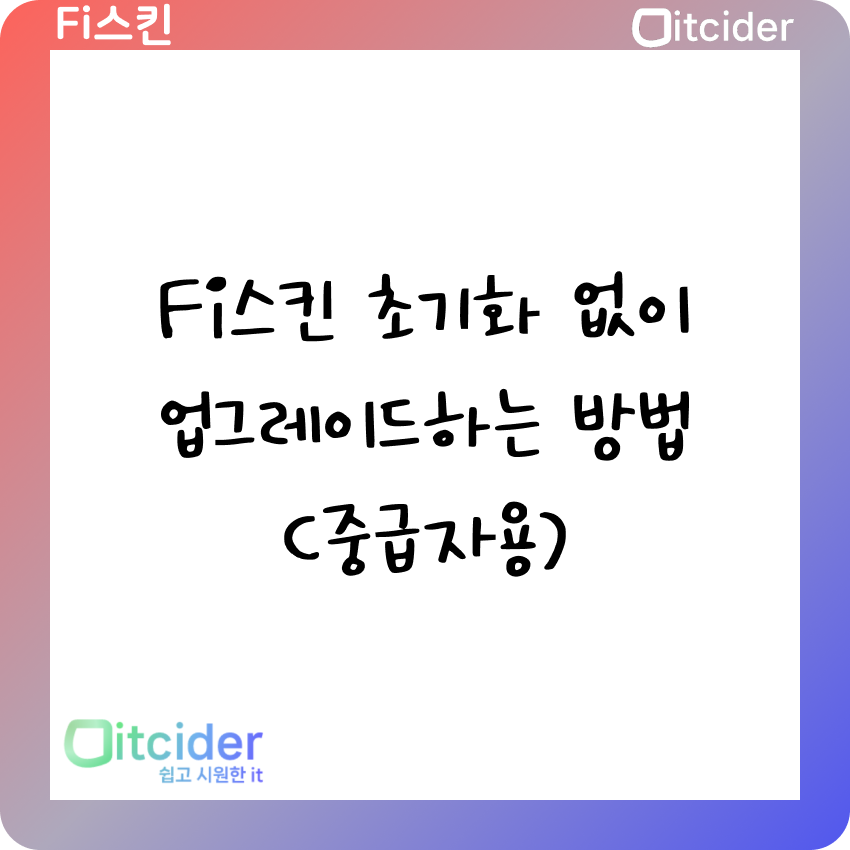Fi스킨 초기화 없이 업그레이드하는 방법 소개
이 방법은 다른 스킨 -> Fi스킨으로 변경할 때에는 적용되지 않습니다.
Fi 스킨 -> Fi스킨일 경우에만 사용 가능한 방법입니다.
더불어 같은 버전 (7번대 -> 7번대)에만 가능한 버전입니다.
물론 이전 버전에서 상위 버전으로 올리는 것도 가능은 하지만 일부 기능이 제한될 수 있습니다.
이해를 돕기 위한 예시 )
x표시가 있는 사례는 아래의 “fi스킨 설정 #0_1 fi스킨으로 변경하기”를 사용해주셔야 합니다.
북클럽 스킨 -> Fi스킨 V7.5 (x_사용 불가합니다.)
Fi스킨 V5.1 -> Fi스킨 V7.5 (일부 기능 제한됩니다.)
Fi스킨 V7.1 -> Fi스킨 V7.5 (o_정상 사용가능합니다.)
Fi스킨 V7.3 -> Fi스킨 V7.5 (o_정상 사용가능합니다.)
*주의사항 : 아래의 방법은 컴퓨터를 잘 모르는 분들에게는 살짝 어렵고 복잡할 수 있습니다.*
정말 초보도 이해하기 쉽게 설명하긴 했지만 컴퓨터의 단축키 정도를 다룰 줄 아시는 분이 시도하는 것을 추천드립니다.
컴퓨터를 잘 모르신다면 바로 아래의 “fi스킨 설정 #0_1 fi스킨으로 변경하기”를 참고하셔서 업그레이드하시는 것을 추천드립니다.
(다만 아래 “fi스킨 설정 #0_1 fi스킨으로 변경하기”는 스킨 설정 값이 초기화됨을 확인하시길 바랍니다.”)
다른 스킨에서 Fi스킨으로 변경하고자하시는 것이라면 아래 자세한 글을 참고해주시길 바랍니다.
fi스킨 설정 #0_1 fi스킨으로 변경하기
fi스킨으로 변경하는 방법 fi스킨을 적용하고자하는 블로그를 열어주세요. 스킨 변경을 위해서 아래로 내려주세요 스킨을 변경하기 위해서는 티스토리 설정 > 꾸미기 > [스킨 변경]을 눌러주셔야
itcider.com
Fi스킨 업그레이드 진행하기
Fi스킨 업그레이드를 진행하기 위해서는 티스토리 웹사이트에 접속하셔야 합니다.
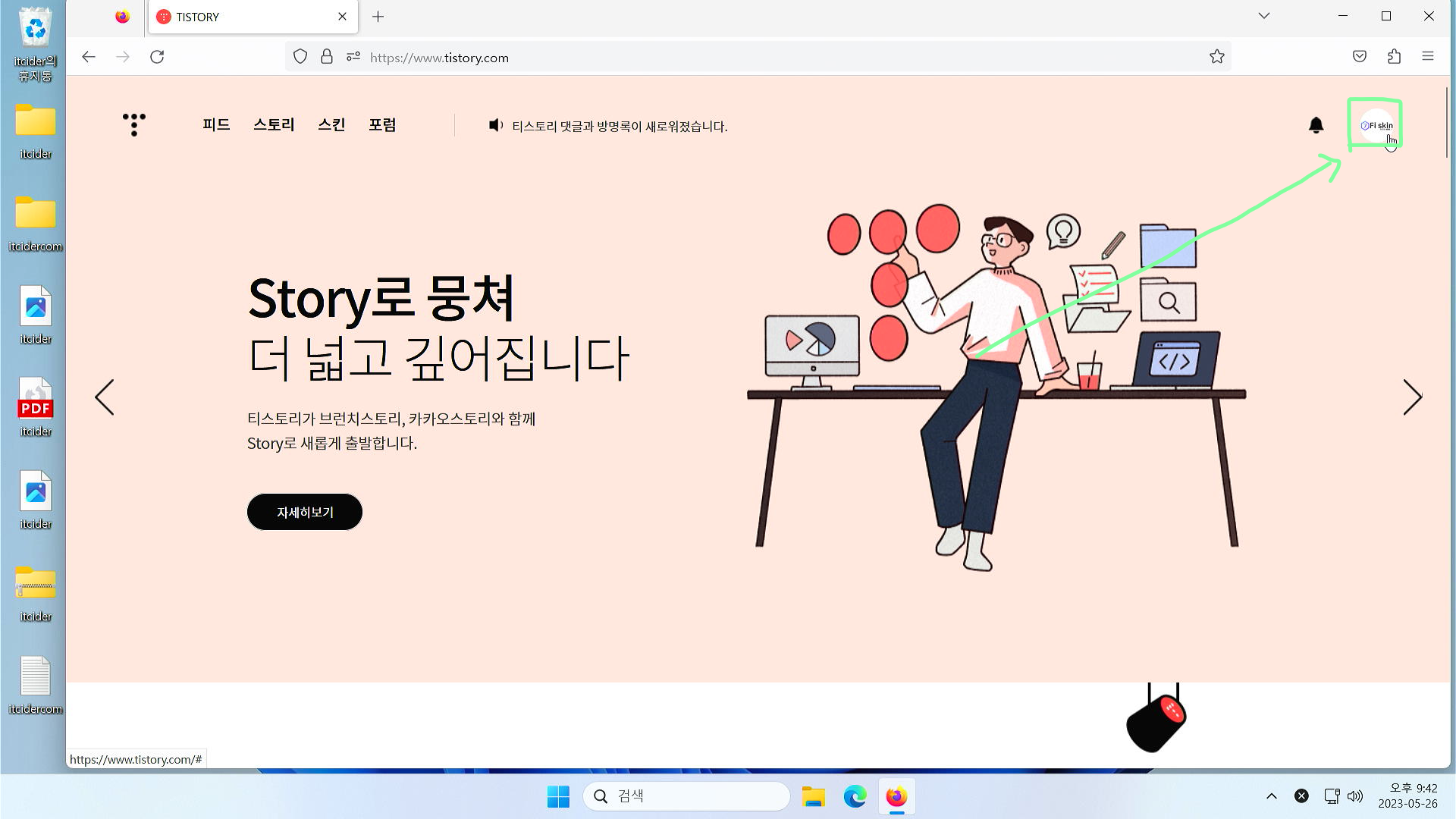
이렇게 프로필 사진을 눌러주세요.
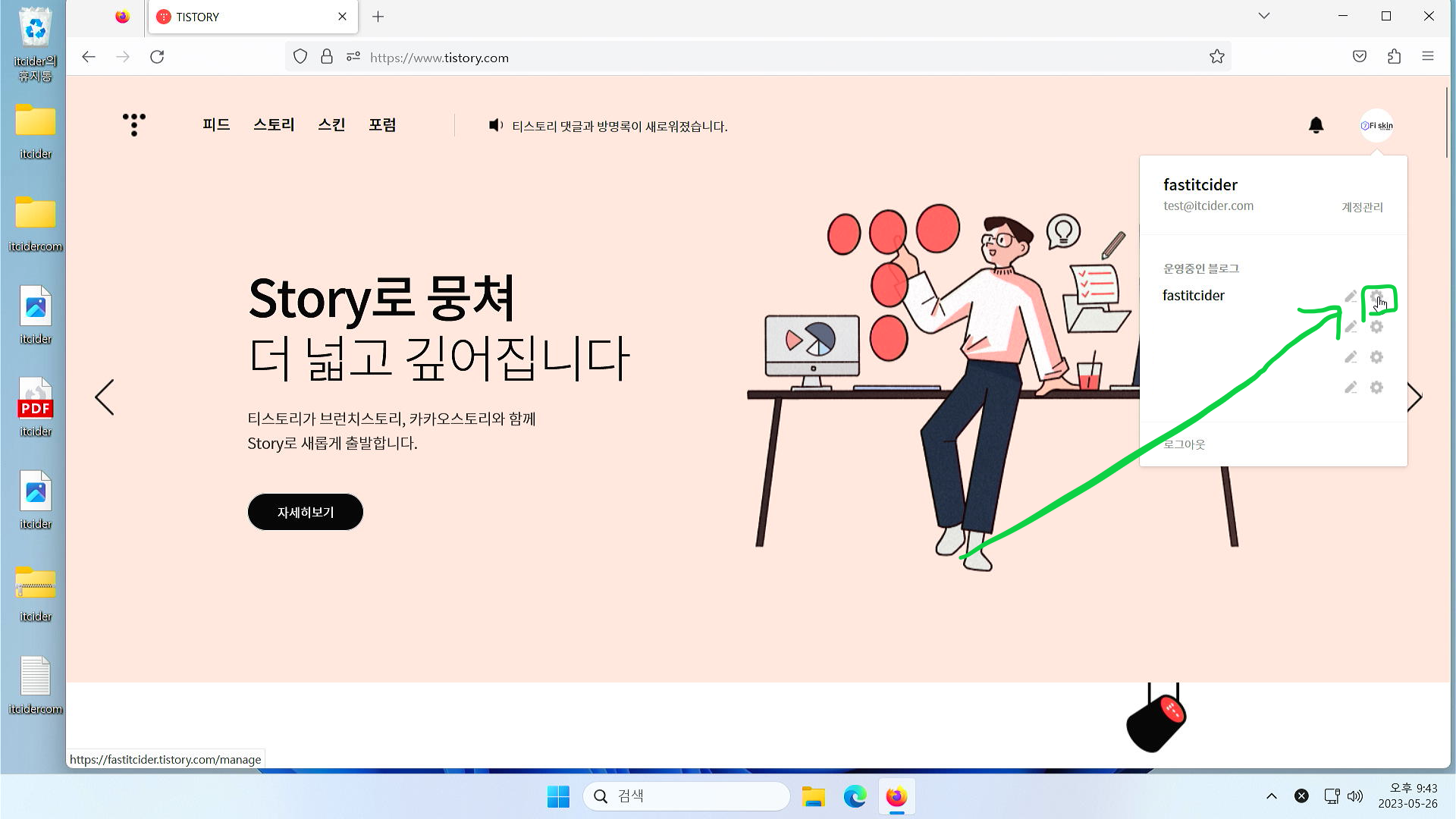
이제 편집하려는 블로그 설정을 위해서 톱니바퀴 모양의 설정 버튼을 눌러주세요.
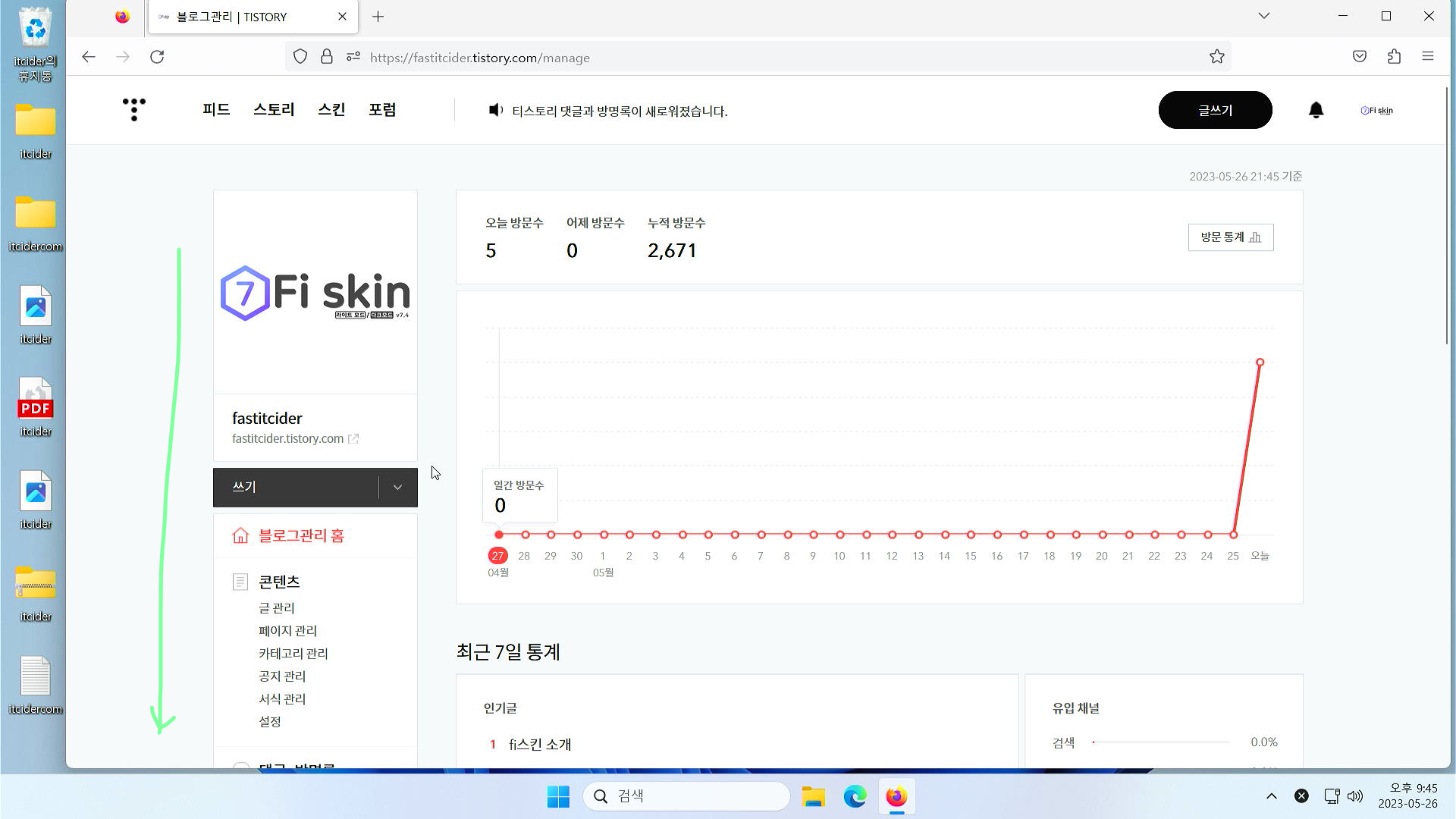
스킨 편집을 위해서 아래로 내려주세요.
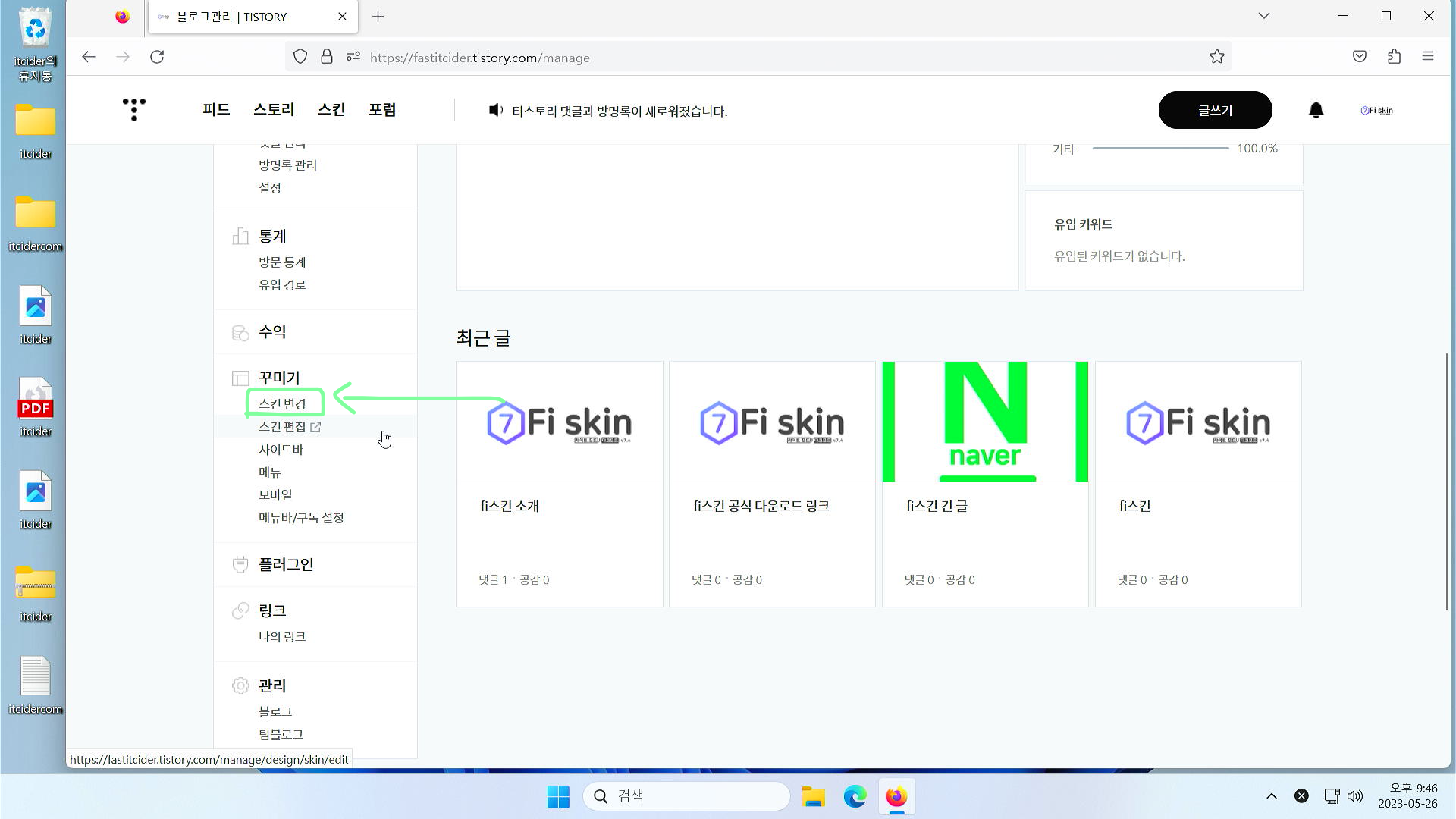
아래로 내려서 [꾸미기] > [스킨 변경]으로 들어가주세요.
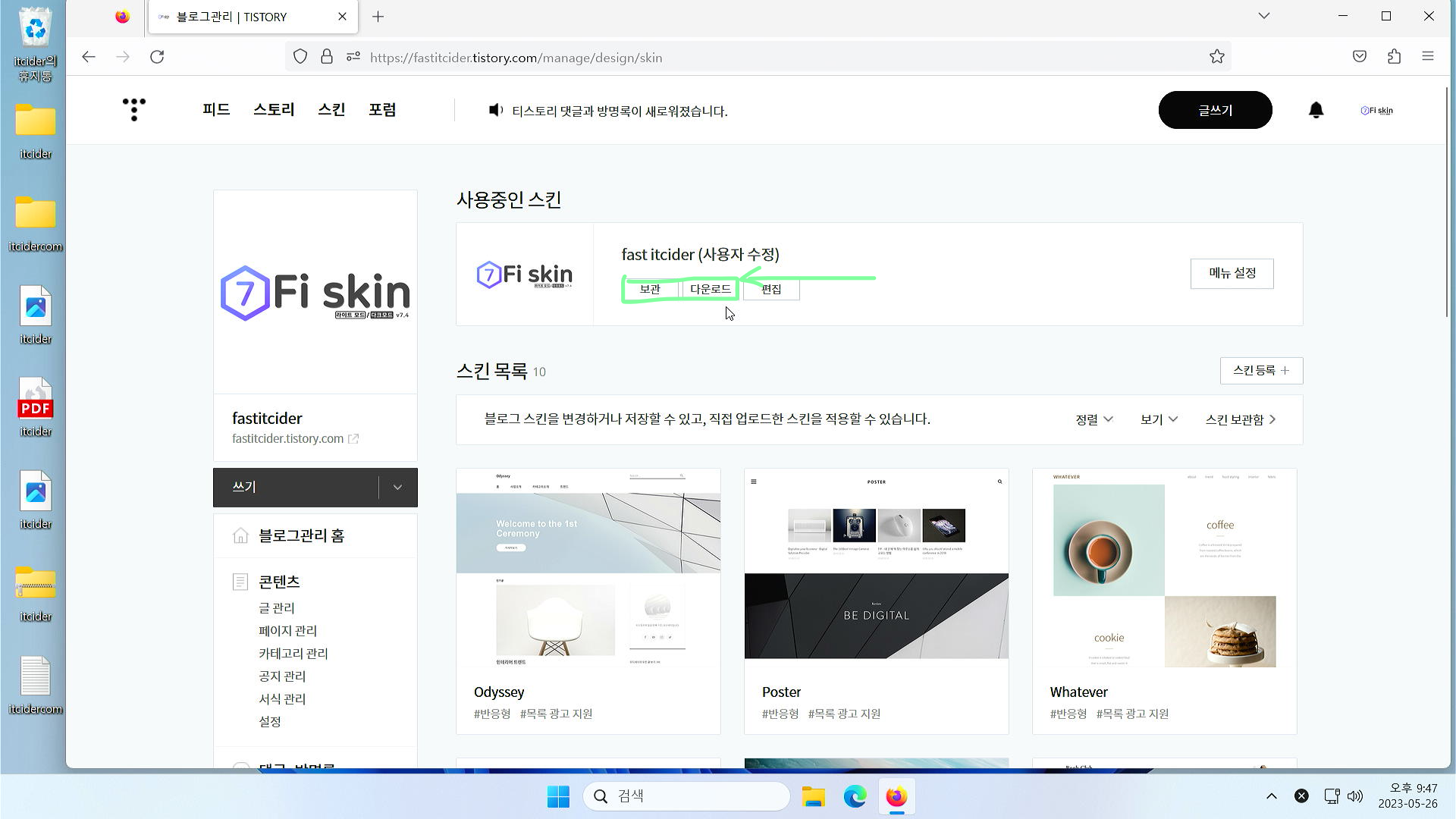
스킨을 우선 백업해주셔야 합니다.
보관은 티스토리 서버에 백업되는 것이고, 다운로드는 자신의 컴퓨터에 스킨이 다운로드되는 것입니다.
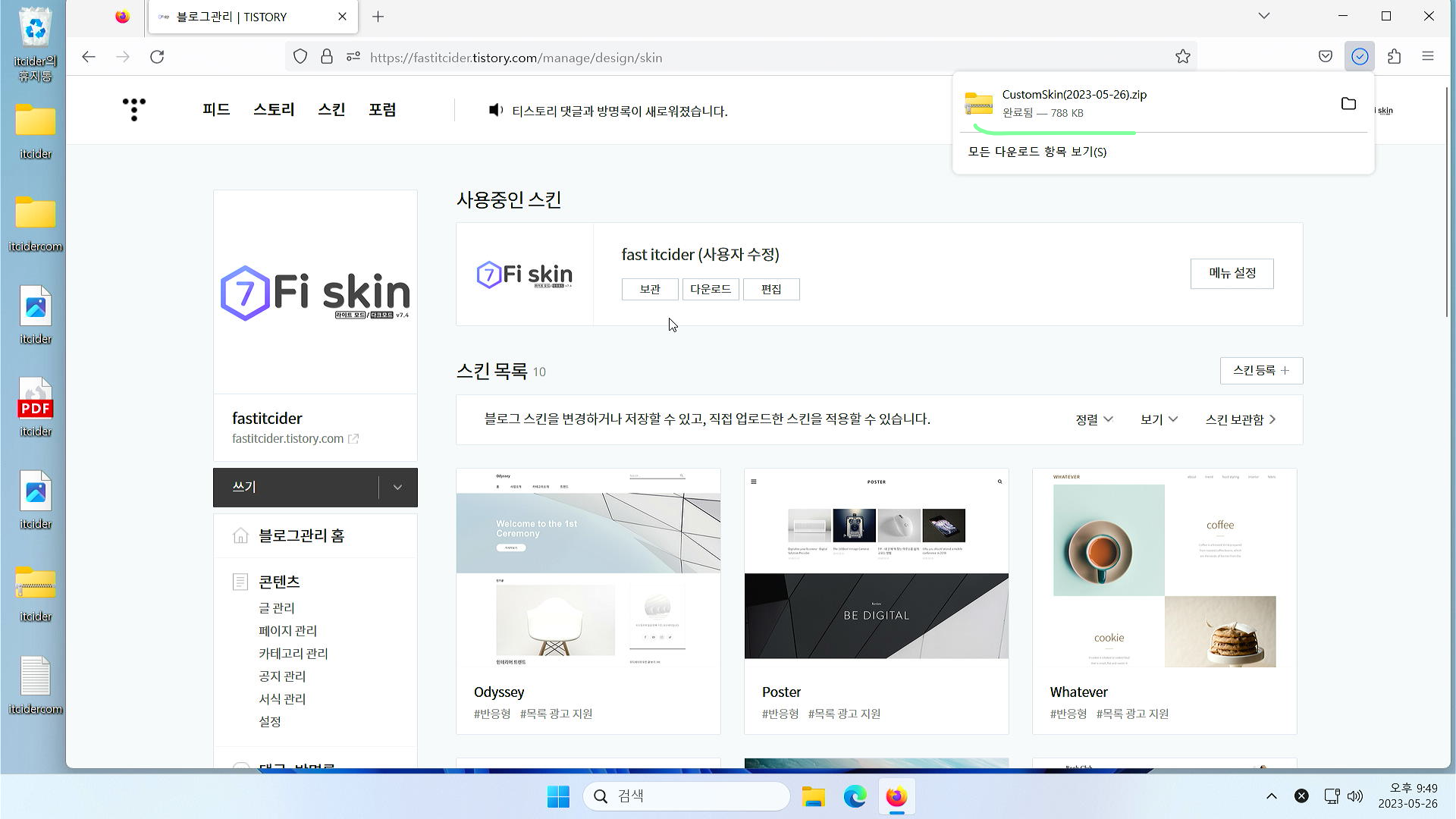
버튼을 누르고 백업을 하셨다면, 이제 Fi스킨 업그레이드를 진행해보겠습니다.
초기화 없이 Fi스킨 업그레이드하는 방법은 Fi스킨의 zip파일을 다운로드하는 과정이 필수적입니다.
아래 링크를 눌러주세요.
티스토리 글쓰는데만 집중하세요! – 티스토리 무료 스킨 [fi스킨]
스킨 특징 및 장점 소개 itcider에서 무료로 fast itcider 스킨을 배포합니다. (티스토리 FI스킨) FI스킨은 사용자와 티스토리 관리자를 위한 최고의 스킨입니다. 사용자를 위한 편의와 티스토리 관리
itcider.com
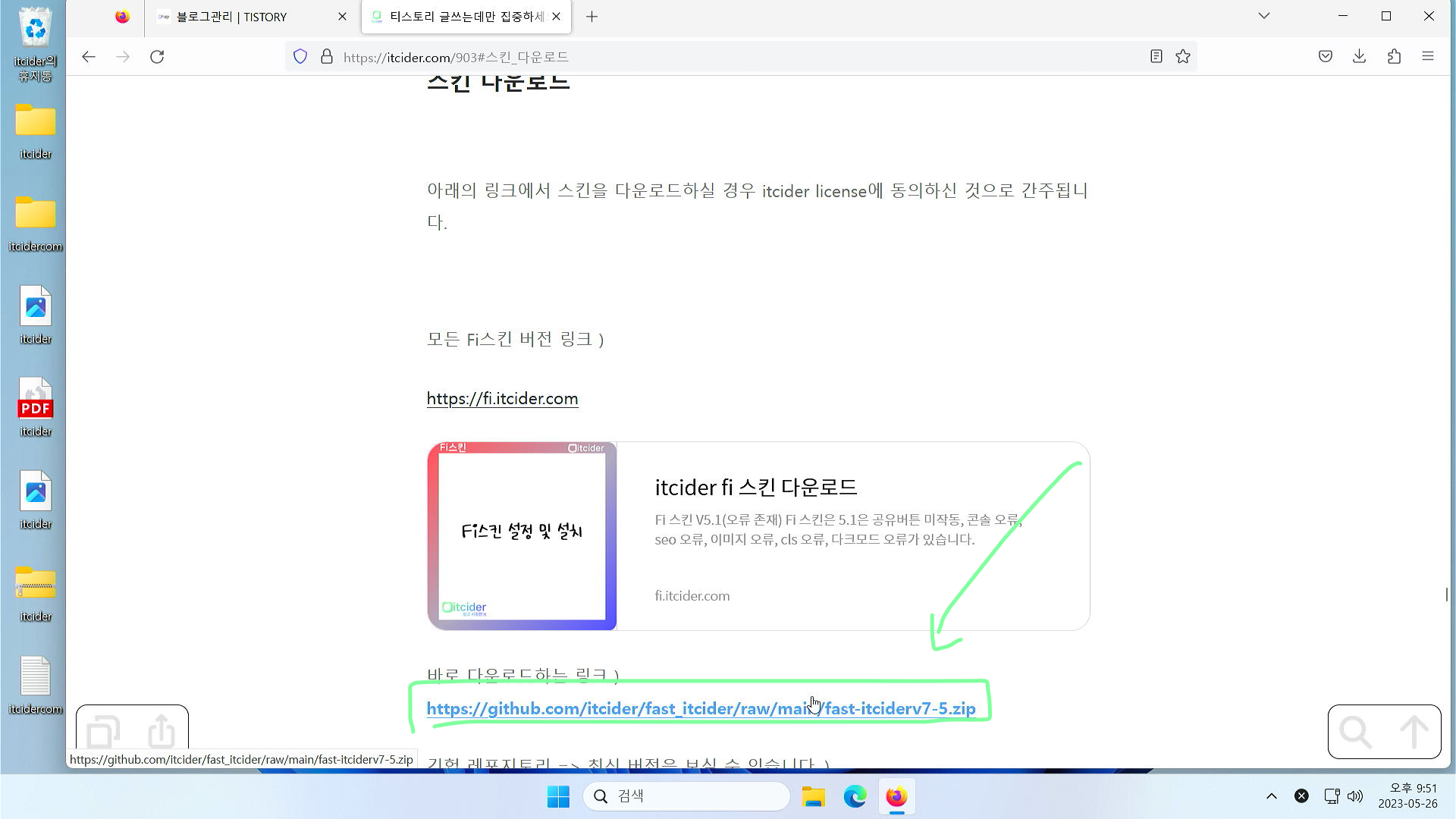
이렇게 위 링크를 누르면 스킨 다운로드하는 페이지가 뜰텐데 바로 다운로드하는 링크를 눌러주시면 됩니다.
모든 Fi스킨 버전 링크에서는 이전버전까지 확인할 수 있습니다.
이 때 압축된 파일에서 skin.html과 style.css를 편집기(메모장, vscode)로 열고 그 코드 전체를 복사 후 붙여넣기해도 되지만 어려울 수 있으므로 github를 통해서 가져오는 방법을 알려드리겠습니다.
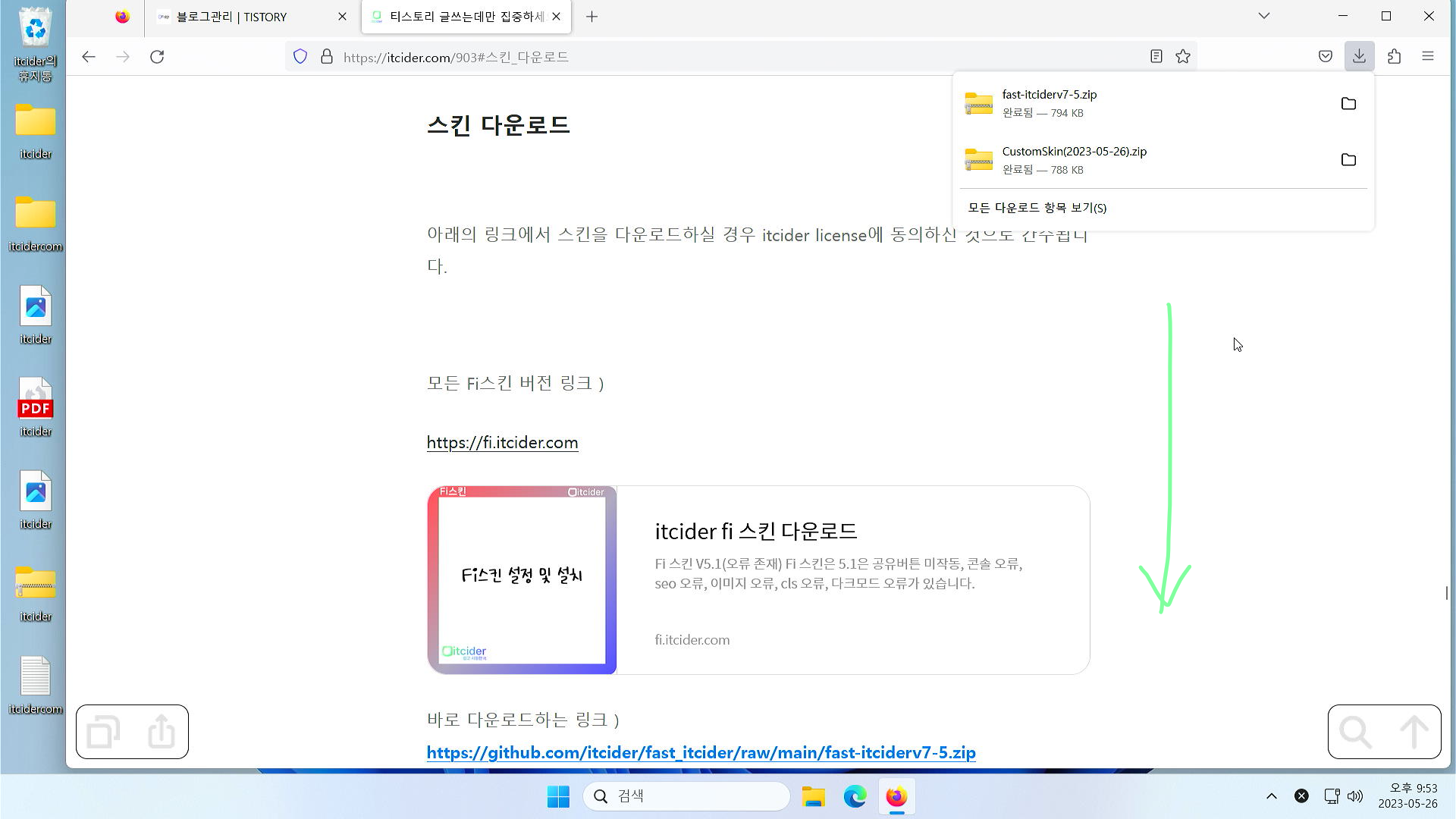
이렇게 다운로드를 완료하셨다면, 아래로 내려주세요.
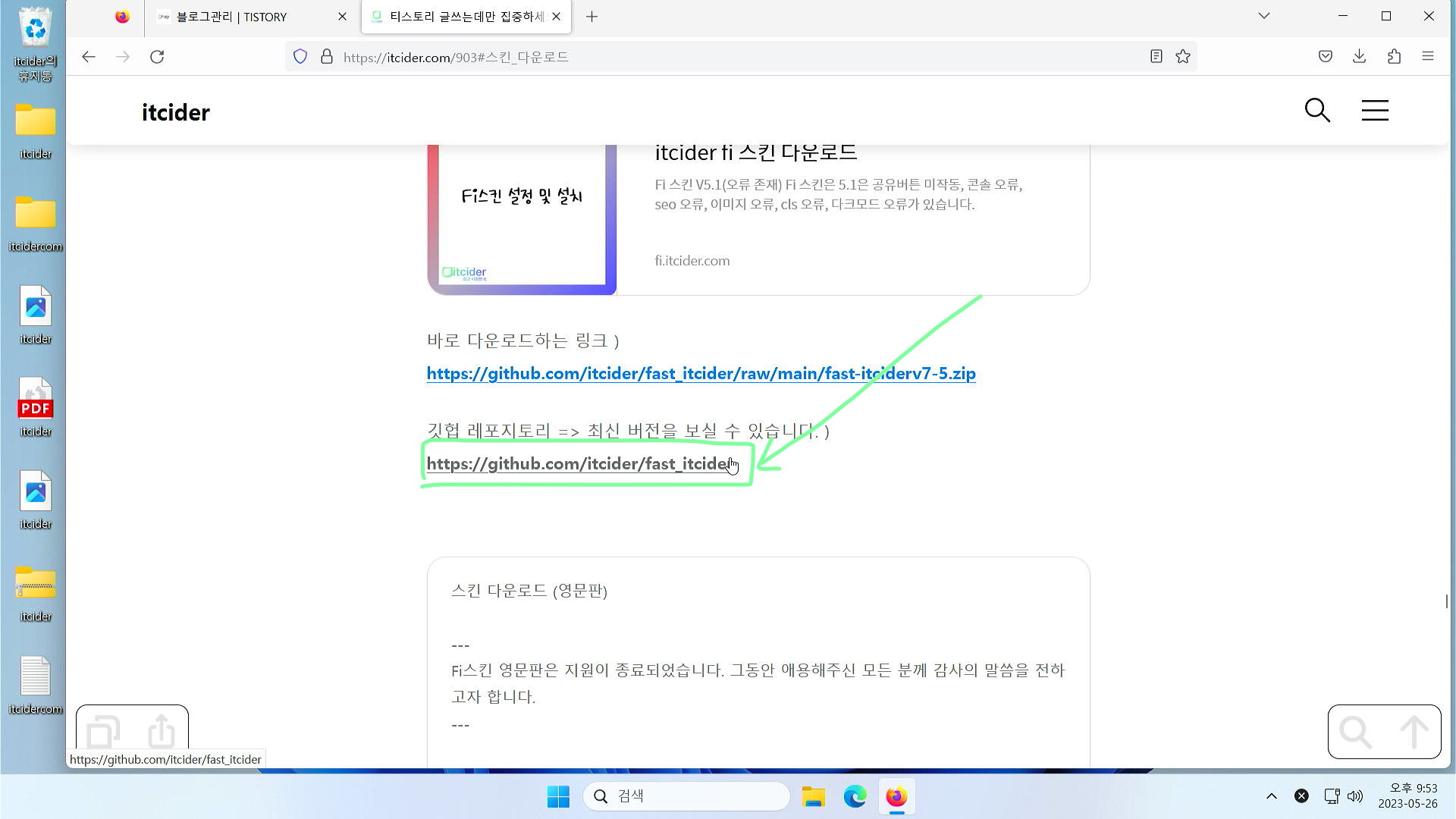
이렇게 깃헙 레포지토리의 링크가 뜰텐데, 이 링크를 눌러주세요.
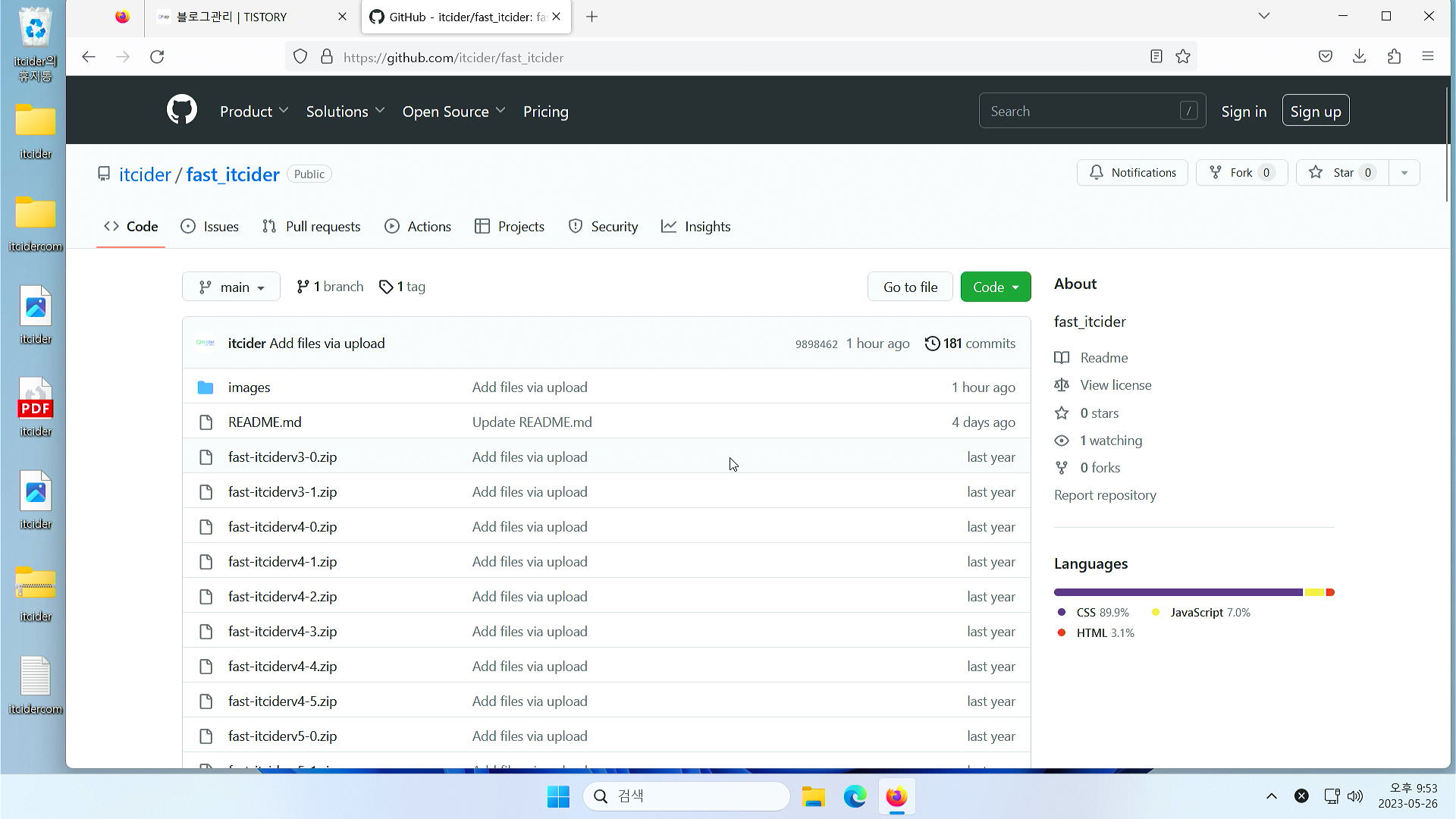
이렇게 링크가 뜨는 것을 확인하셨다면, 다시 티스토리 설정으로 복귀해주시면 됩니다.
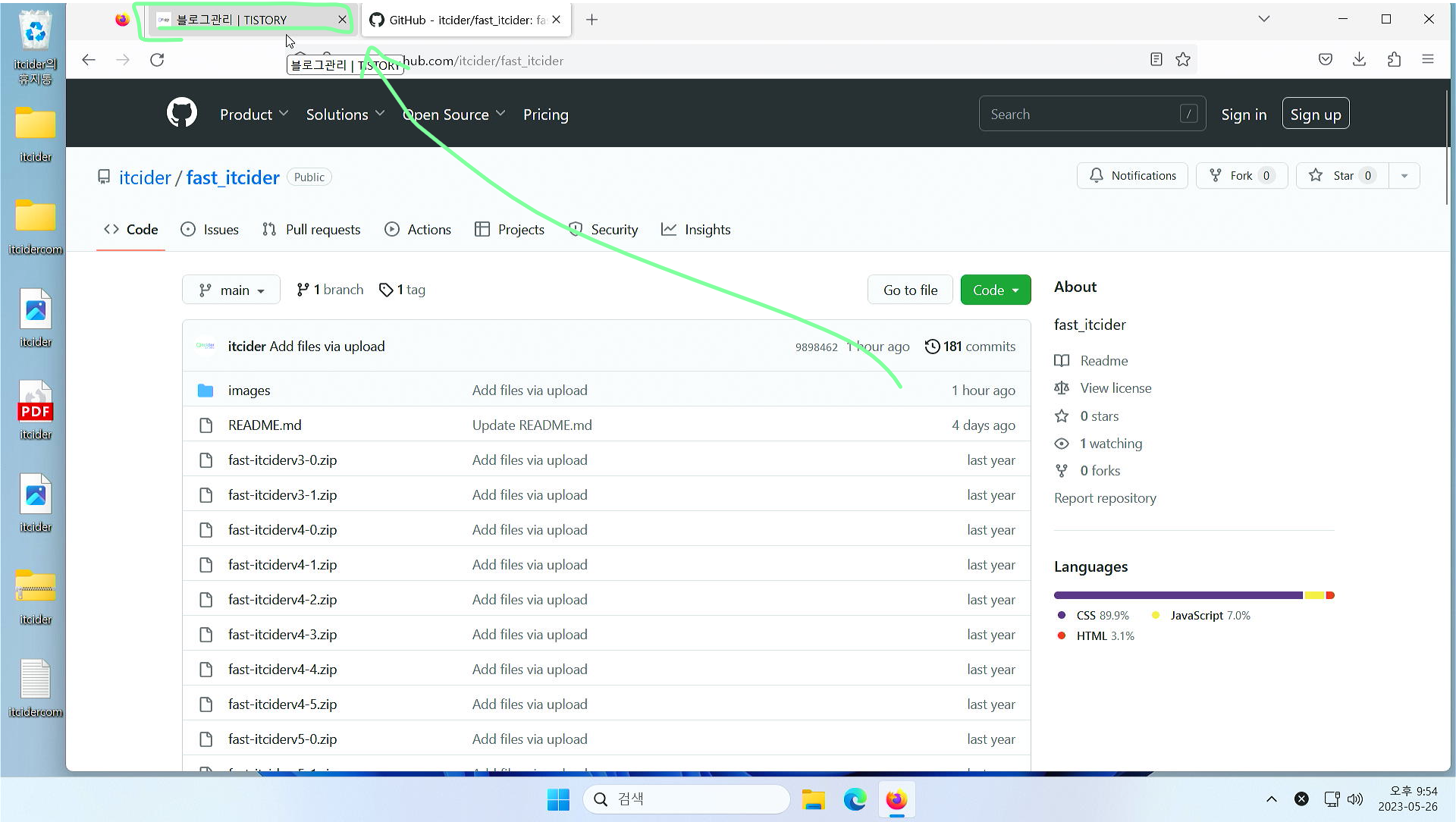
다시 티스토리 스킨 편집 탭으로 이동해주세요.
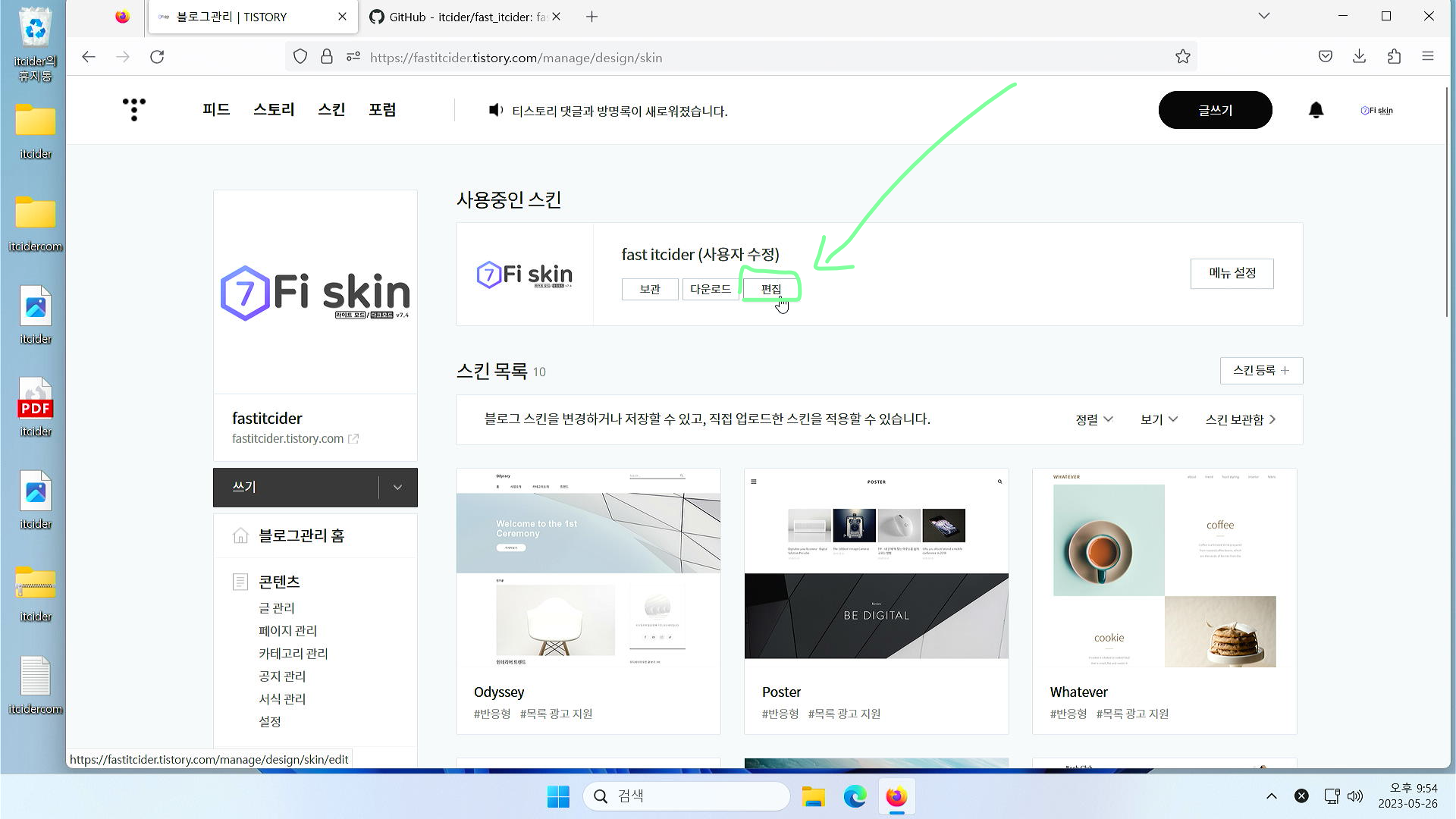
스킨 편집을 위해서 [스킨 편집]버튼이나 편집 버튼을 눌러주세요.
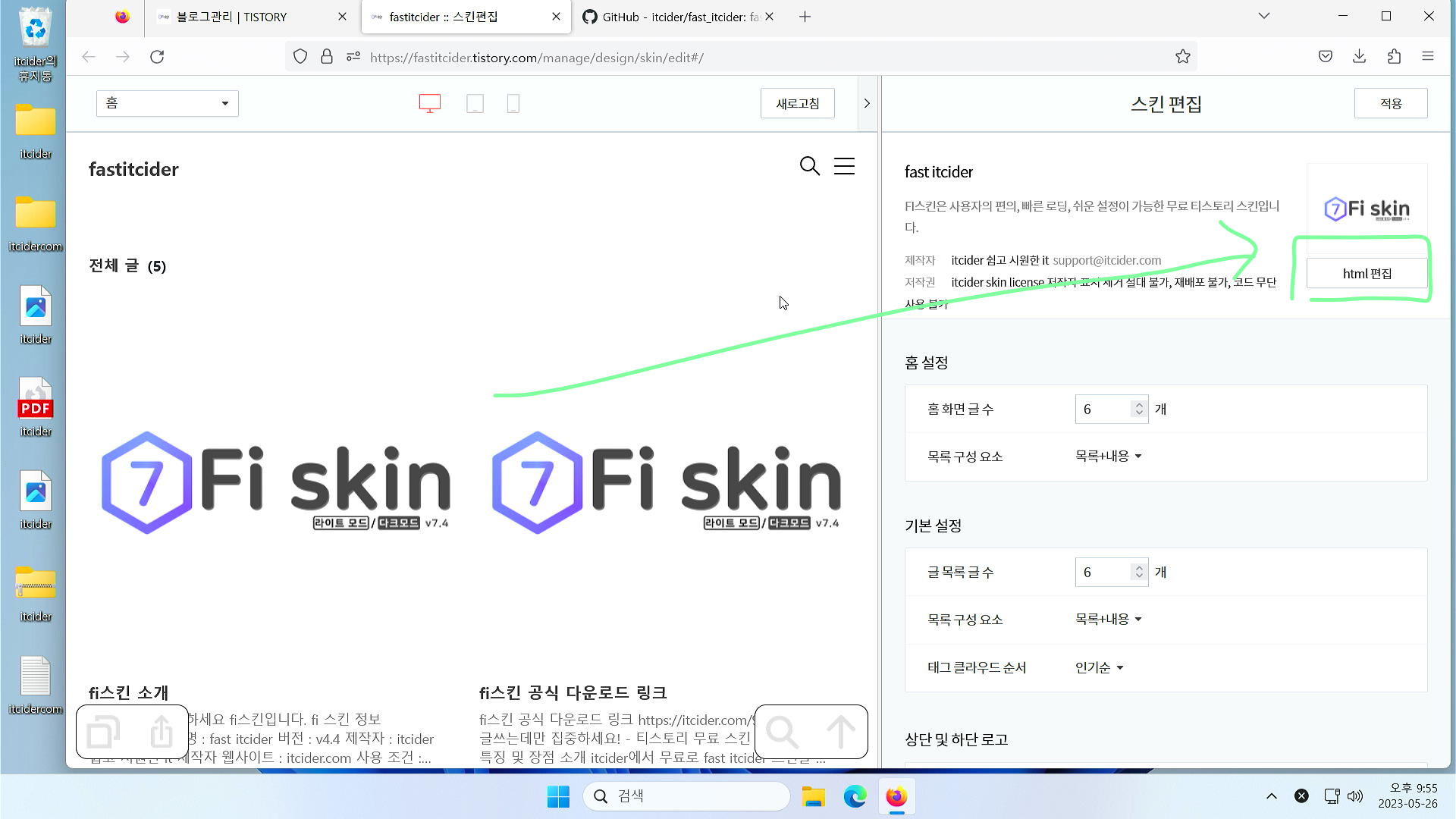
신버전의 Fi스킨을 적용하기 위해서 [html 편집]을 눌러주세요.
skin.html 값 붙여넣기
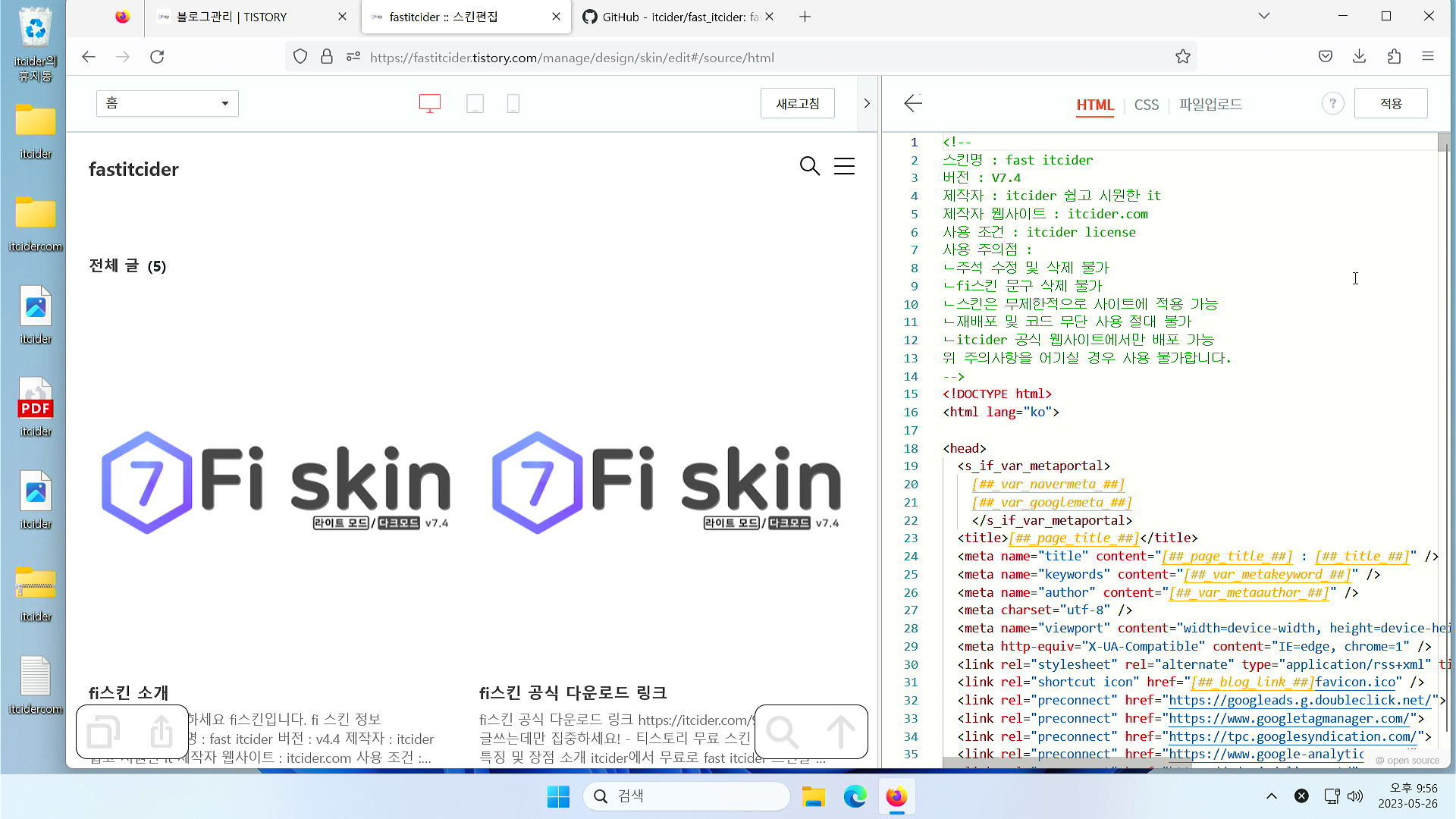
이렇게 html이 나올것입니다.
이제 이 html을 덮어 씌워야하는데, 티스토리 스킨에 코드를 추가적으로 삽입하셨다면, 이 html파일을 잠시 복사해서 메모장에 붙여넣으세요. 최신 버전의 Fi스킨을 적용할 때에는 그 부분은 날라가게 됩니다.
이제 html을 바꾸기 위해서 github로 이동해보겠습니다.
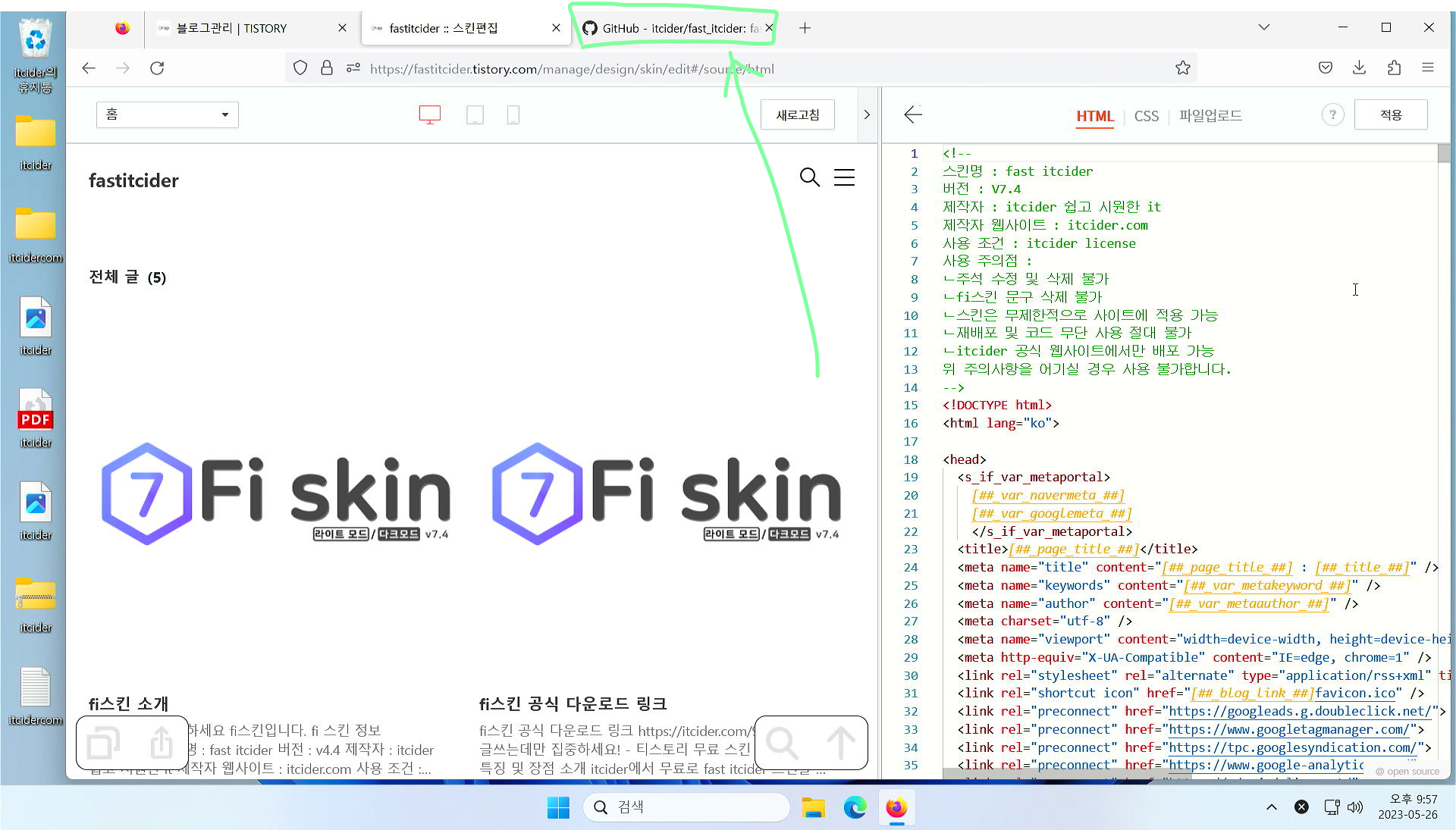
github창을 눌러주세요.
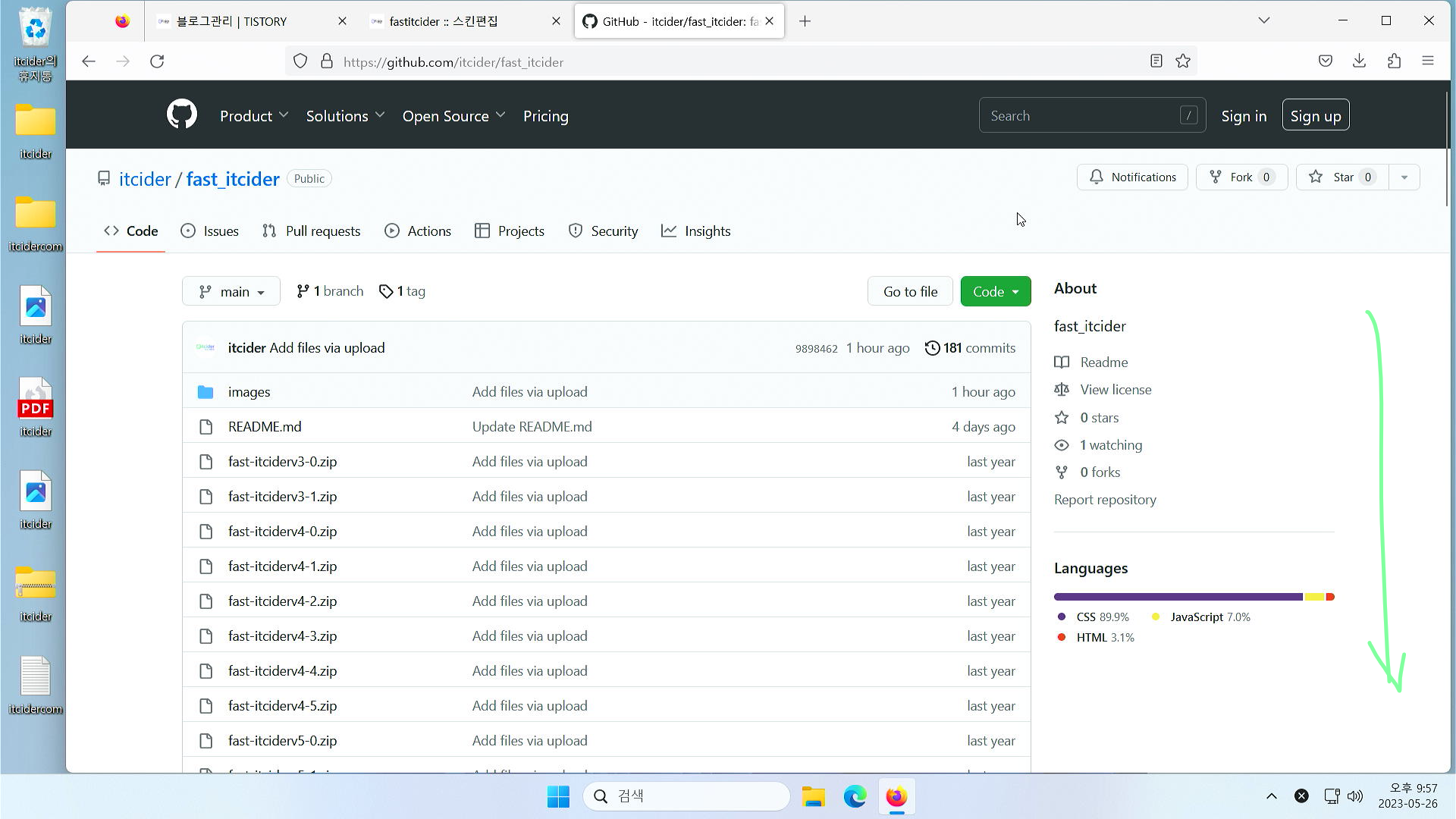
이렇게 파일들이 보일텐데, 아래로 스크롤해주세요.
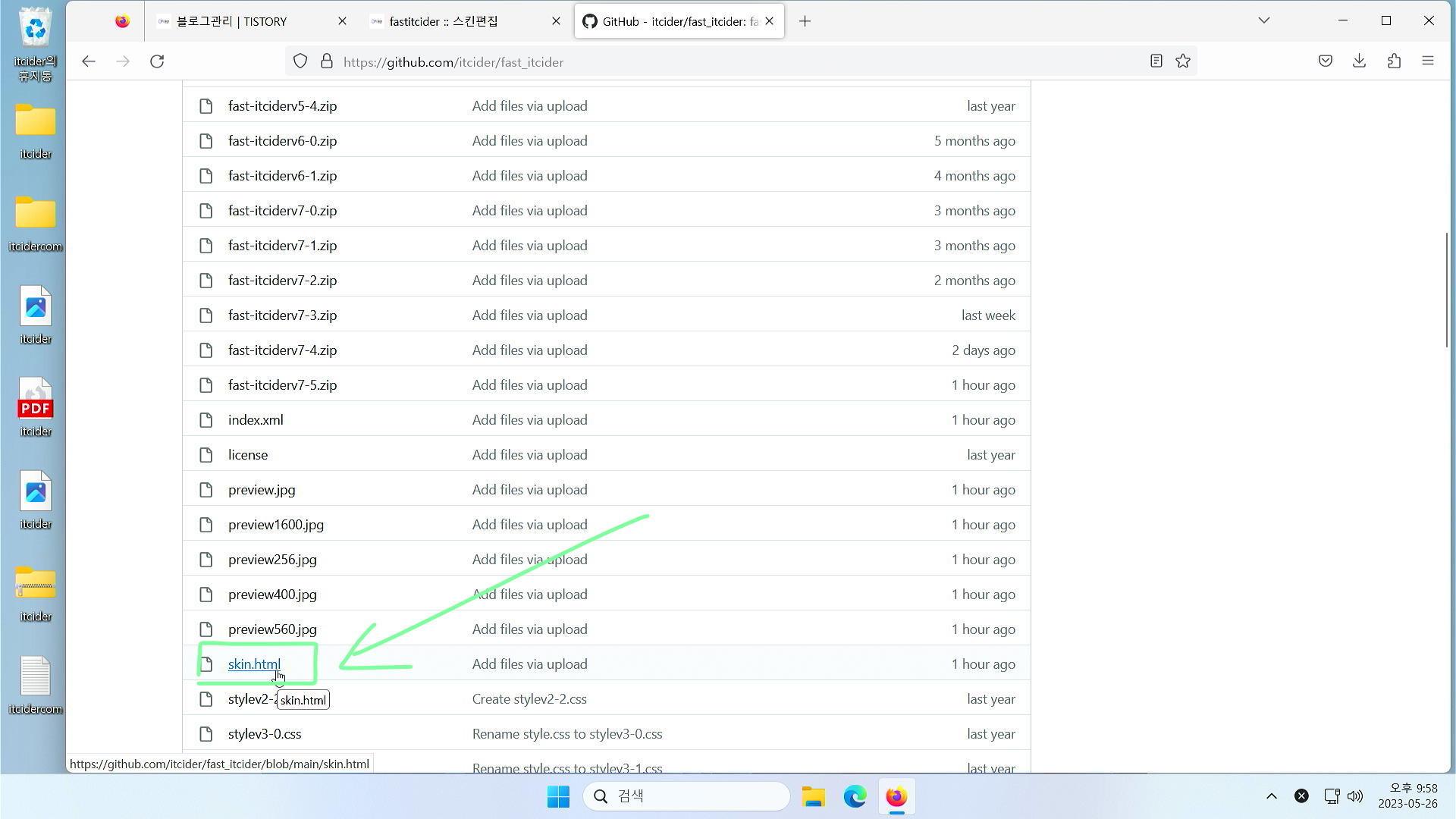
이렇게 아래로 내리시다보면, skin.html이 있습니다.
이 파일을 클릭해주세요.
이 파일이 안 보이시면 아래 링크를 클릭해주세요.
https://github.com/itcider/fast_itcider/blob/main/skin.html
GitHub – itcider/fast_itcider: fast_itcider
fast_itcider. Contribute to itcider/fast_itcider development by creating an account on GitHub.
github.com
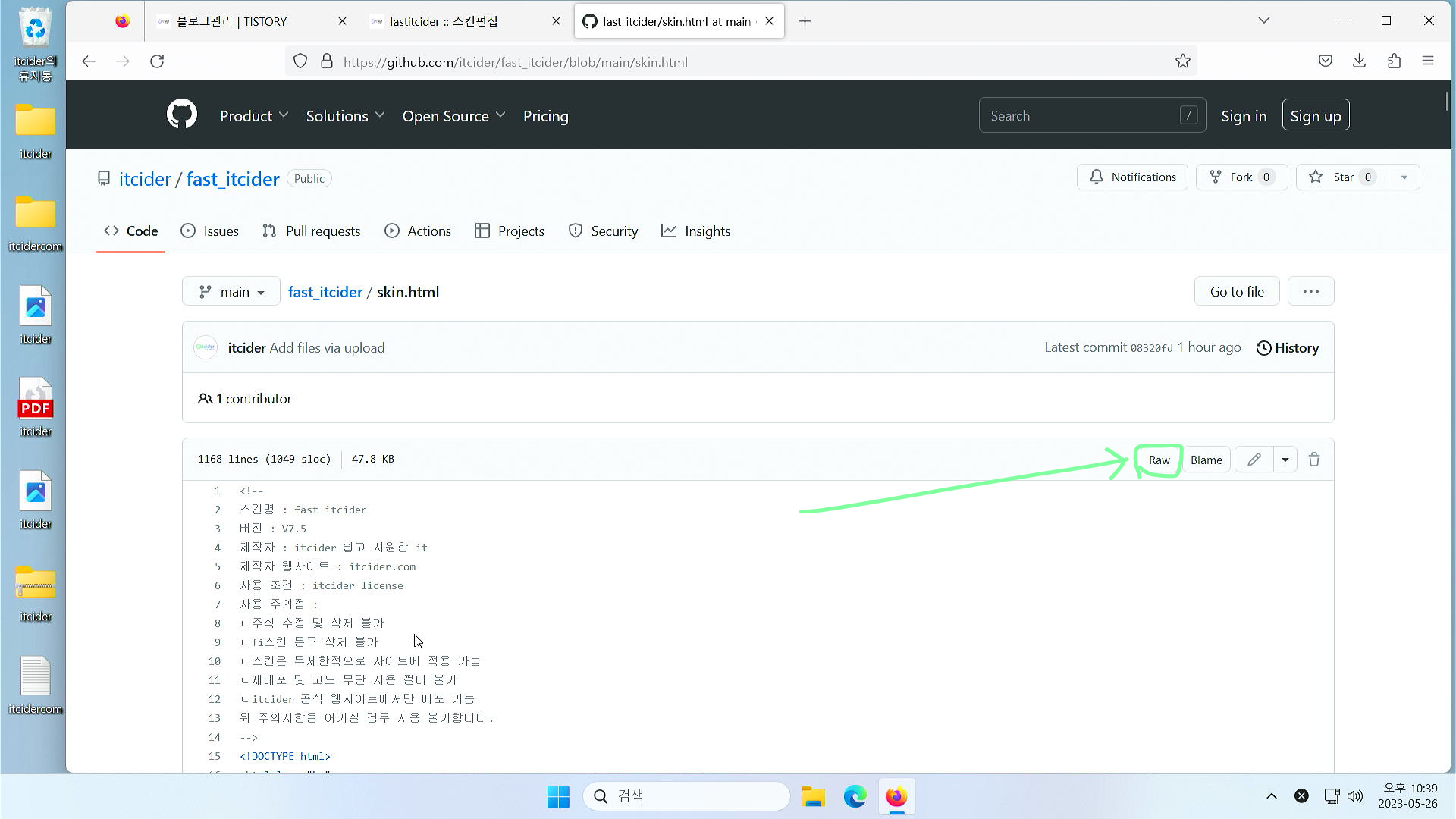
이런 화면이 나오면 소스를 복사하기 위해서 [raw]버튼을 눌러주세요.
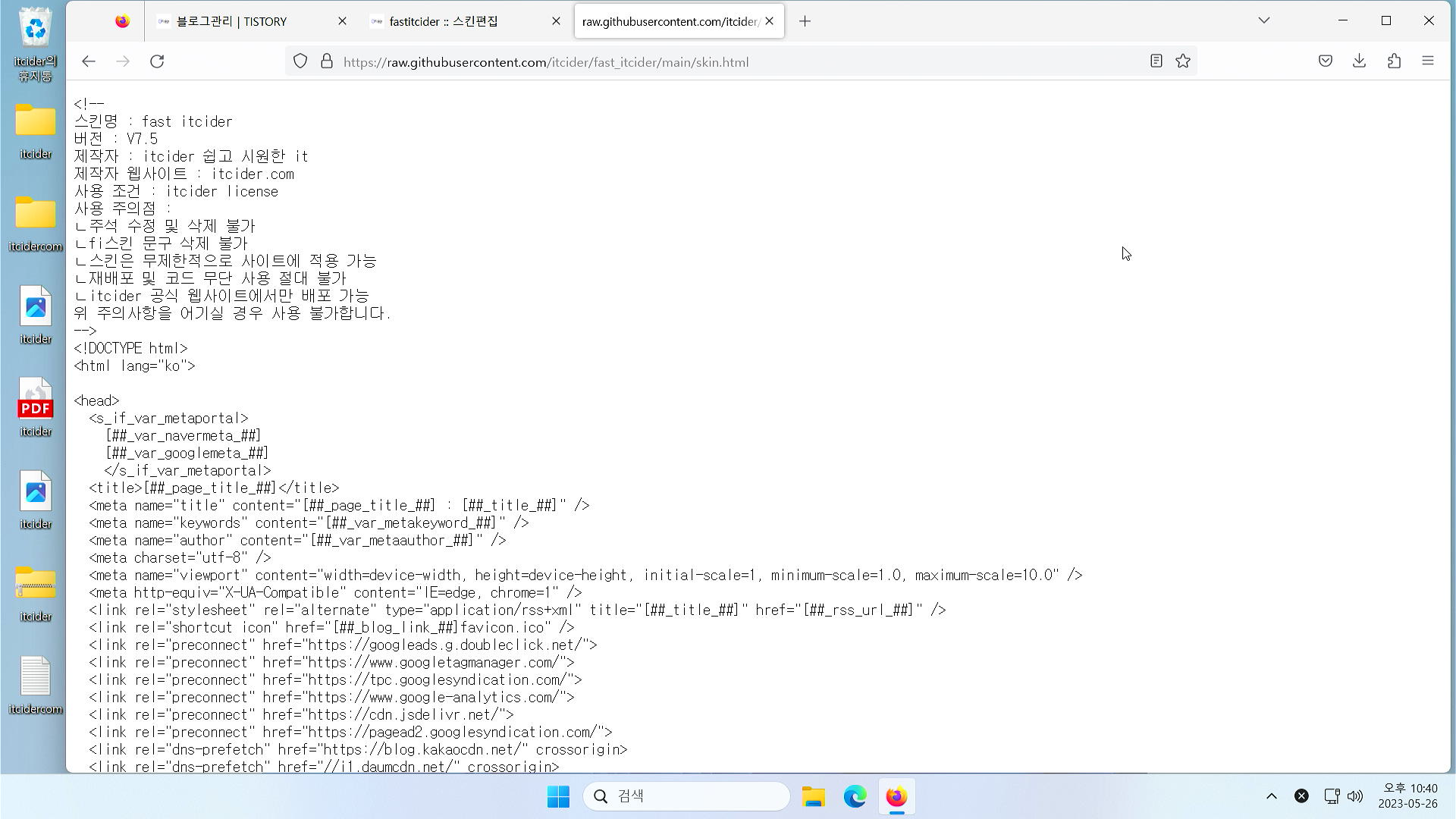
이렇게 소스코드가 나오면 <ctrl + a>를 눌러주세요.
(ctrl을 누른 상태에서 알파벳 a를 눌러주시면 됩니다.)
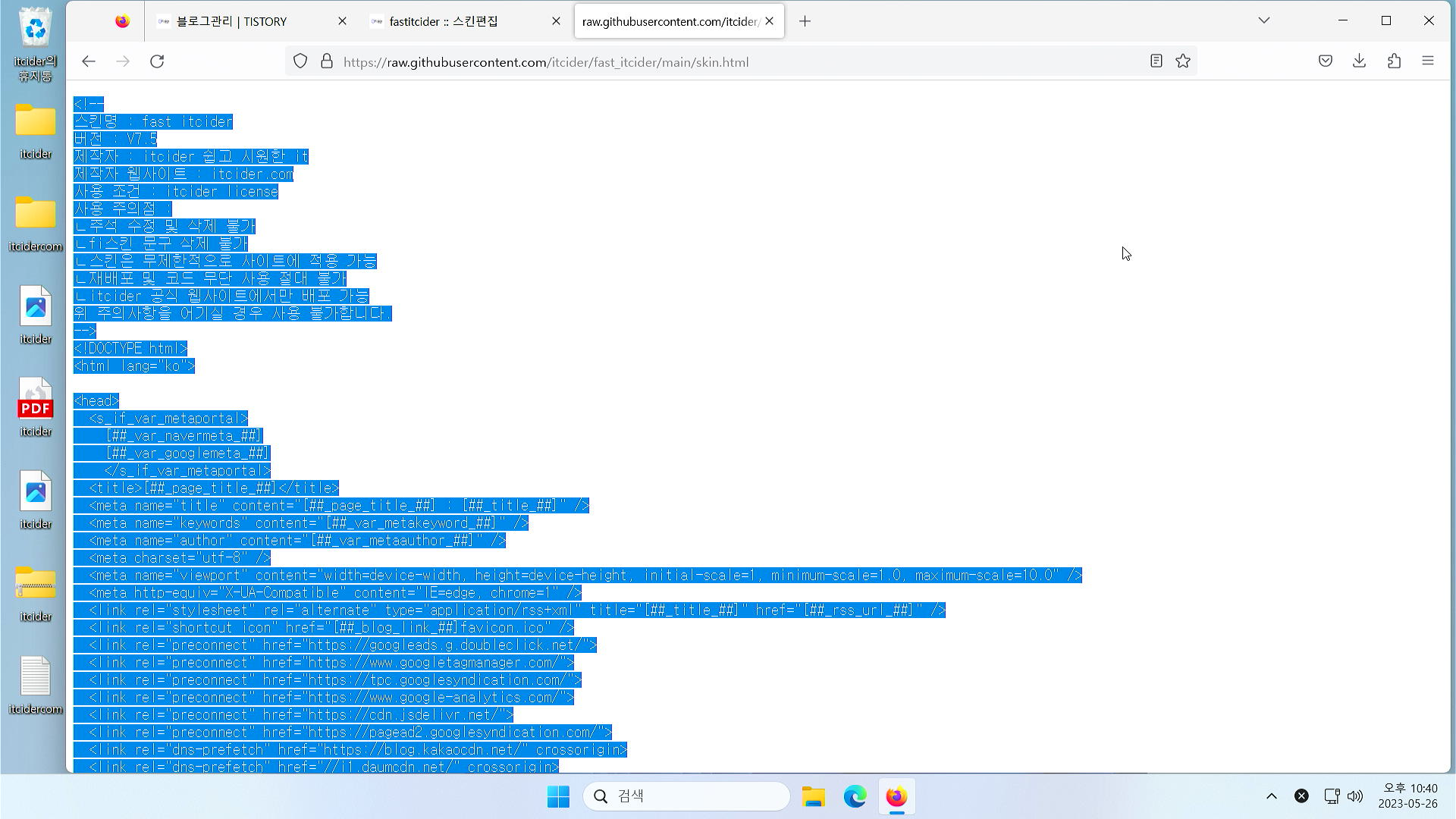
이렇게 코드의 모든 부분이 선택되었다면 <ctrl + c>를 눌러주세요.
(ctrl을 누른 상태에서 알파벳 c를 눌러주시면 됩니다.)
이러면 위 html코드가 복사된 것입니다.
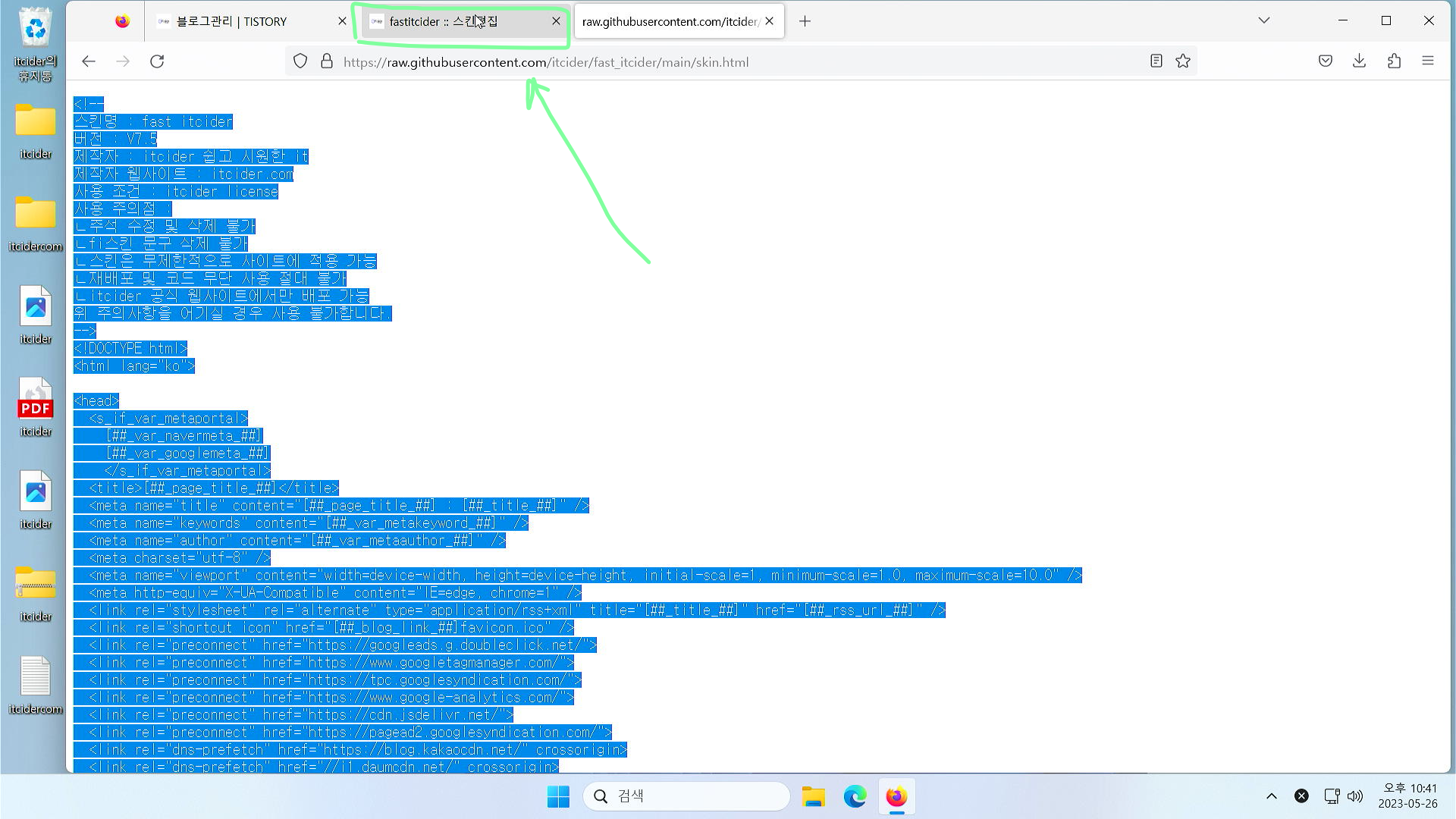
스킨 편집 창으로 돌아가주세요.
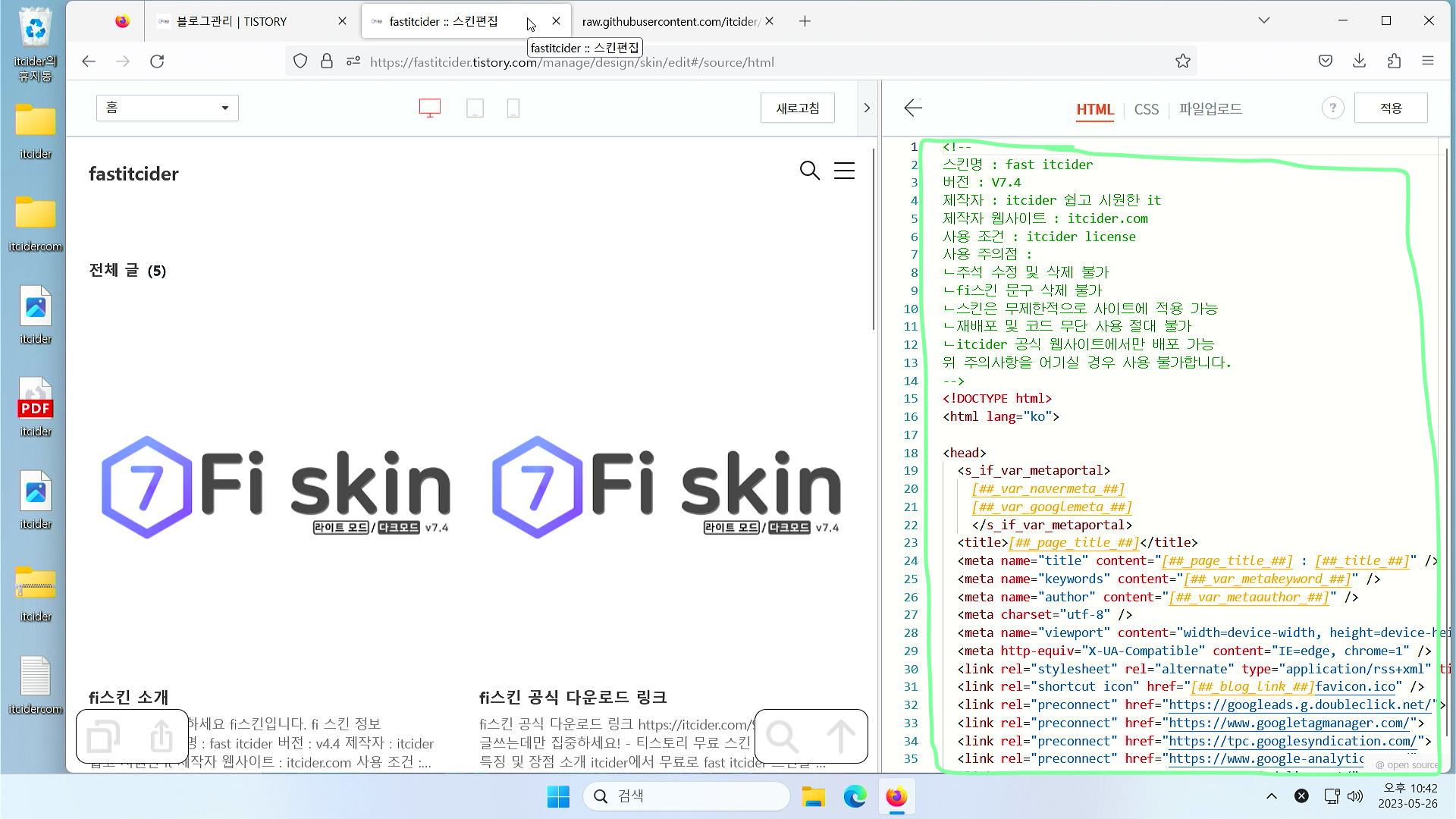
html 코드창 중 아무 부분이나 클릭해주세요.
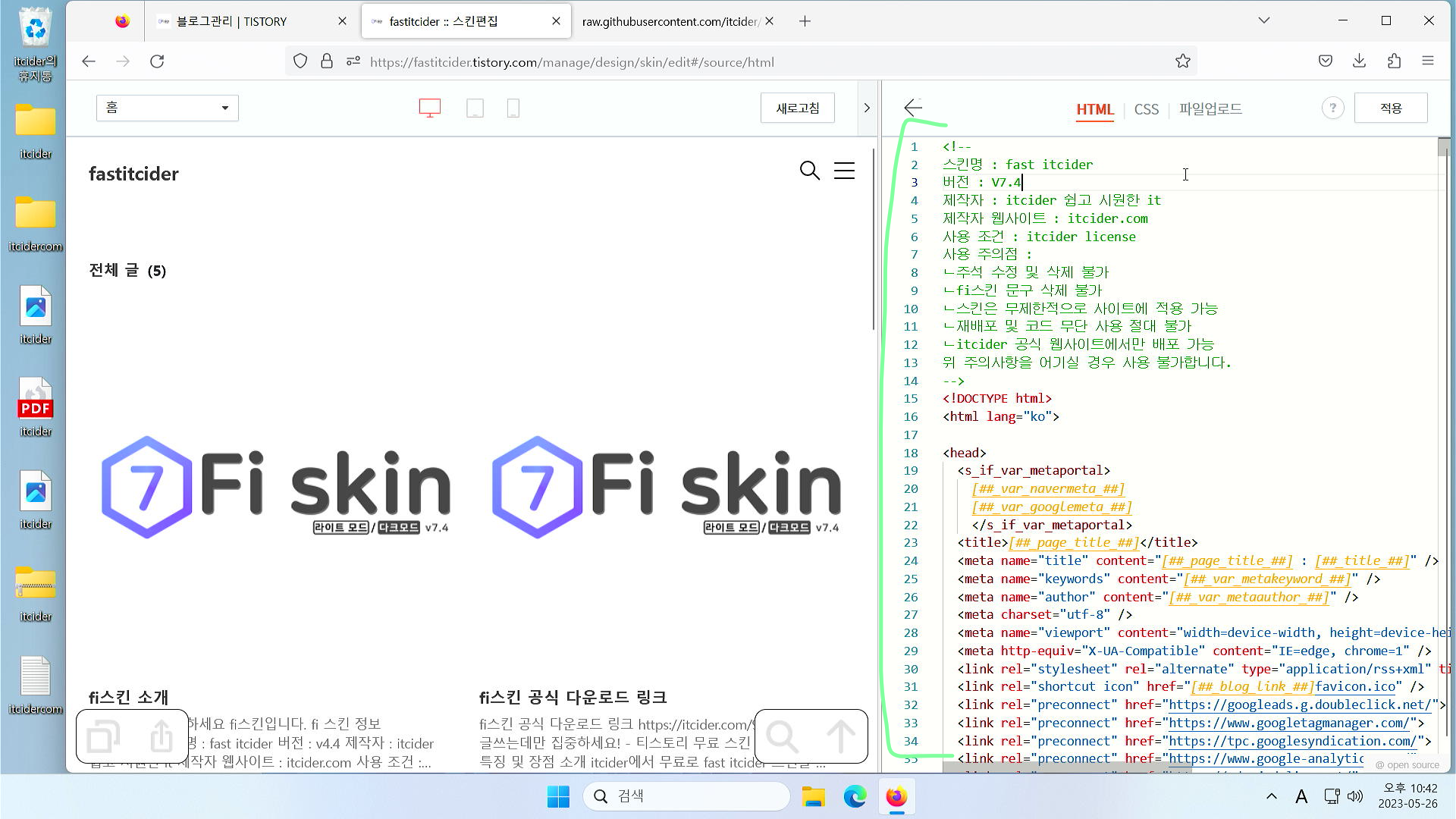
이렇게 클릭이 완료되었다면 이 코드를 모두 지울 것입니다. <ctrl + a>를 눌러주세요.
(ctrl을 누른 상태에서 알파벳 a를 눌러주시면 됩니다.)
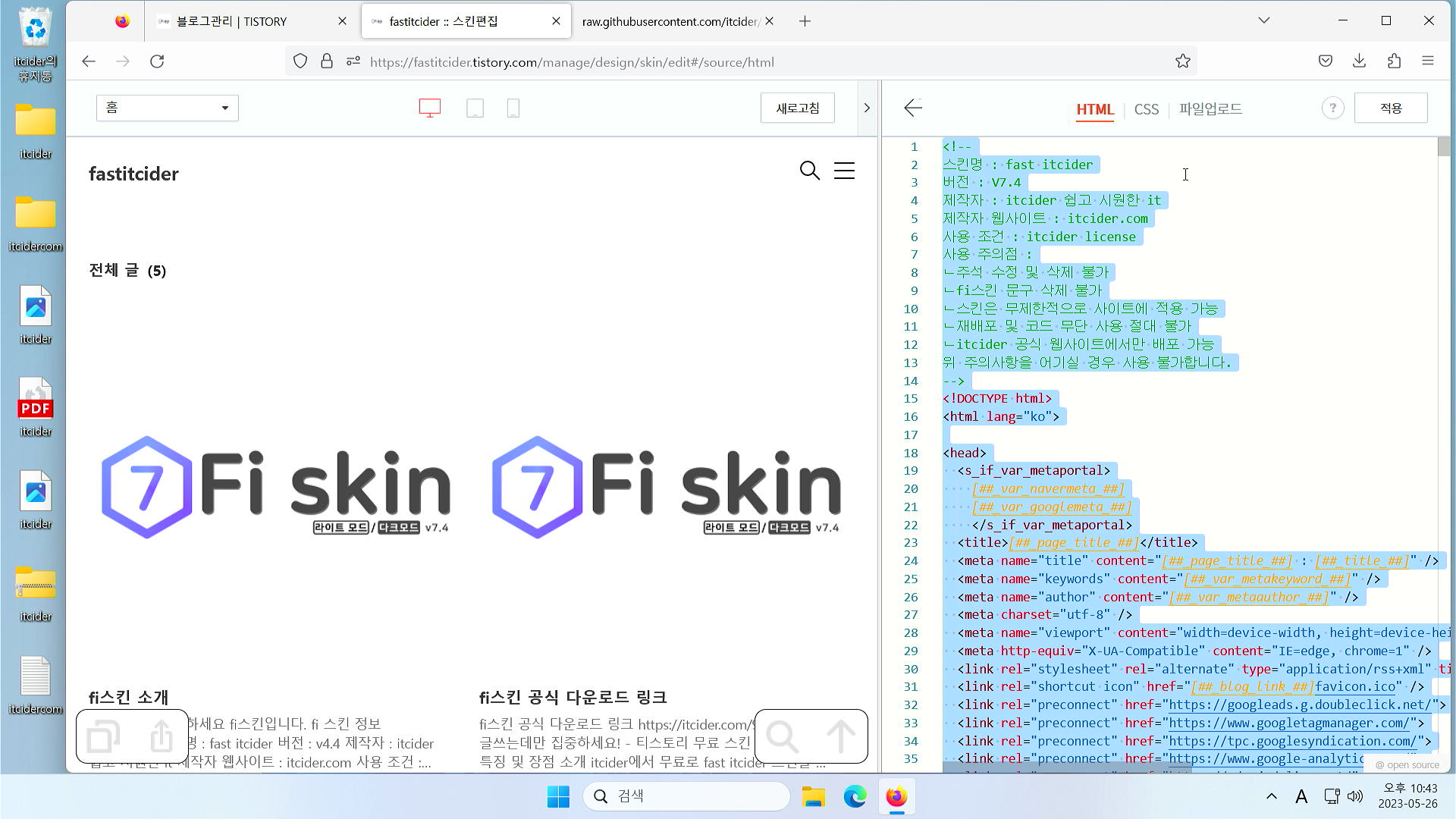
이렇게 모든 코드가 선택되었다면 <del> 또는 <backspace>를 눌러주세요.
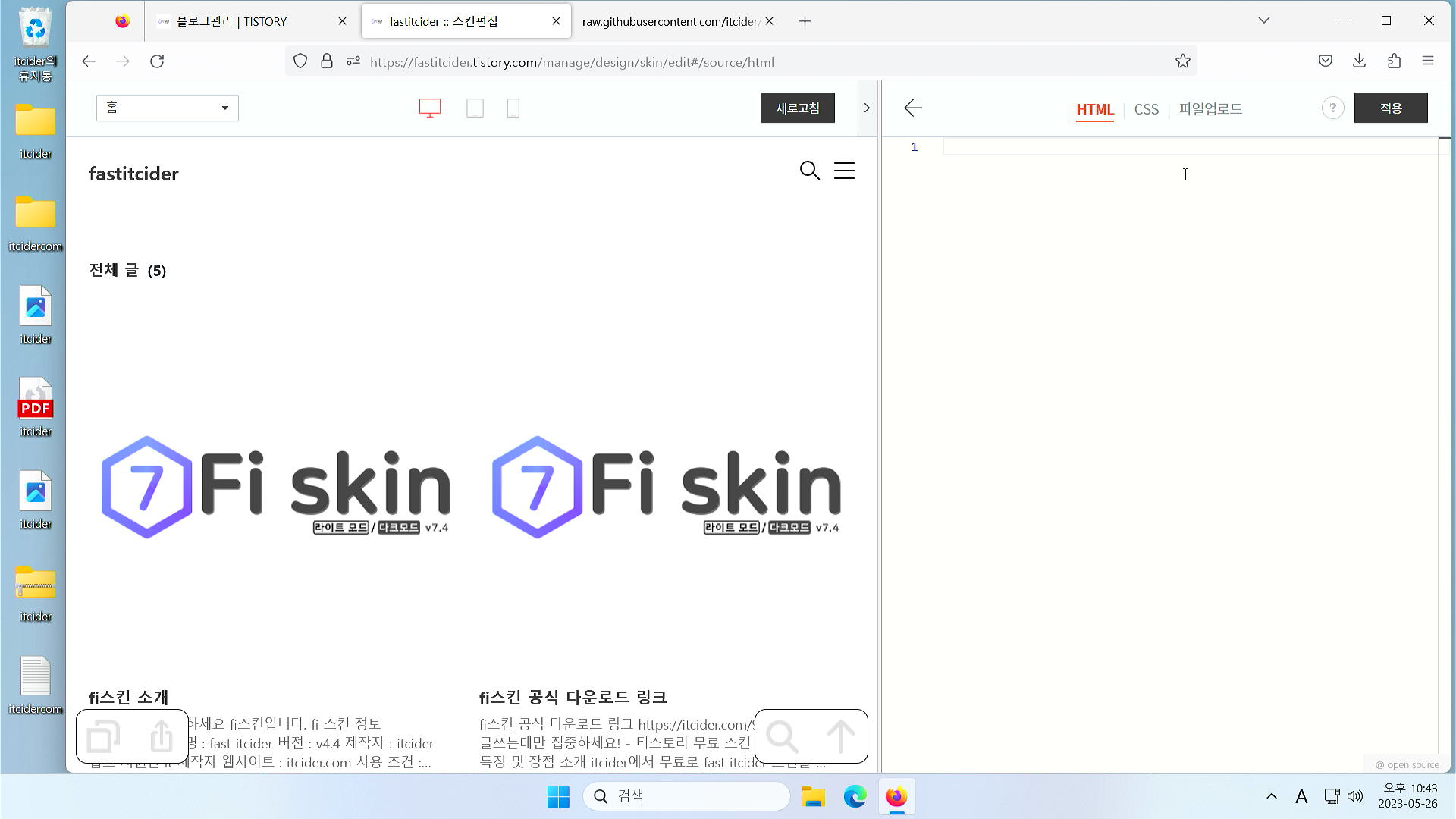
이렇게 모든 코드가 제거되었다면 붙여넣기를 위해서 <ctrl + v>를 눌러주세요.
(ctrl을 누른 상태에서 알파벳 v를 눌러주시면 됩니다.)

html코드 적용을 위해서 우상단의 적용 버튼을 눌러주세요.
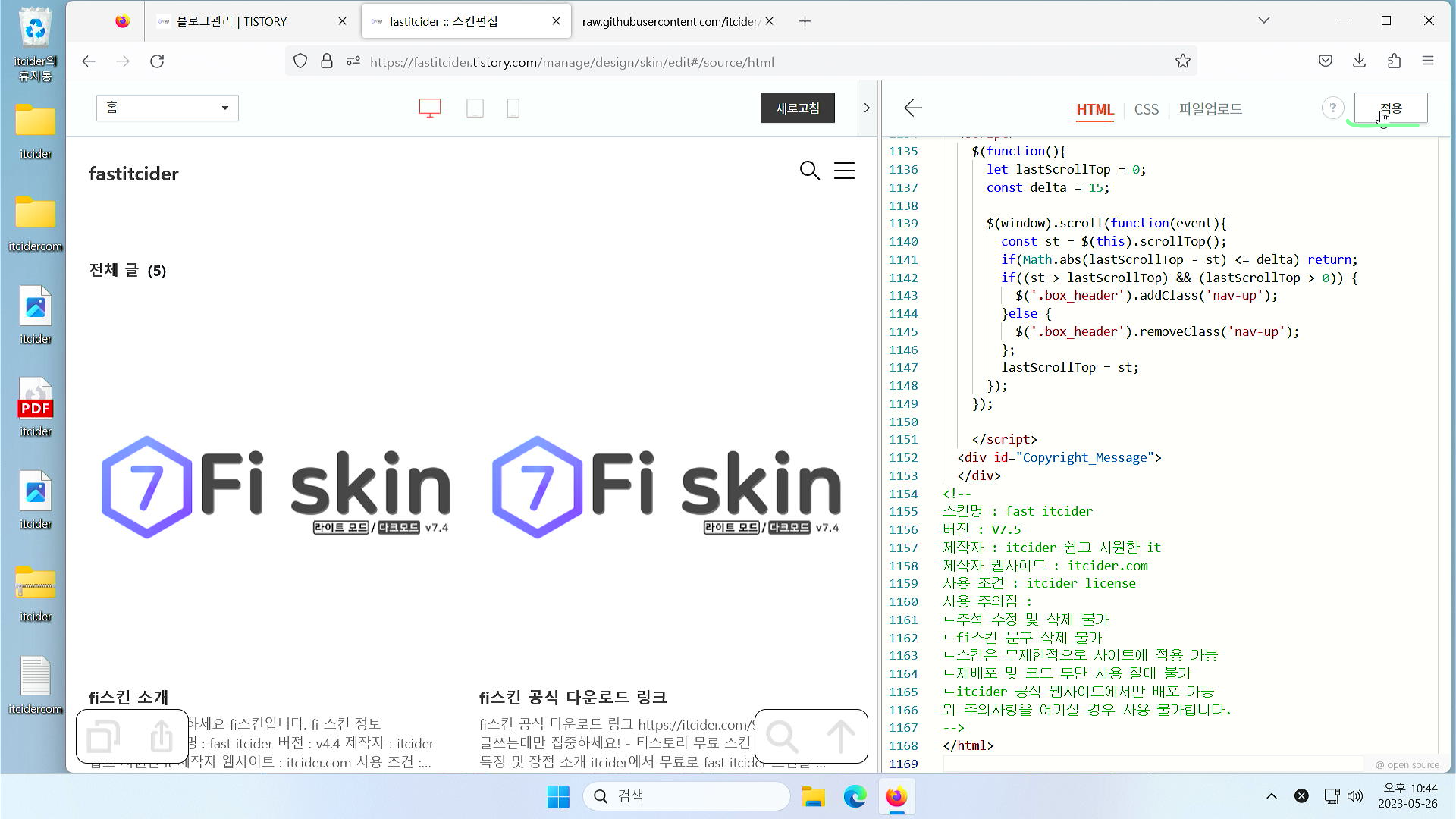
이렇게 적용 버튼이 흰색으로 변화되면 적용이 완료된 것입니다.
style.css 값 붙여넣기
이번에는 css 값을 붙여넣어주셔야 합니다.
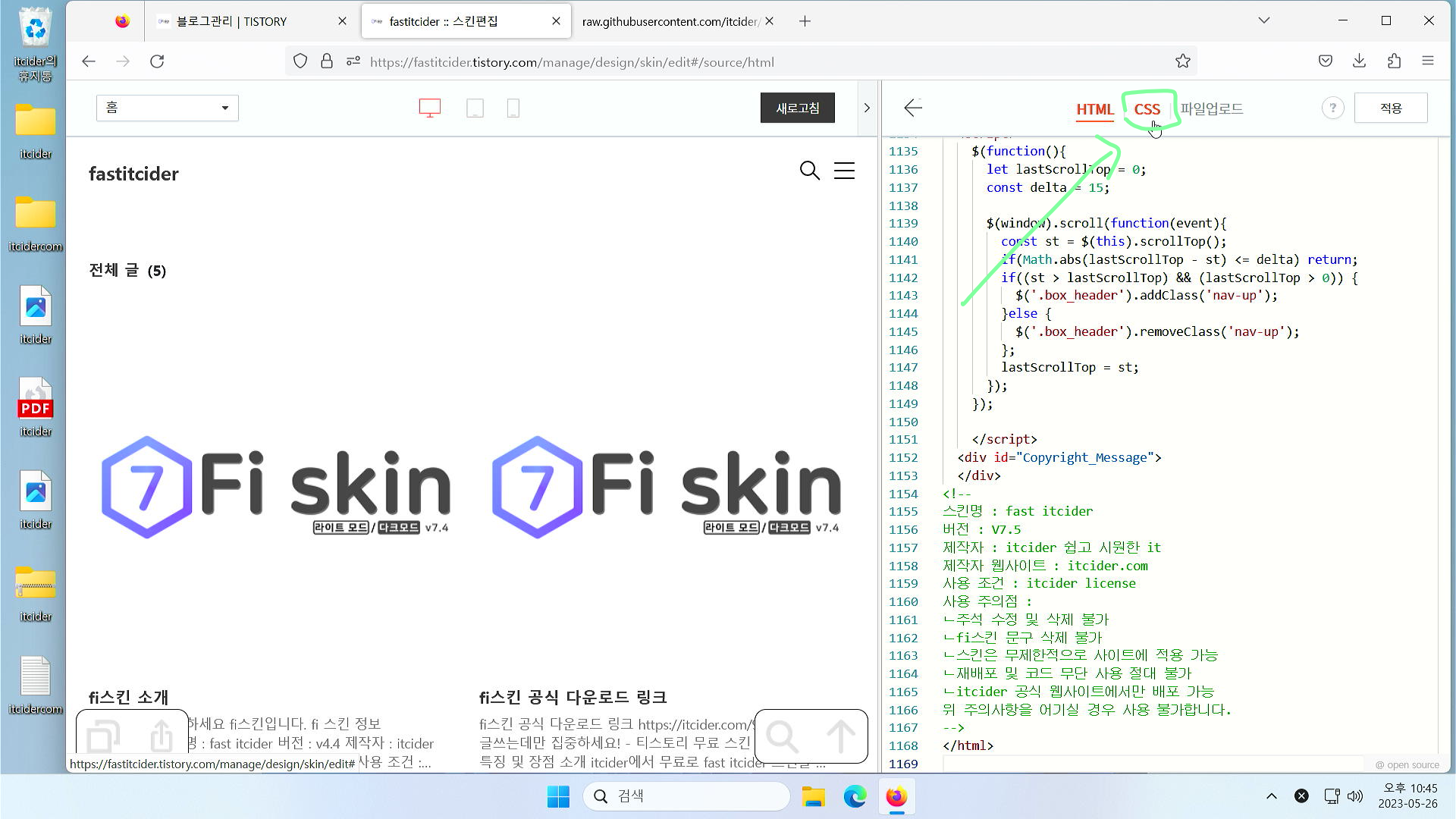
css를 눌러주세요.
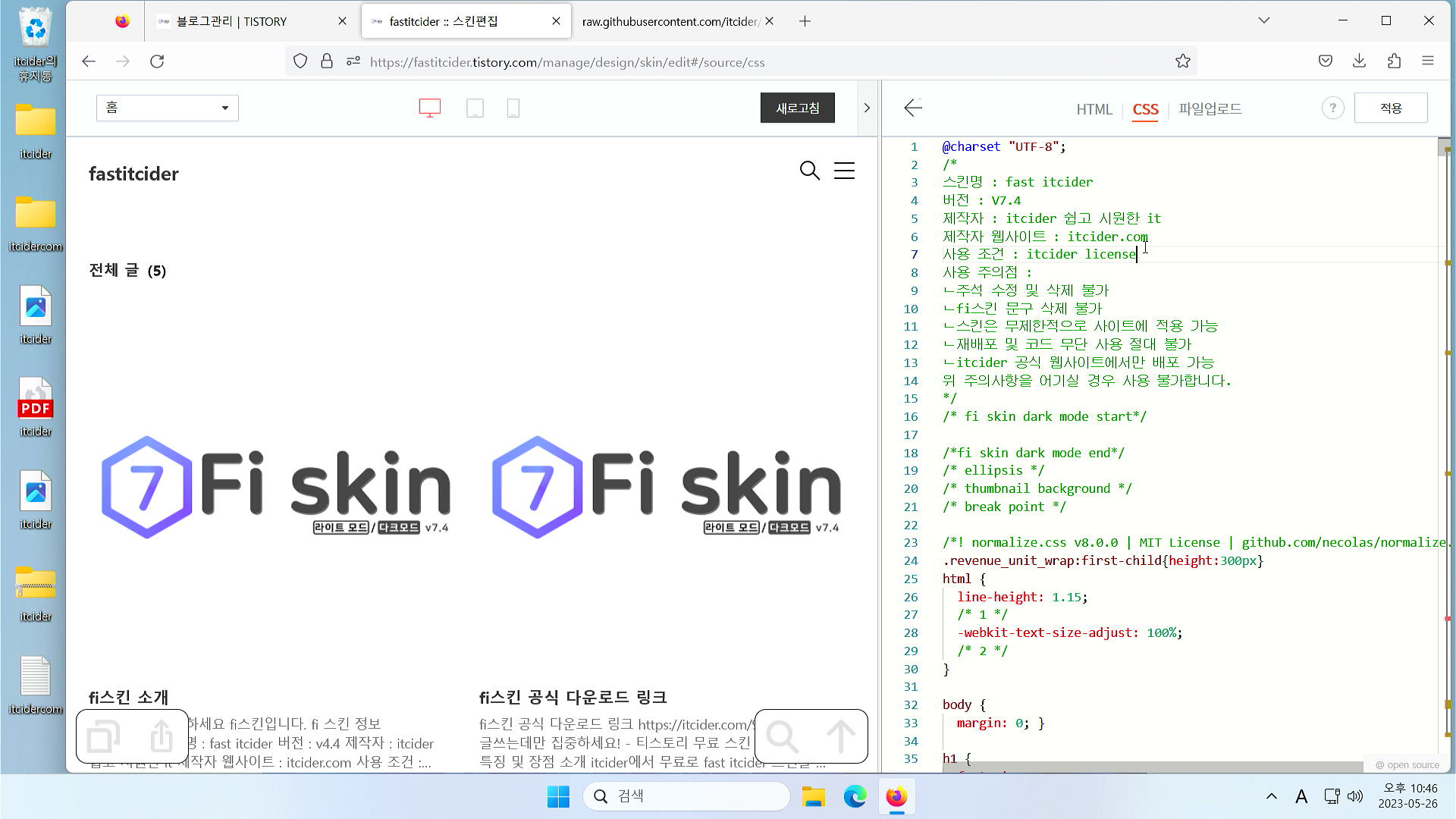
이렇게 css 값이 나오는 것을 볼 수 있습니다.
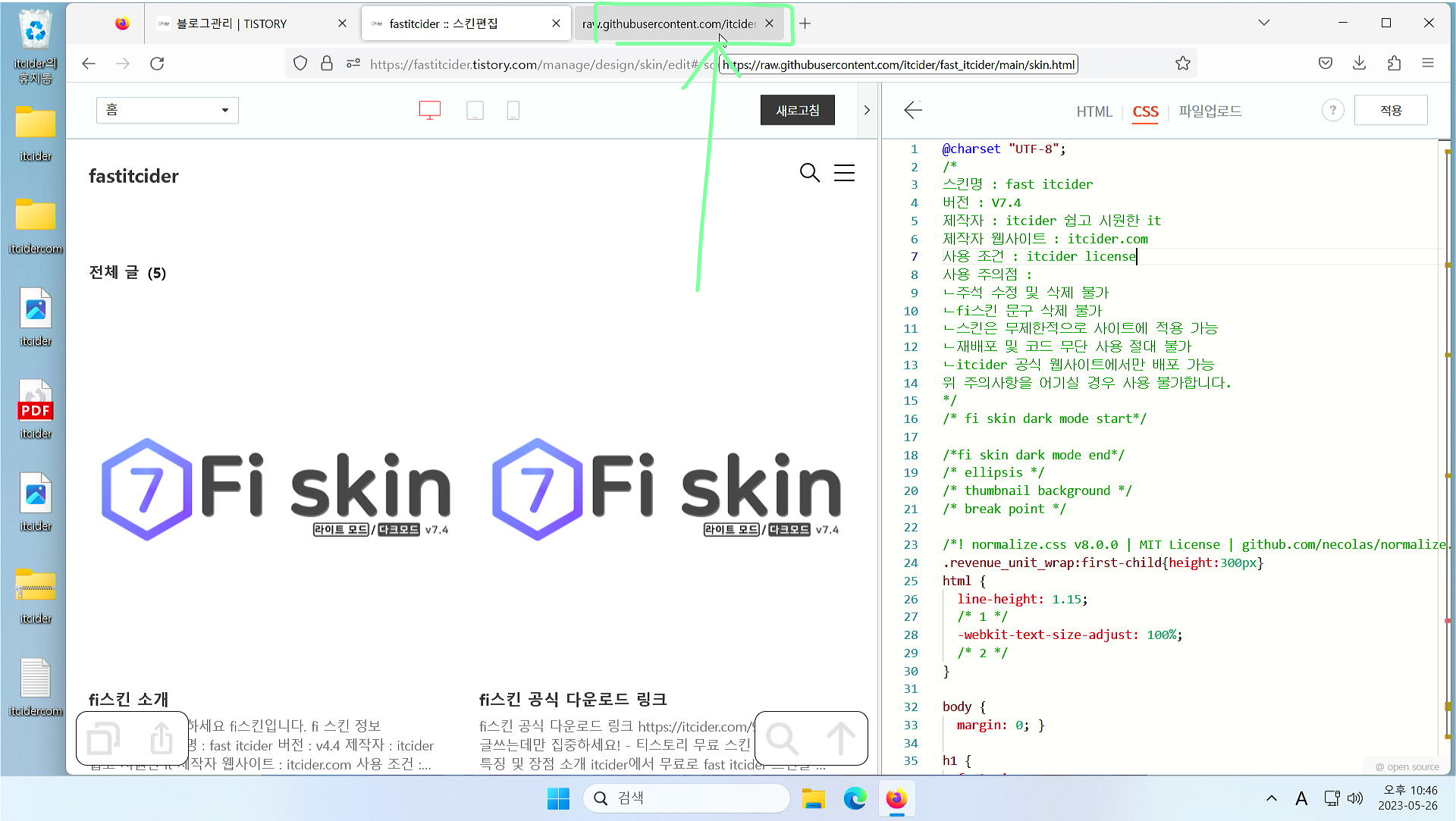
이번에는 css 값을 붙여넣기 하기 위해서 github으로 다시 이동해보겠습니다.
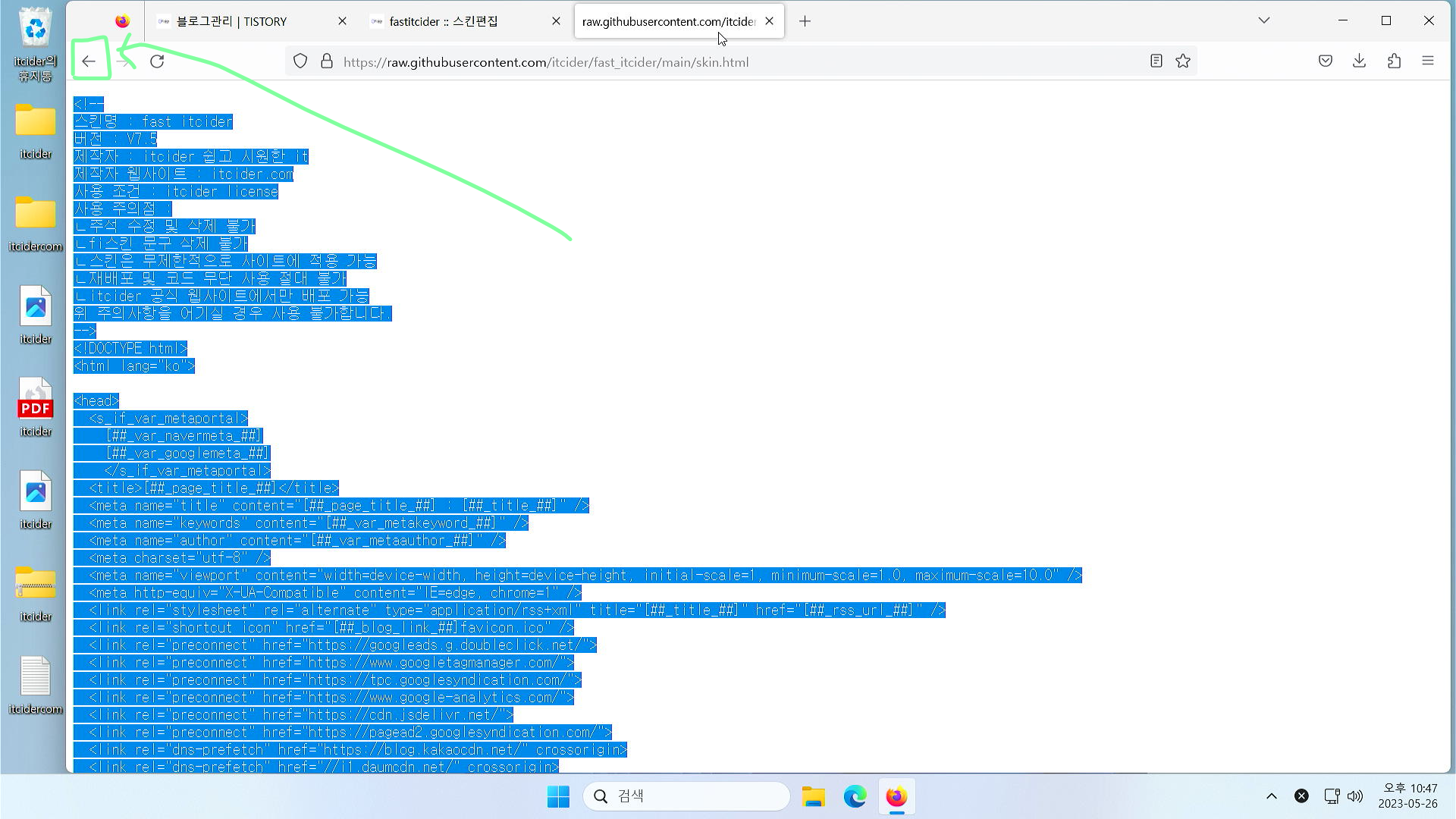
이렇게 이전의 html코드가 있을텐데 css 수정을 위해서 뒤로가기하겠습니다.
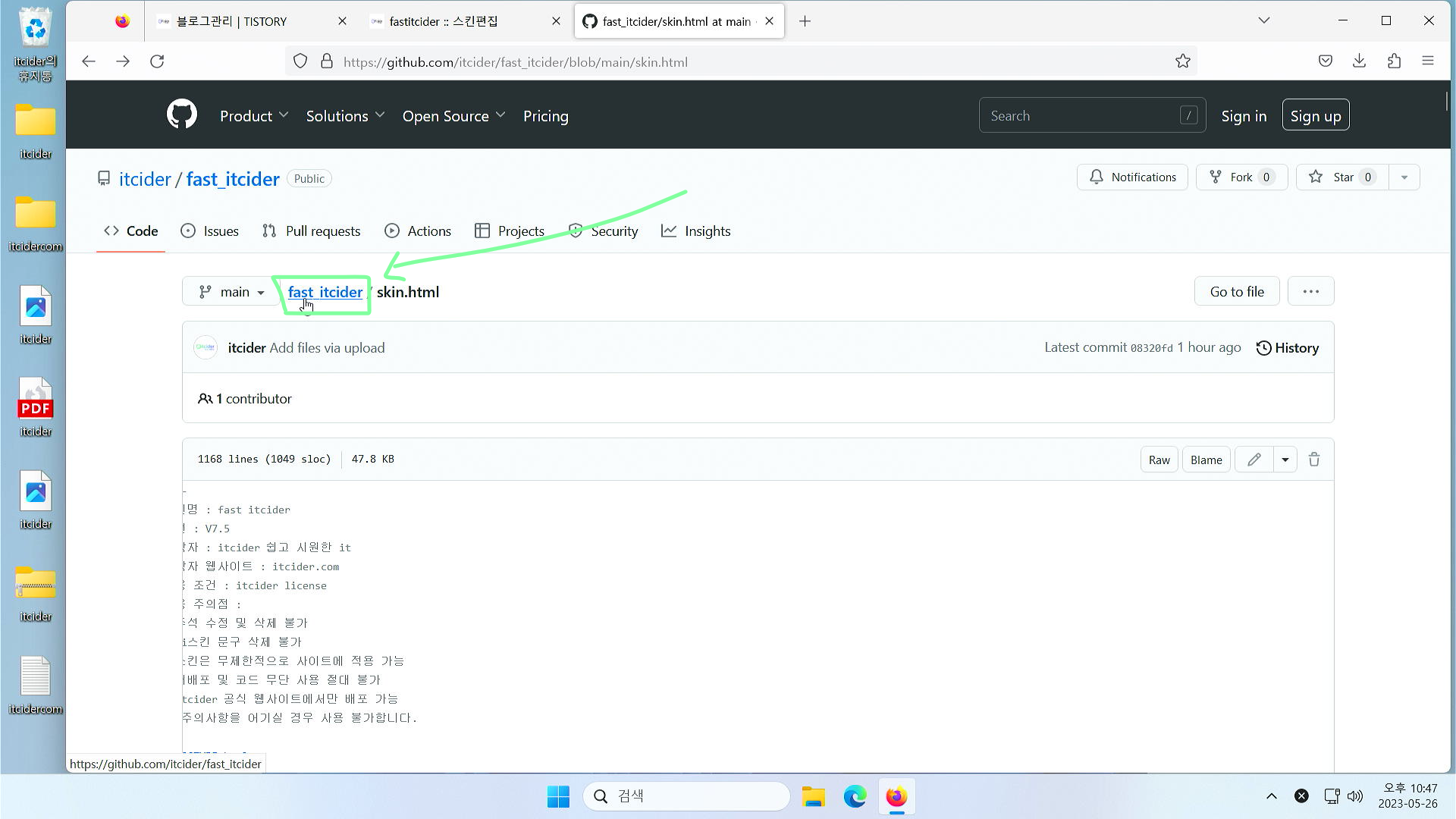
이렇게 github 화면이 나오는데 fast itcider를 눌러주세요.
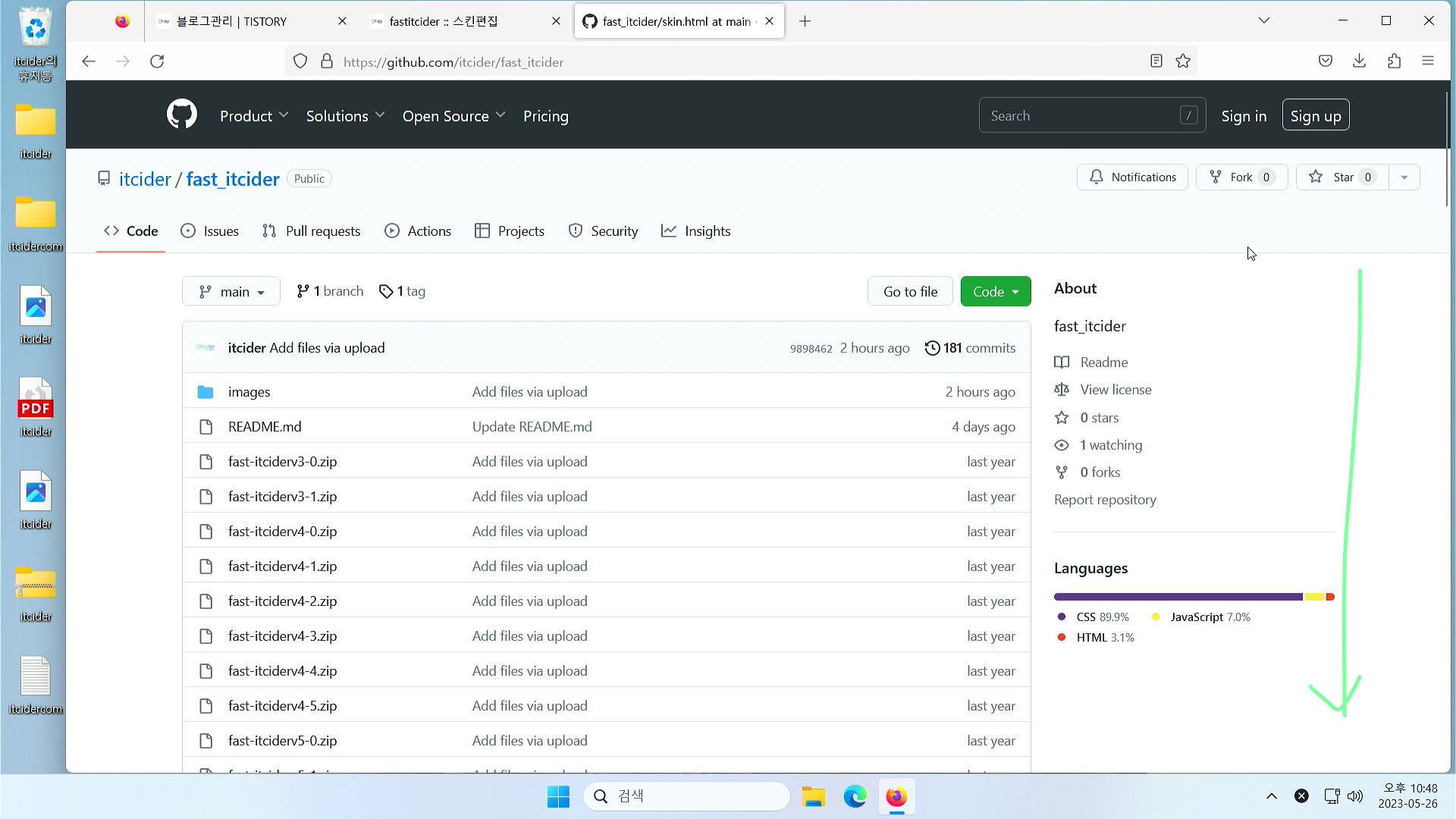
다시 아래로 내려주시면
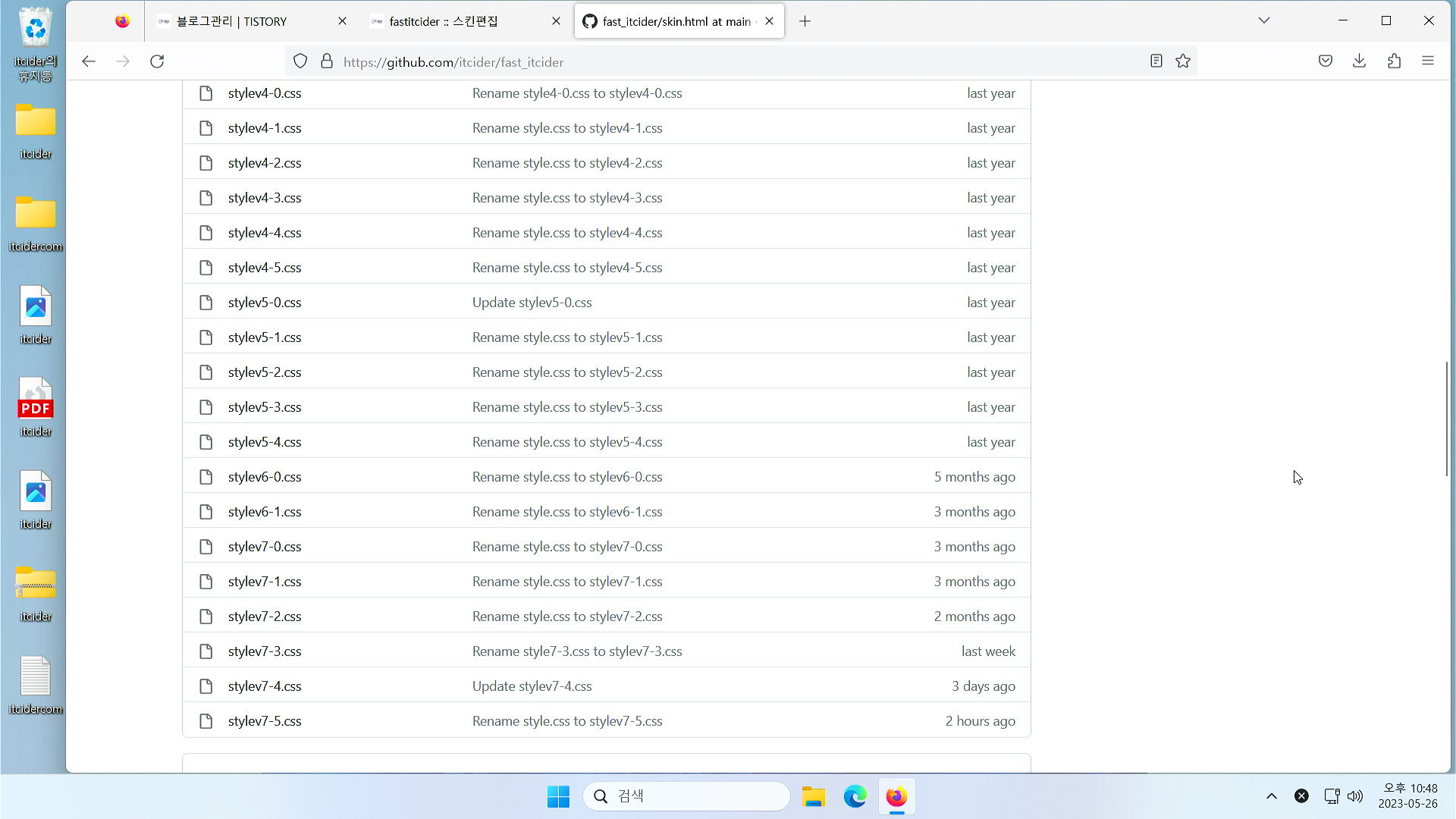
이런식으로 확장자가 .css인 파일들이 나오게 됩니다.
이 때 파일들의 이름에서 v7-5와 같이 숫자가 있는데, 여기서 7-5는 버전 7.5를 의미합니다.
stylev7-3.css라면 7.3버전의 Fi스킨 css임을 알 수 있습니다.
우리가 업그레이드하고자하는 버전의 (최신 버전이라면 stylev 뒤의 숫자가 높을수록 최신버전이므로 제일 아래의 style을 누르시면 됩니다.)
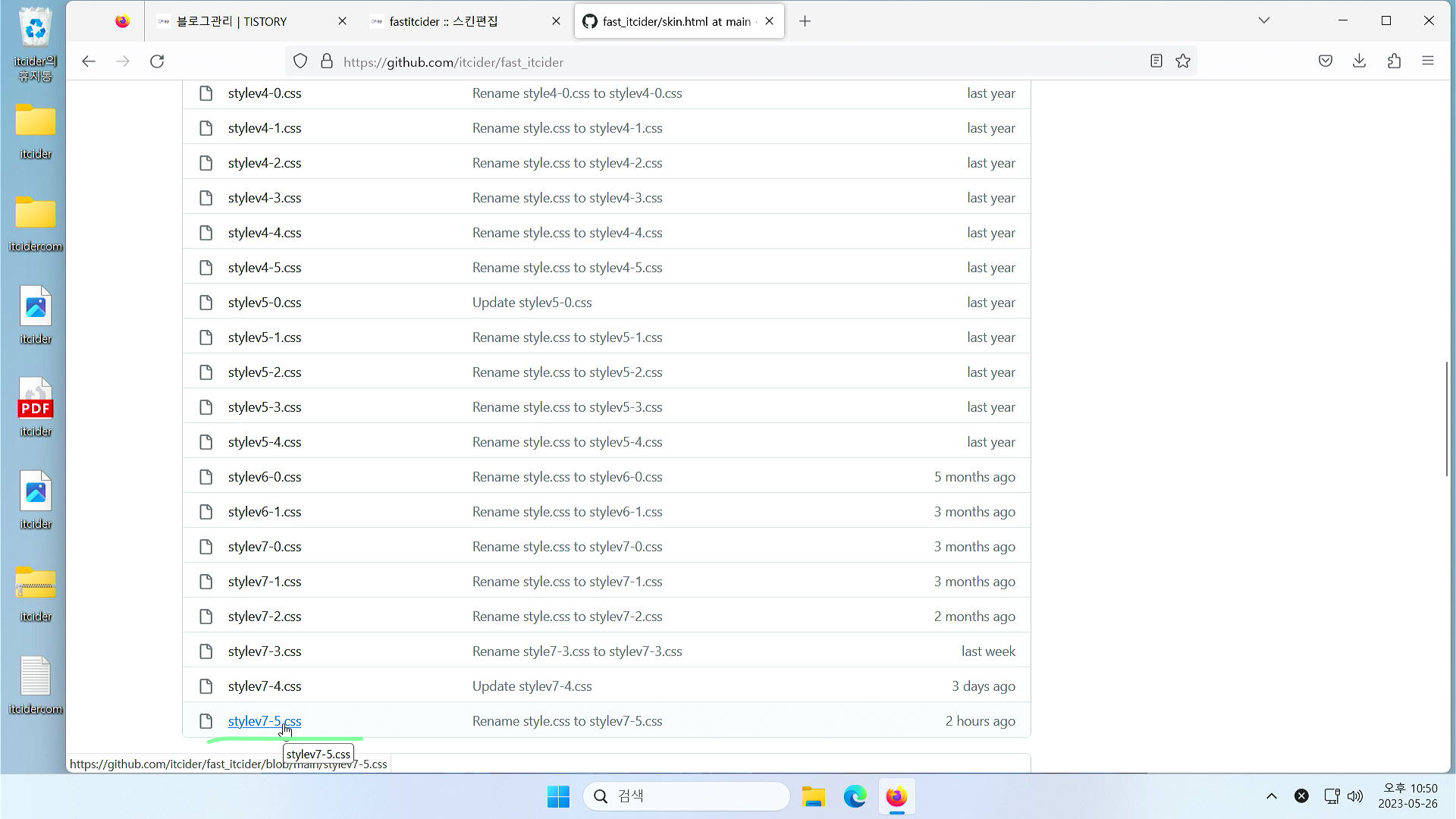
현재 최신 버전이 v7-5이므로, stylev7-5.css를 눌러보겠습니다.
*주의 : 자신에게 맞는 버전의 css를 클릭하셔야 정확한 코드를 얻을 수 있습니다.*
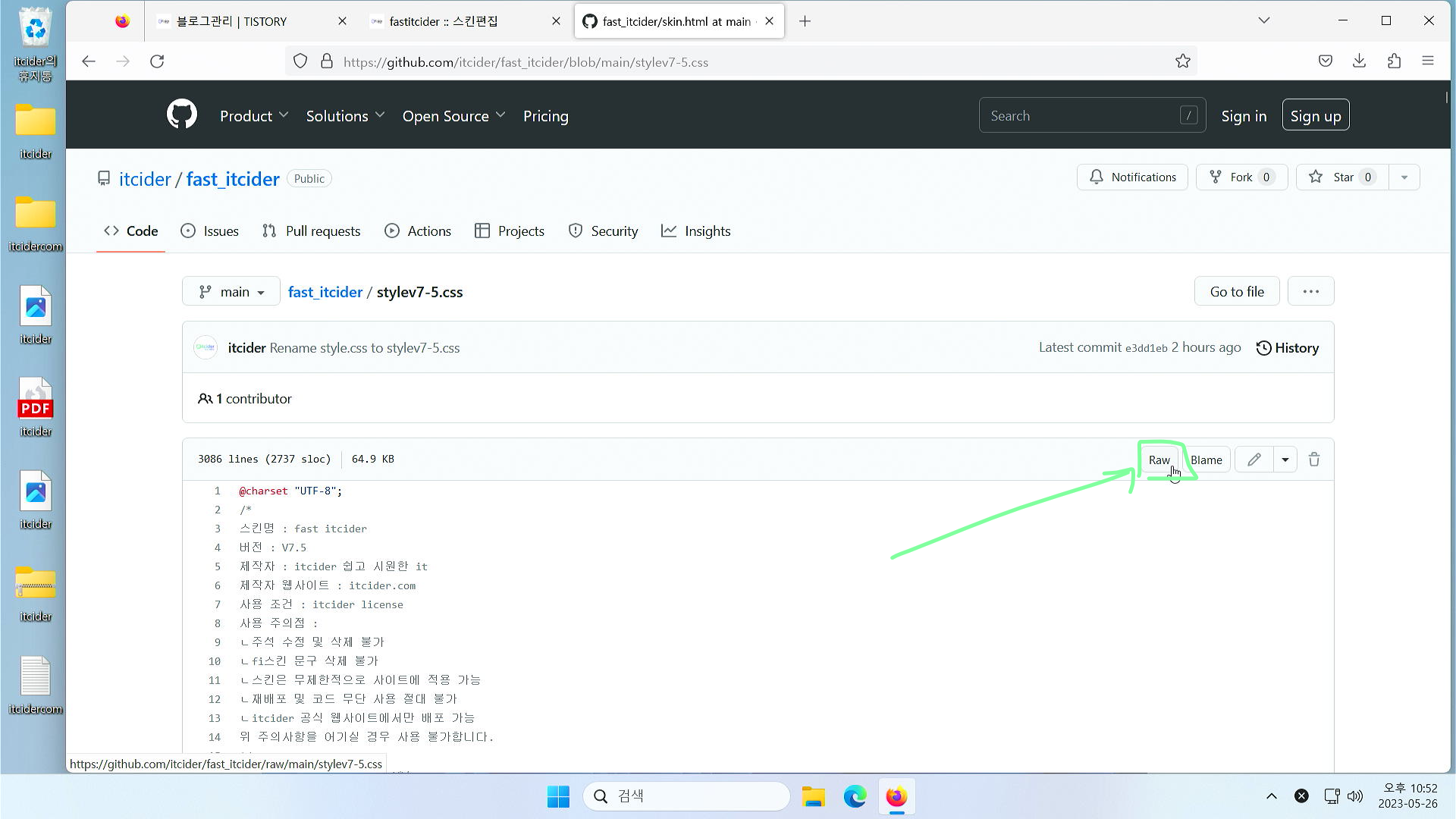
이렇게 css 파일이 나오는데, 코드 복사를 위해서 [raw]를 클릭해주세요.
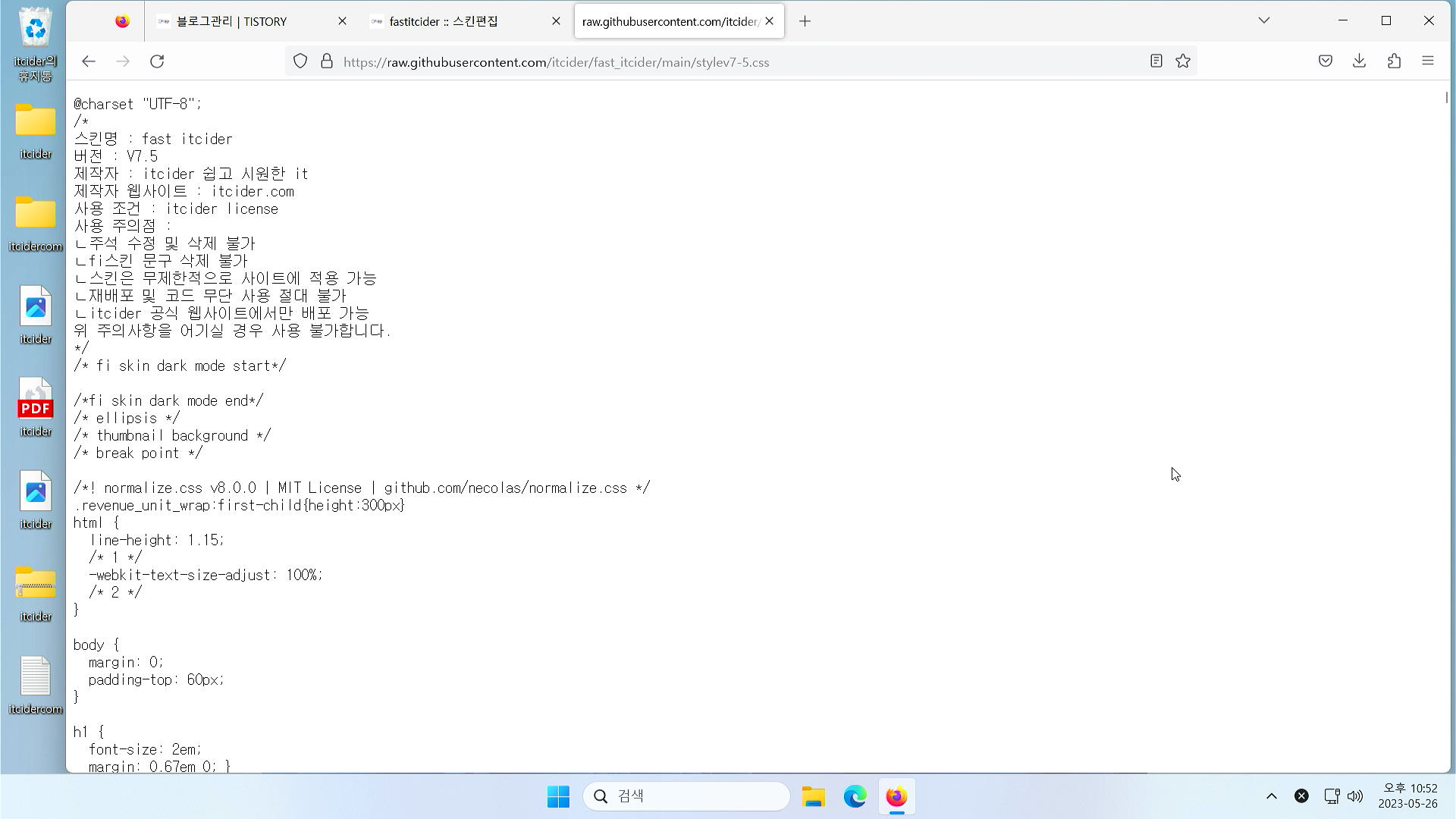
이런 화면이 나오는데, 아까와 똑같이 선택을 위해서 <ctrl + a>를 눌러주세요.
(ctrl을 누른 상태에서 알파벳 a를 눌러주시면 됩니다.)
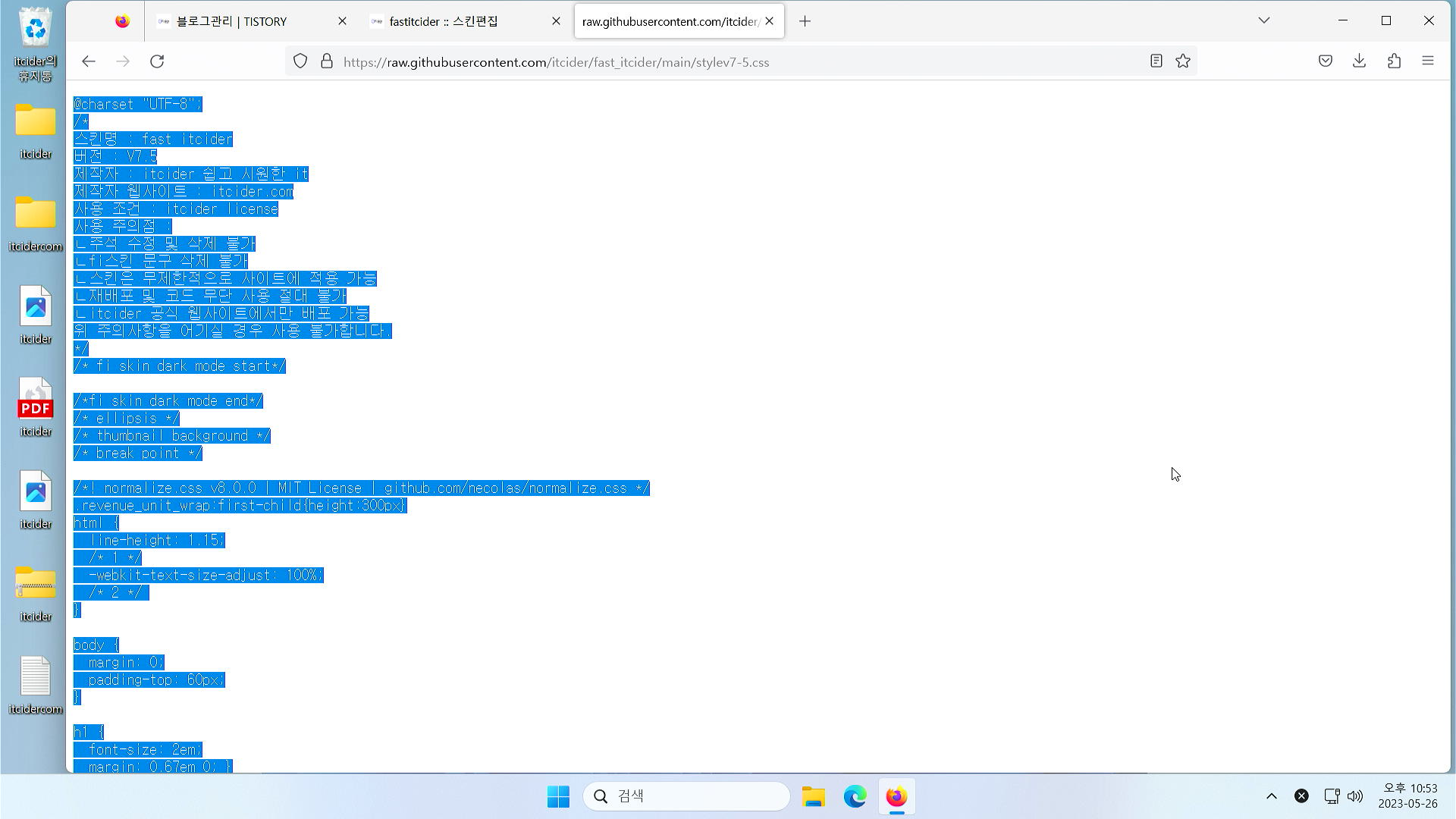
이렇게 모두 선택이 되었다면, <ctrl + c>를 눌러주세요.
(ctrl을 누른 상태에서 알파벳 c를 눌러주시면 됩니다.)
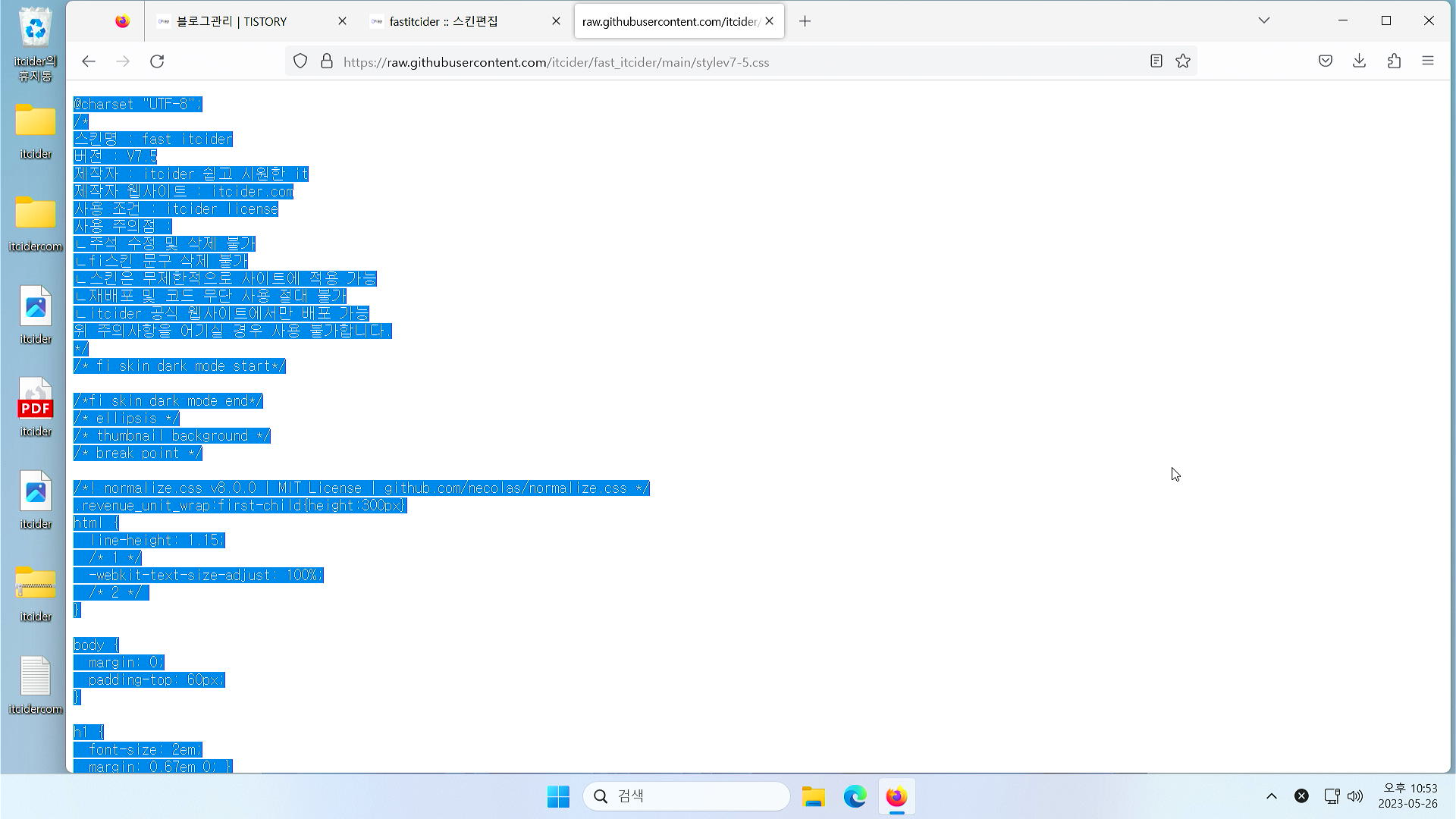
이렇게 선택 후 복사가 완료되었다면,
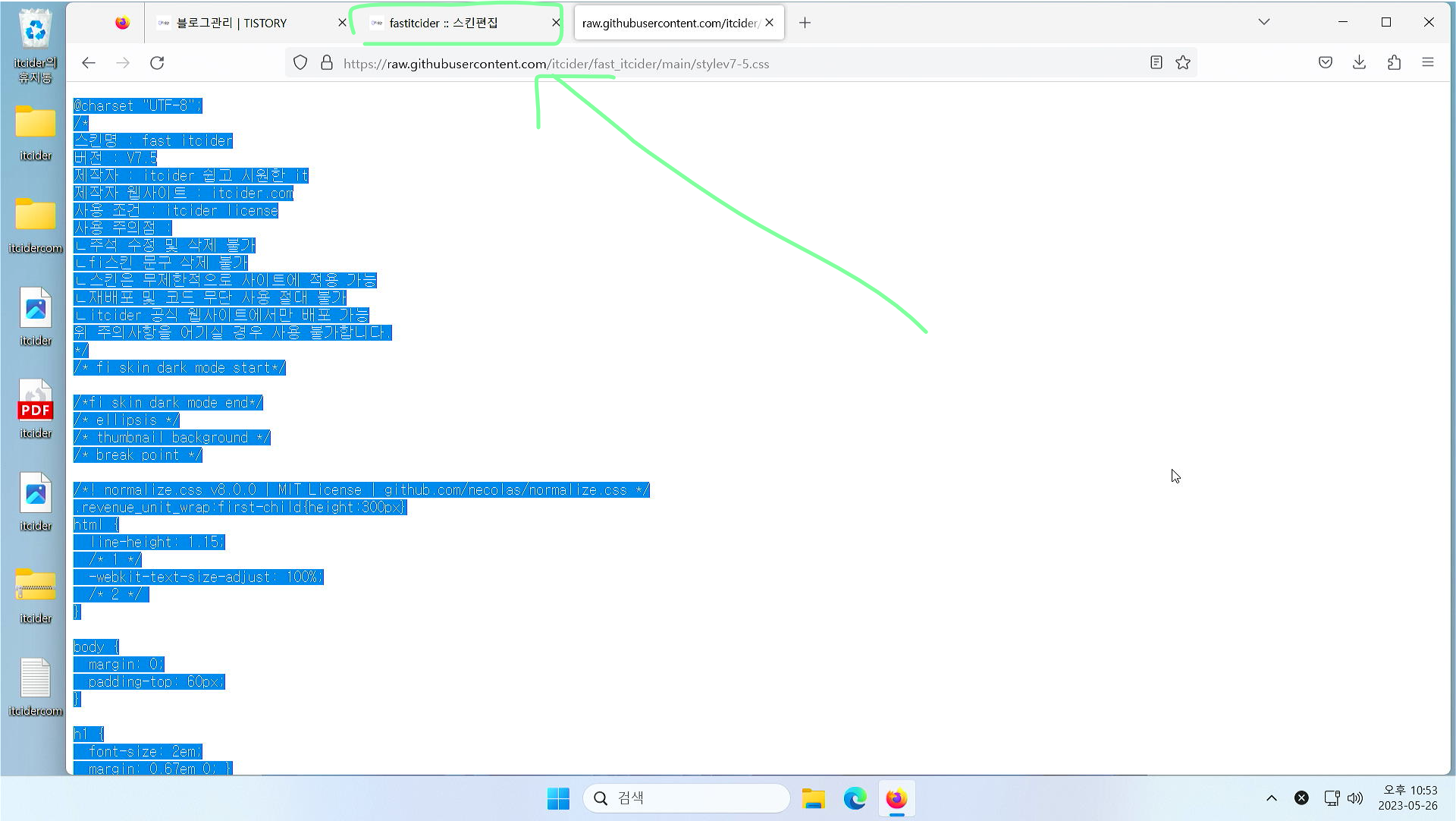
다시 스킨 편집 창으로 이동해주세요.
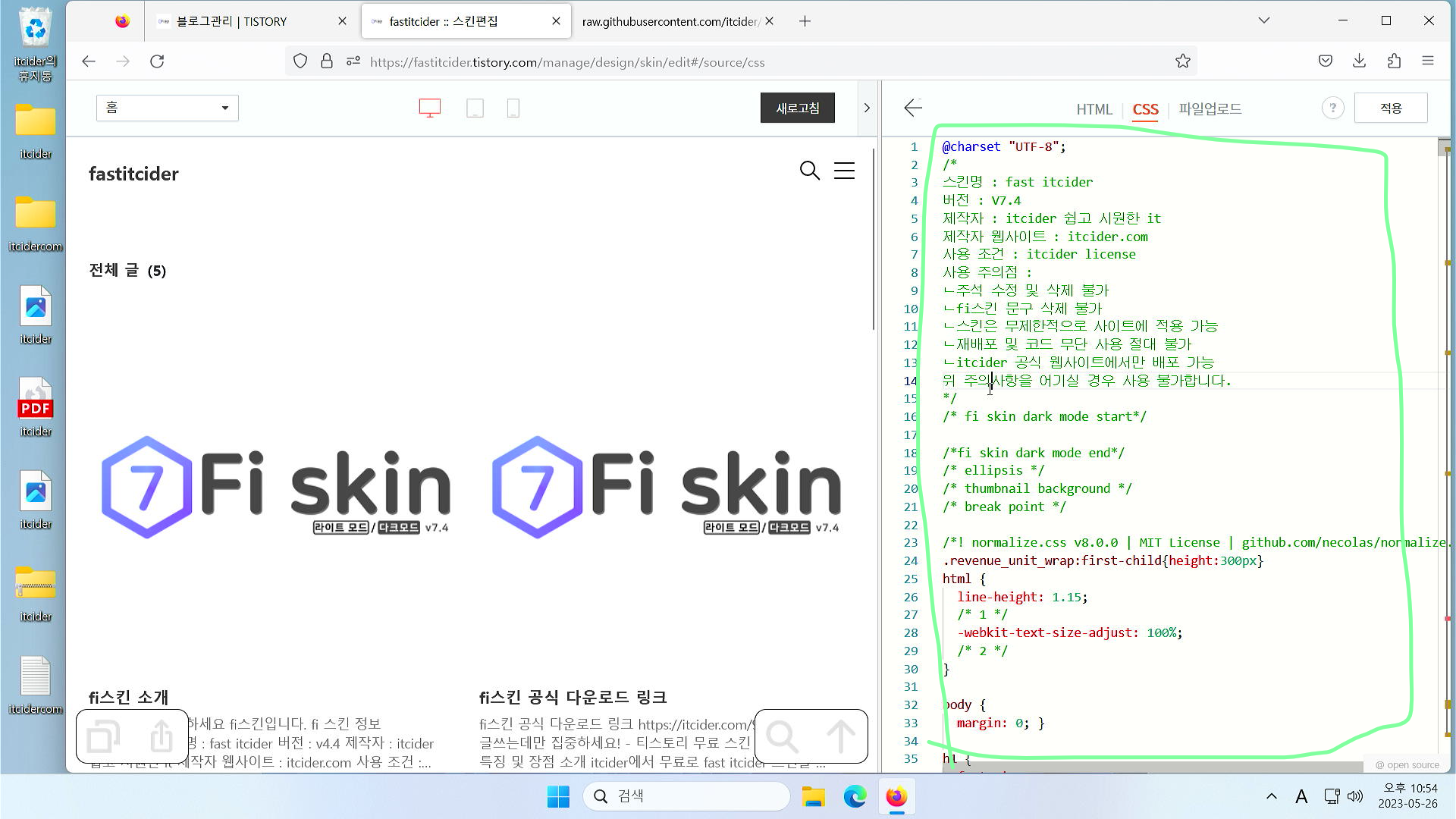
이제 이렇게 css 창이 뜨면 위 코드에 아무데나 클릭을 해주시고,
css의 모든 코드 선택을 위해서 <ctrl + a>를 눌러주세요.
(ctrl을 누른 상태에서 알파벳 a를 눌러주시면 됩니다.)
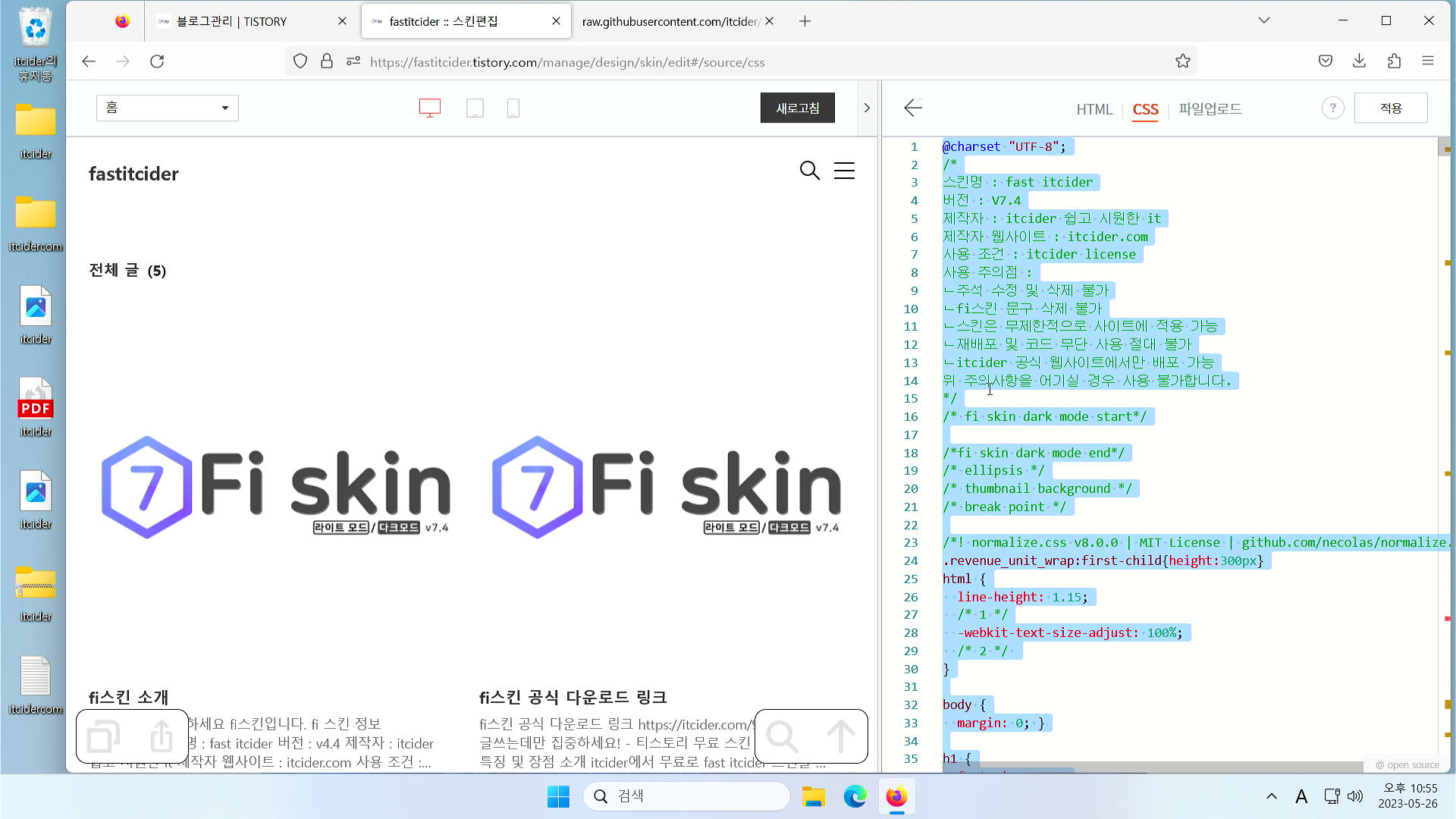
이렇게 선택이 완료되었다면, <del>키나 <backspace>키를 눌러서 코드들을 삭제해주세요.
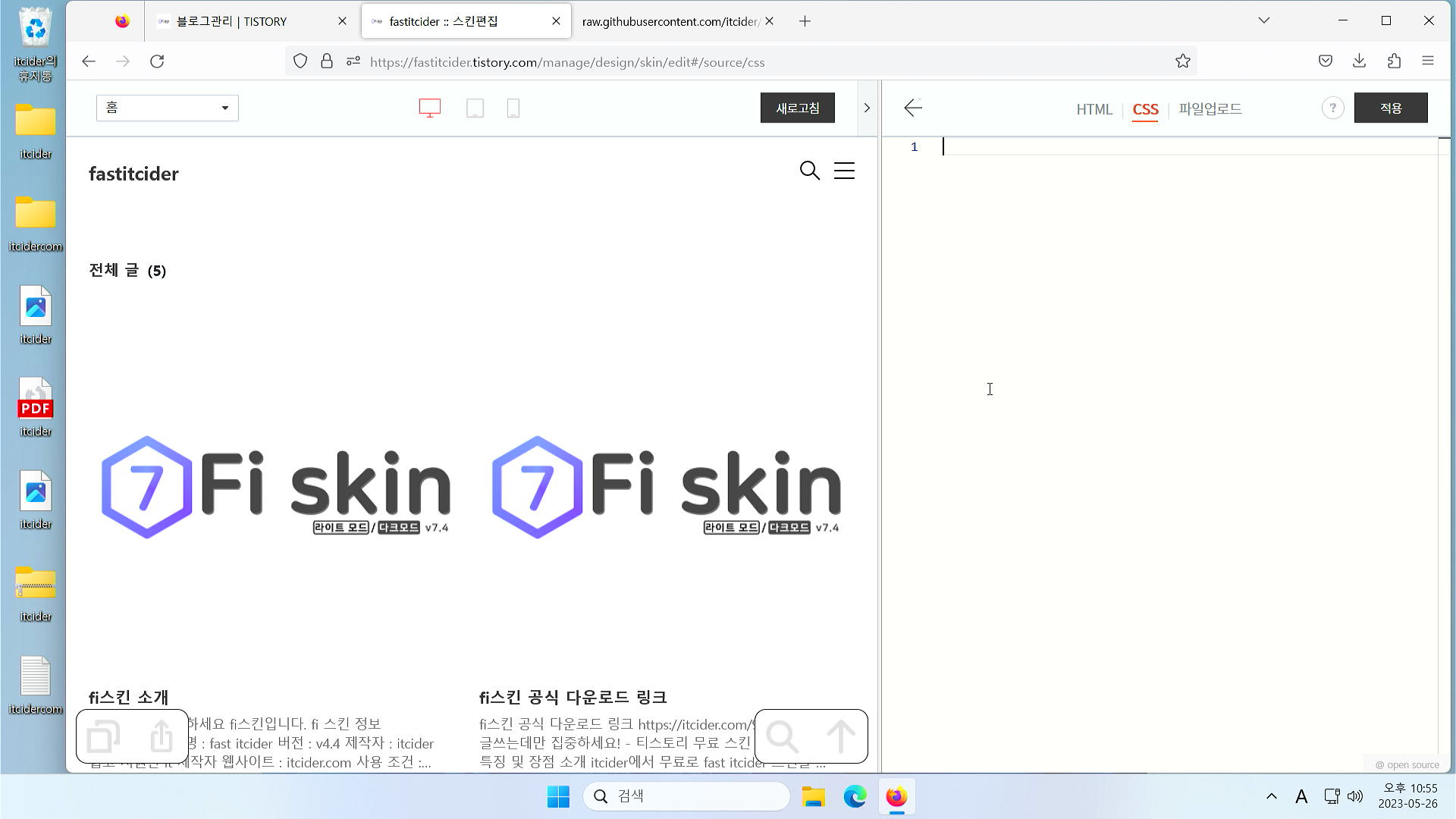
이렇게 텅 빈 화면이 나오면 이전에 복사한 코드를 붙여넣기 하기 위해서 <ctrl + v>를 눌러주세요.
(ctrl을 누른 상태에서 알파벳 v를 눌러주시면 됩니다.)
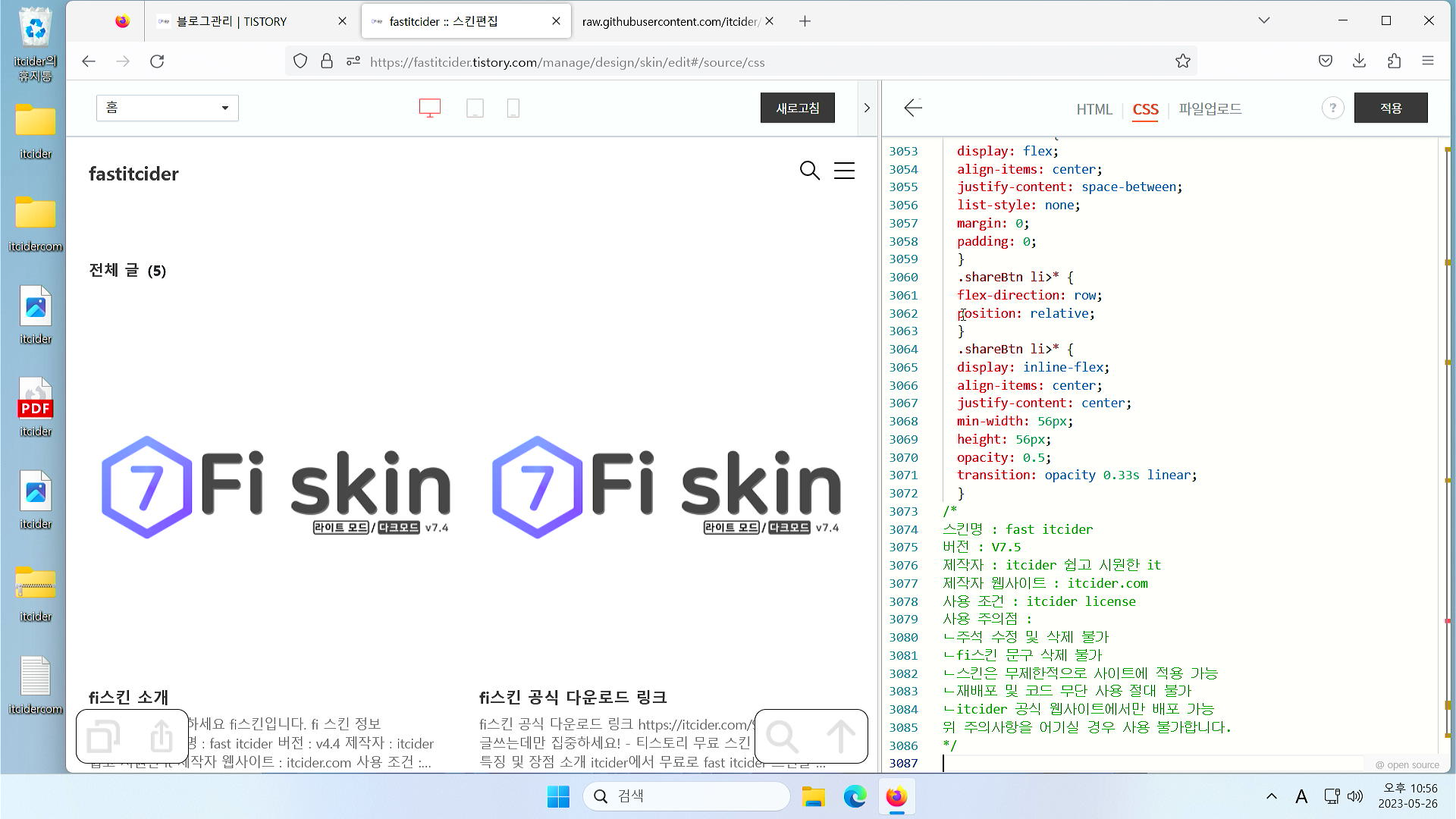
이렇게 올바른 css 코드가 복사되었는지 확인해주세요.
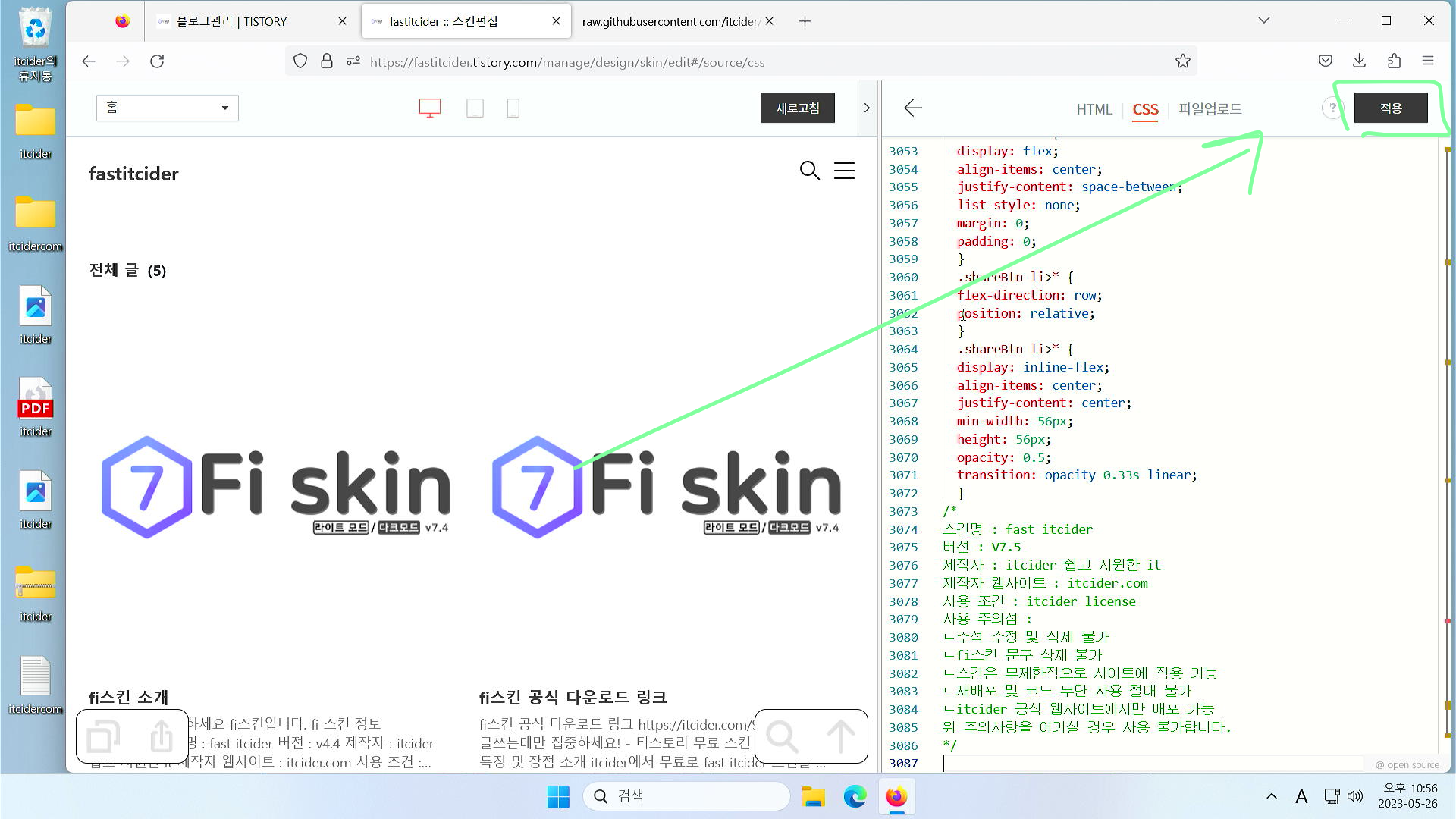
확인하셨다면 css 코드 적용을 위해서 적용 버튼을 눌러주세요.
이제 90퍼센트는 다 완료했습니다. 조금만 더 힘을 내주세요!
기타 파일들 업로드하기
기타 파일들 또한 업로드해야 완전한 Fi스킨 업그레이드가 완료됩니다.
업로드를 위해서 아까 다운로드한 압축 파일을 압축 해제해야 합니다.
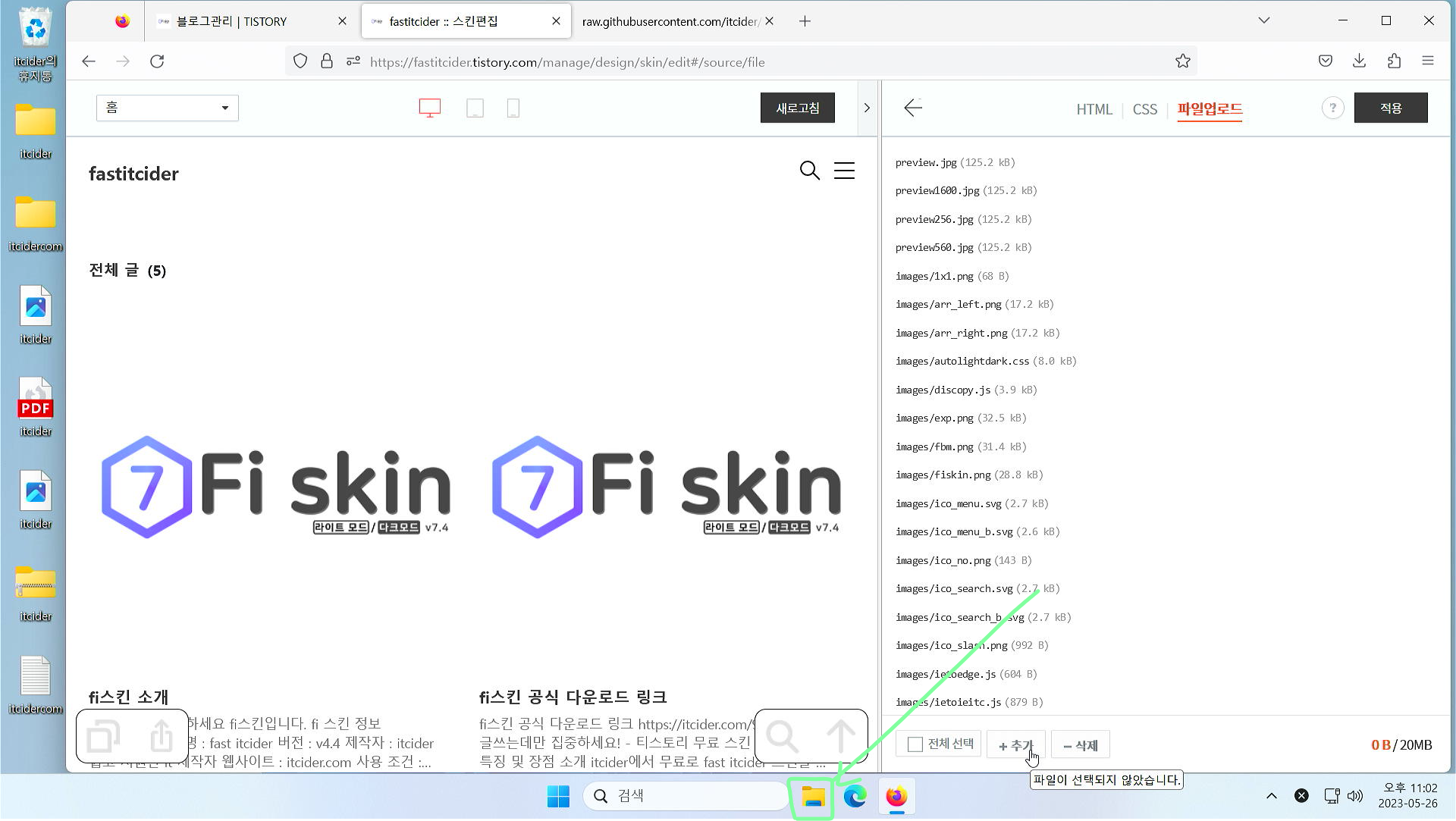
파일 탐색기를 열어주세요.
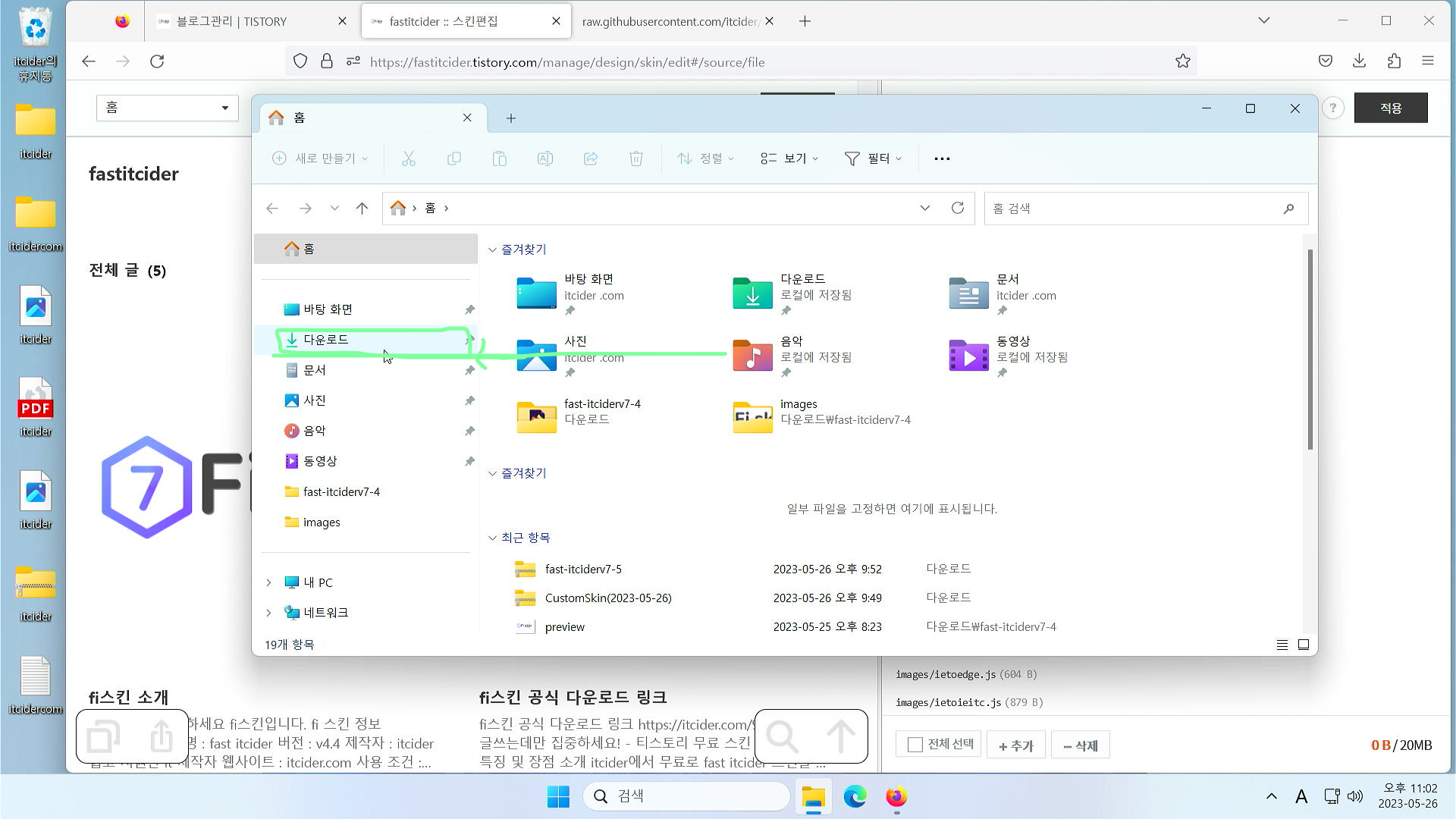
다운로드 폴더를 클릭해주세요.
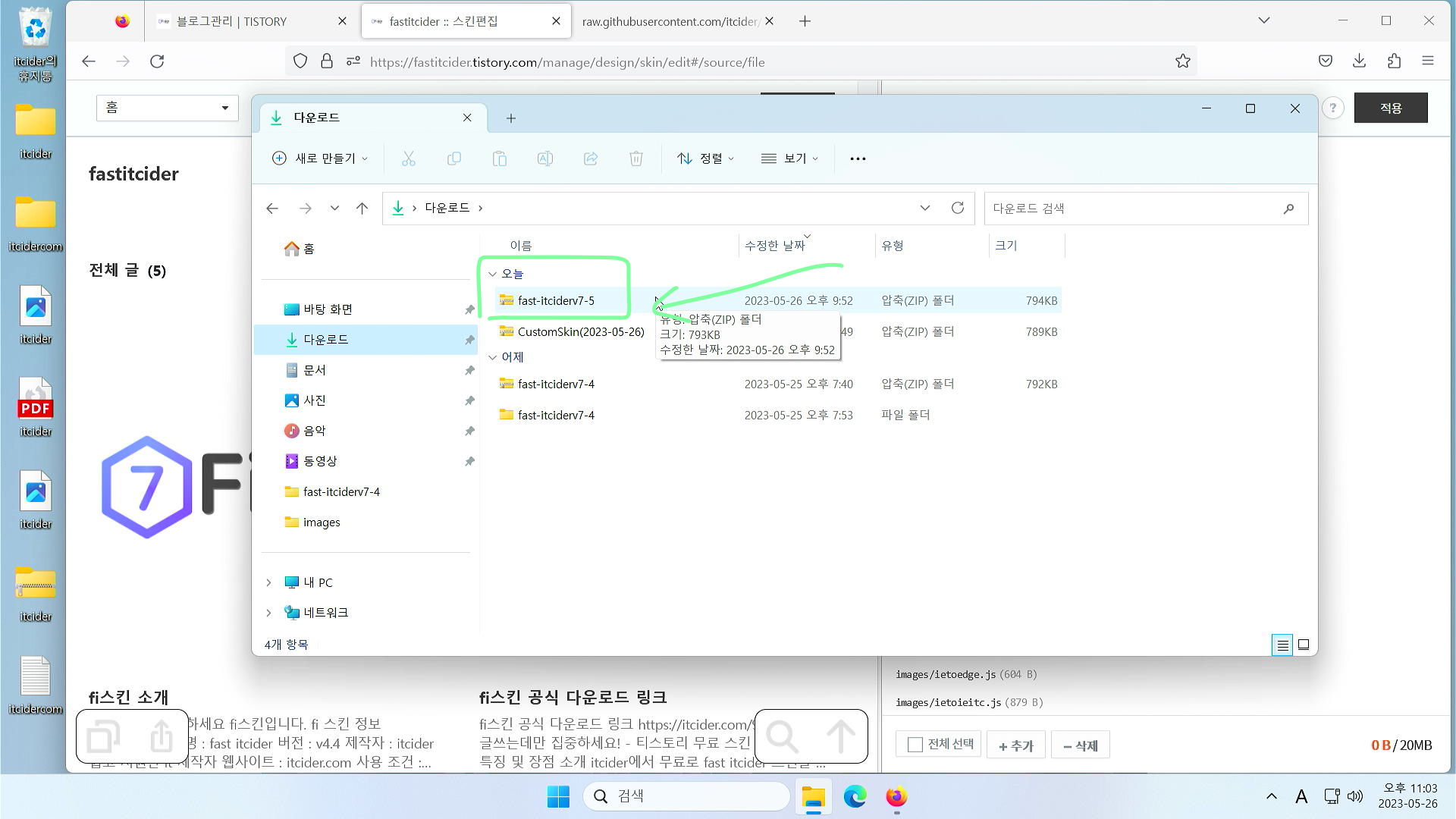
이렇게 원하는 버전의 Fi스킨 압축파일을 한 번 클릭해주세요.
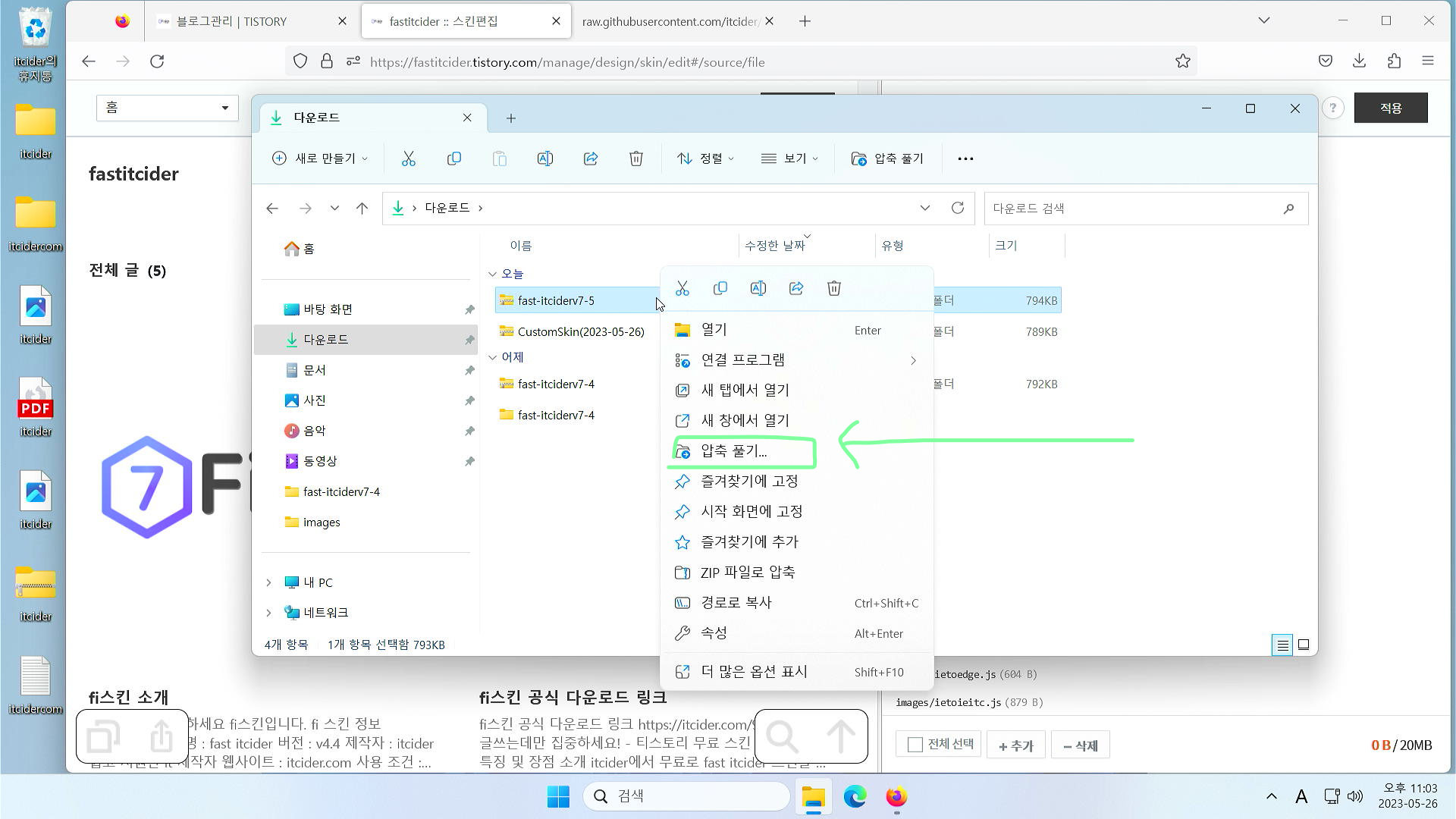
압축 해제를 위해서 우클릭 후 압축 풀기를 눌러주세요.
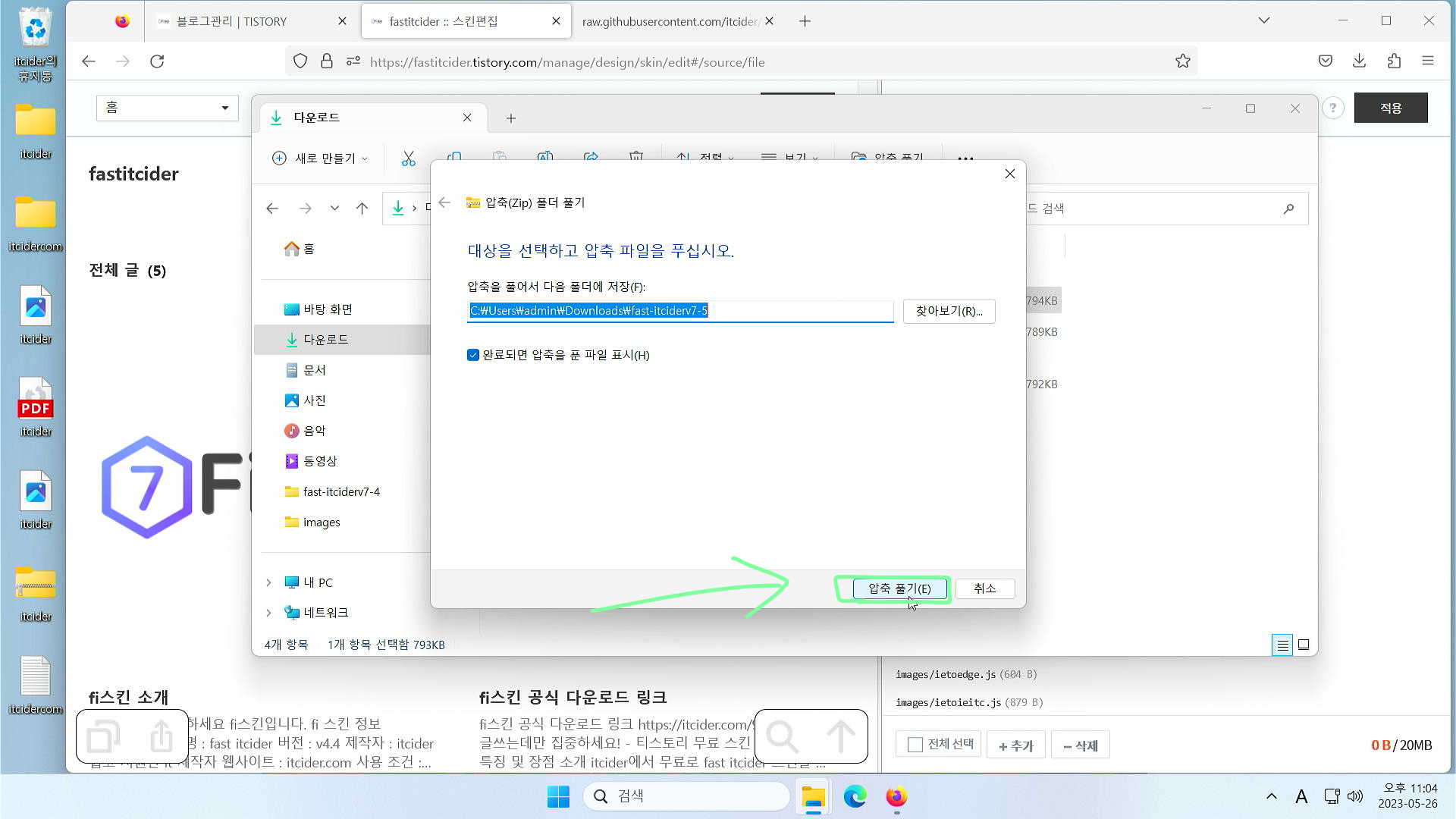
다운로드 폴더에 푸는 것으로 설정되어있는데 [압축 풀기]버튼을 눌러서 계속 진행해주세요.
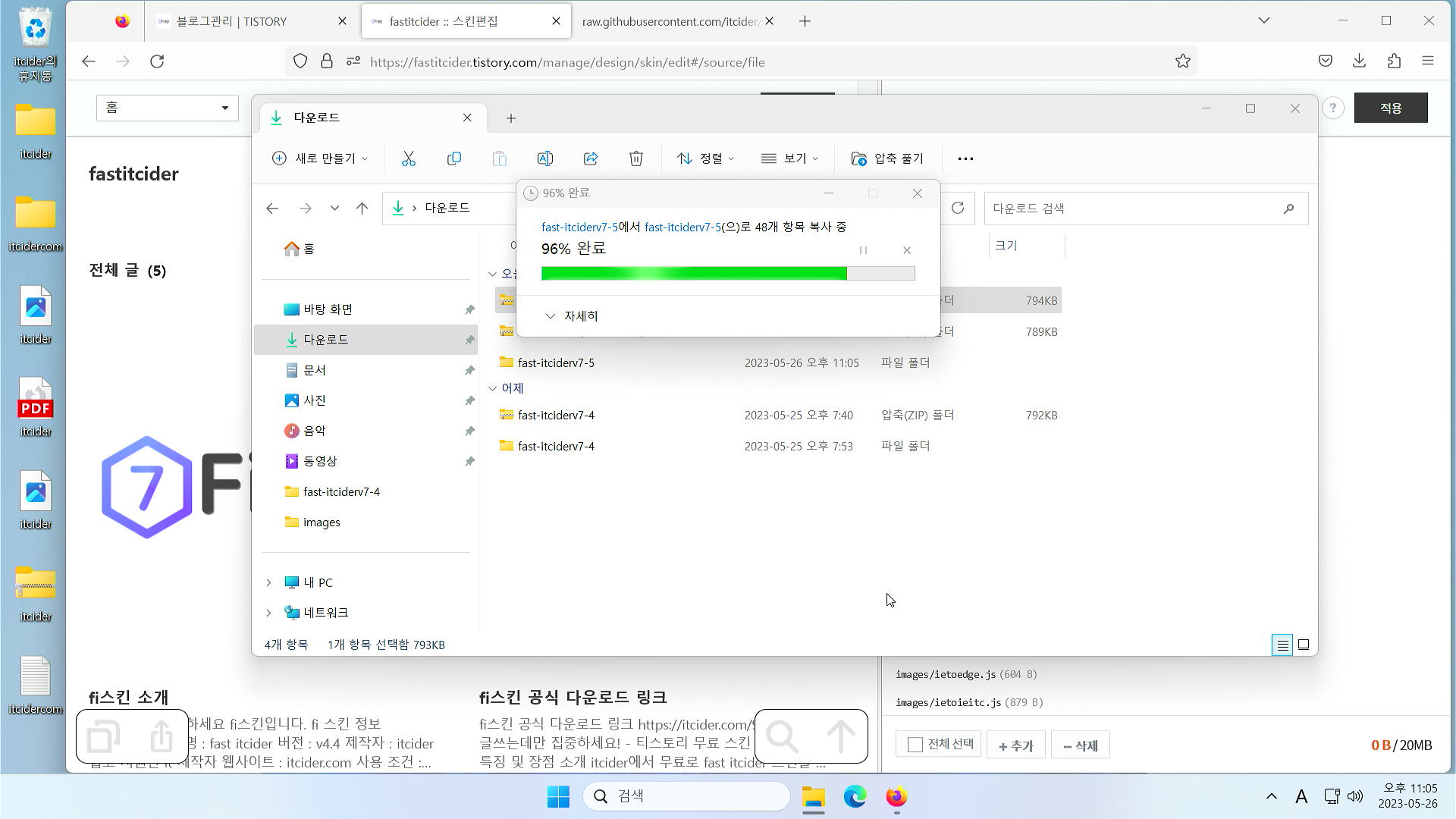
이렇게 압축 풀기가 진행됩니다.
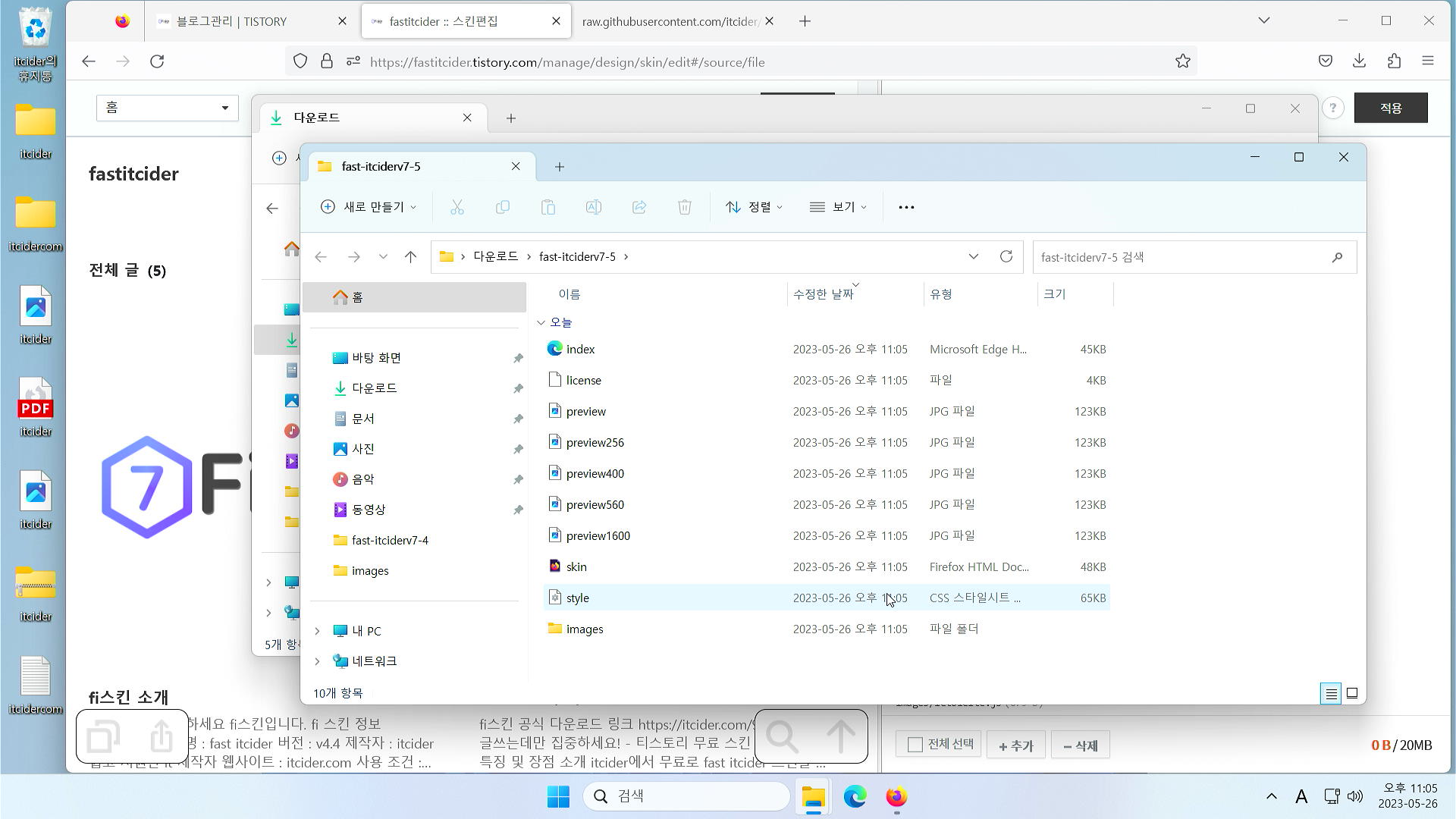
이렇게 압축이 풀린 폴더가 나오는 것을 볼 수 있습니다.
안 나온다면, [다운로드] > [fast-itcider]폴더를 열어주세요.
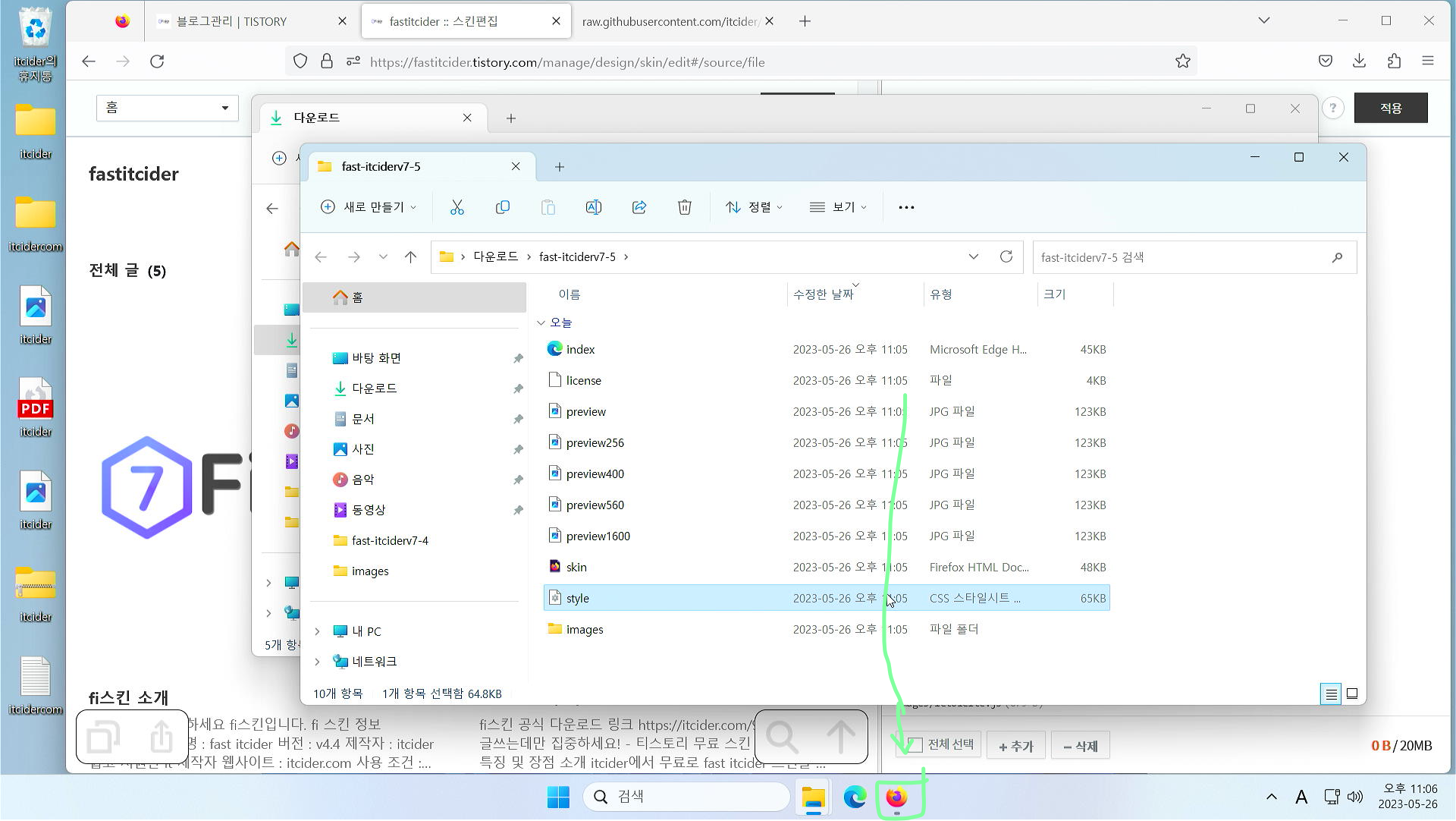
이렇게 압축이 풀린 것을 확인해주셨다면, 다시 브라우저를 열어주세요.
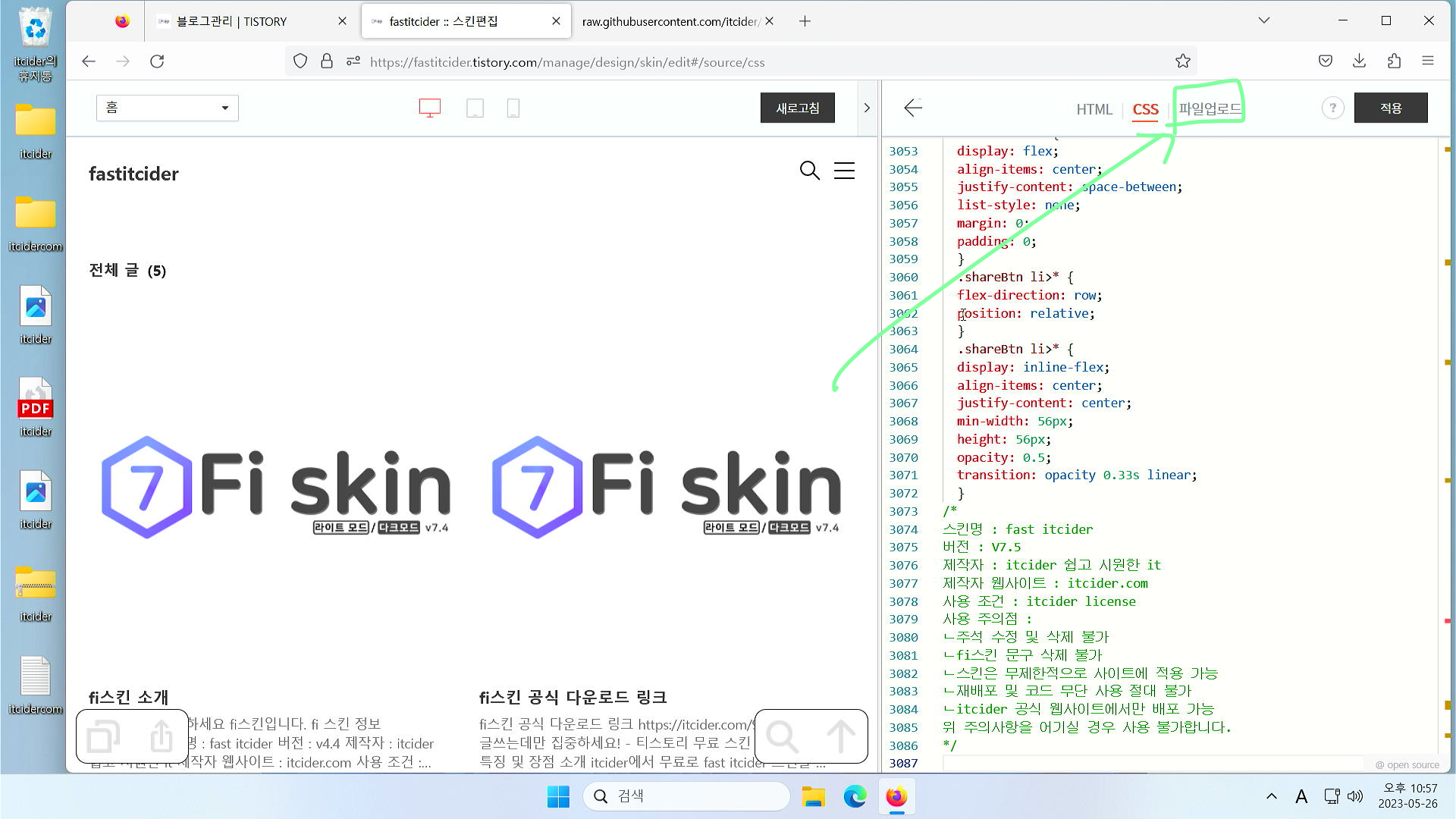
다시 티스토리 스킨 편집에 들어오셨다면,
[파일업로드]를 클릭해주세요.
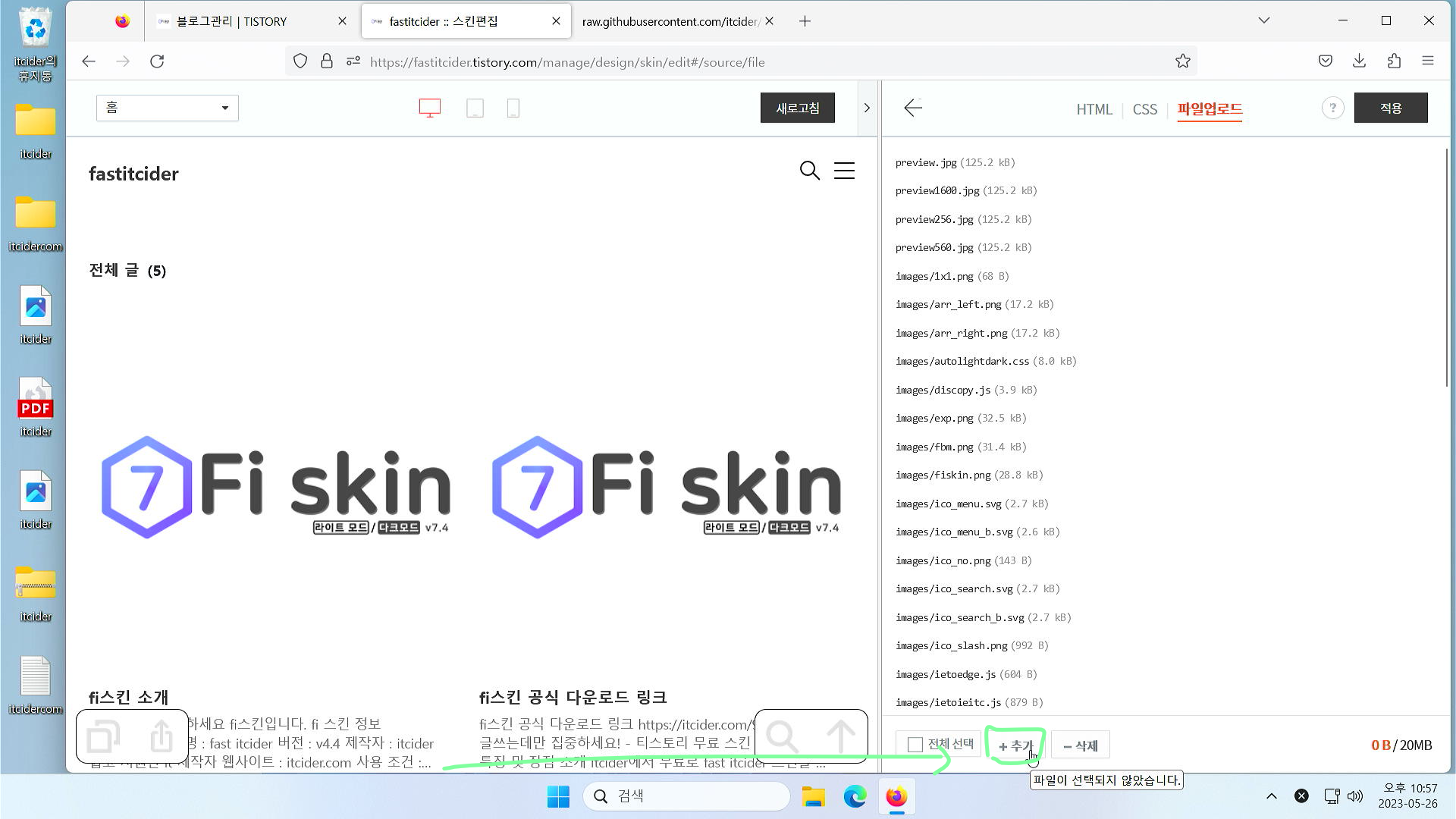
이런 화면이 뜨면 [추가] 버튼을 눌러주세요.
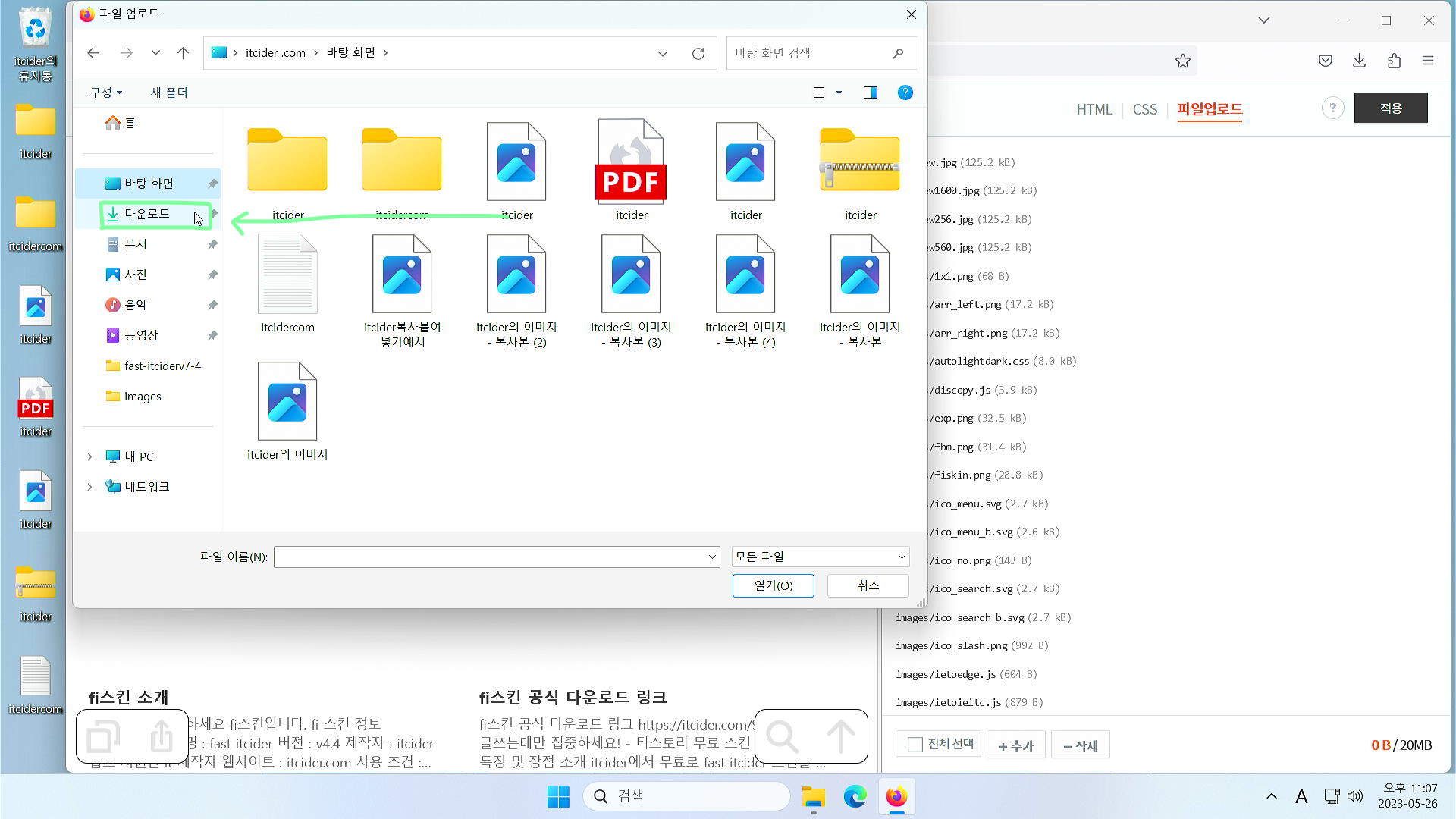
파일 업로드를 위해서 [다운로드]폴더를 클릭해주세요.
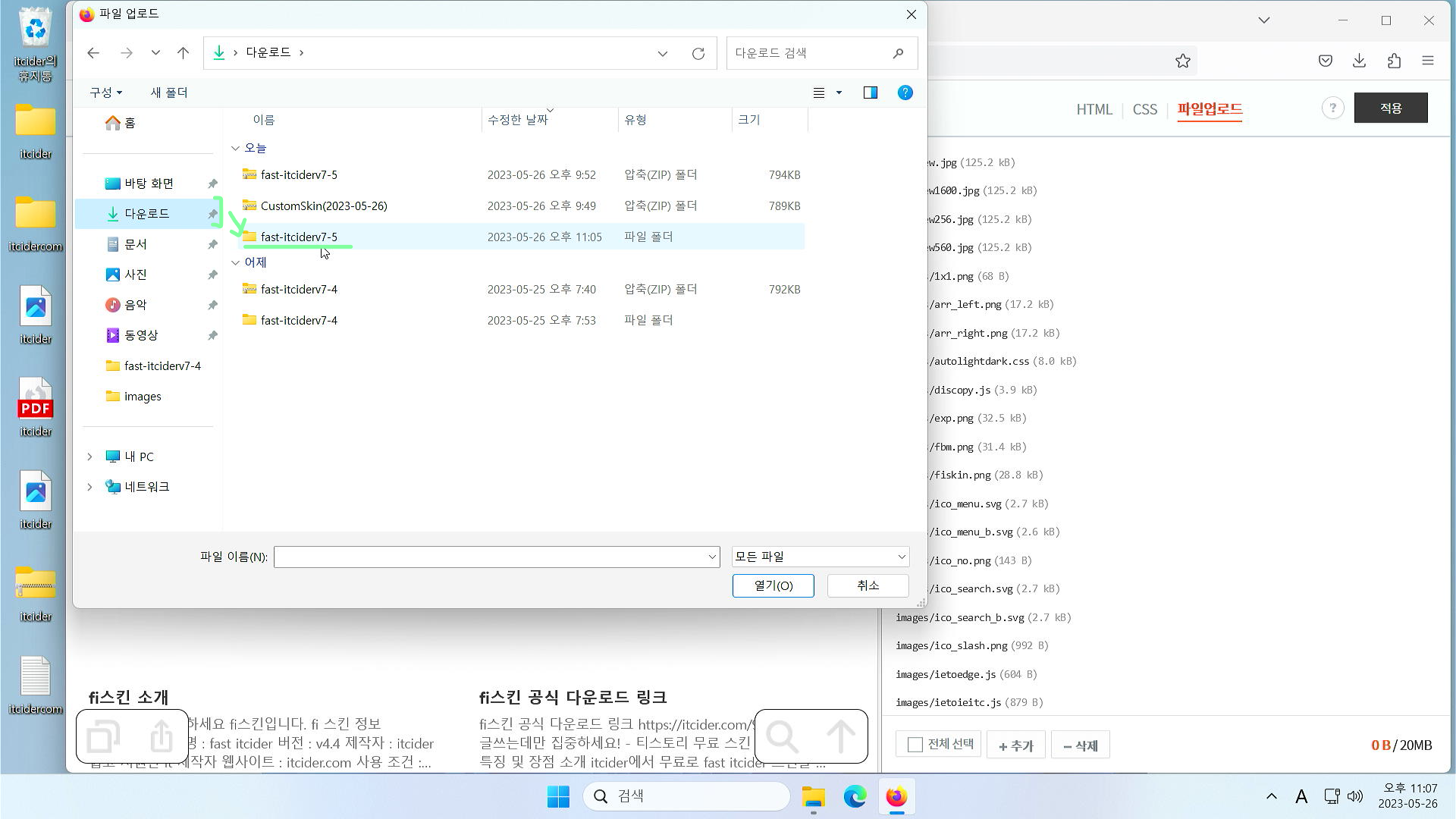
아까 압축해제한 fast-itciderv7-5 폴더를 클릭해주세요.
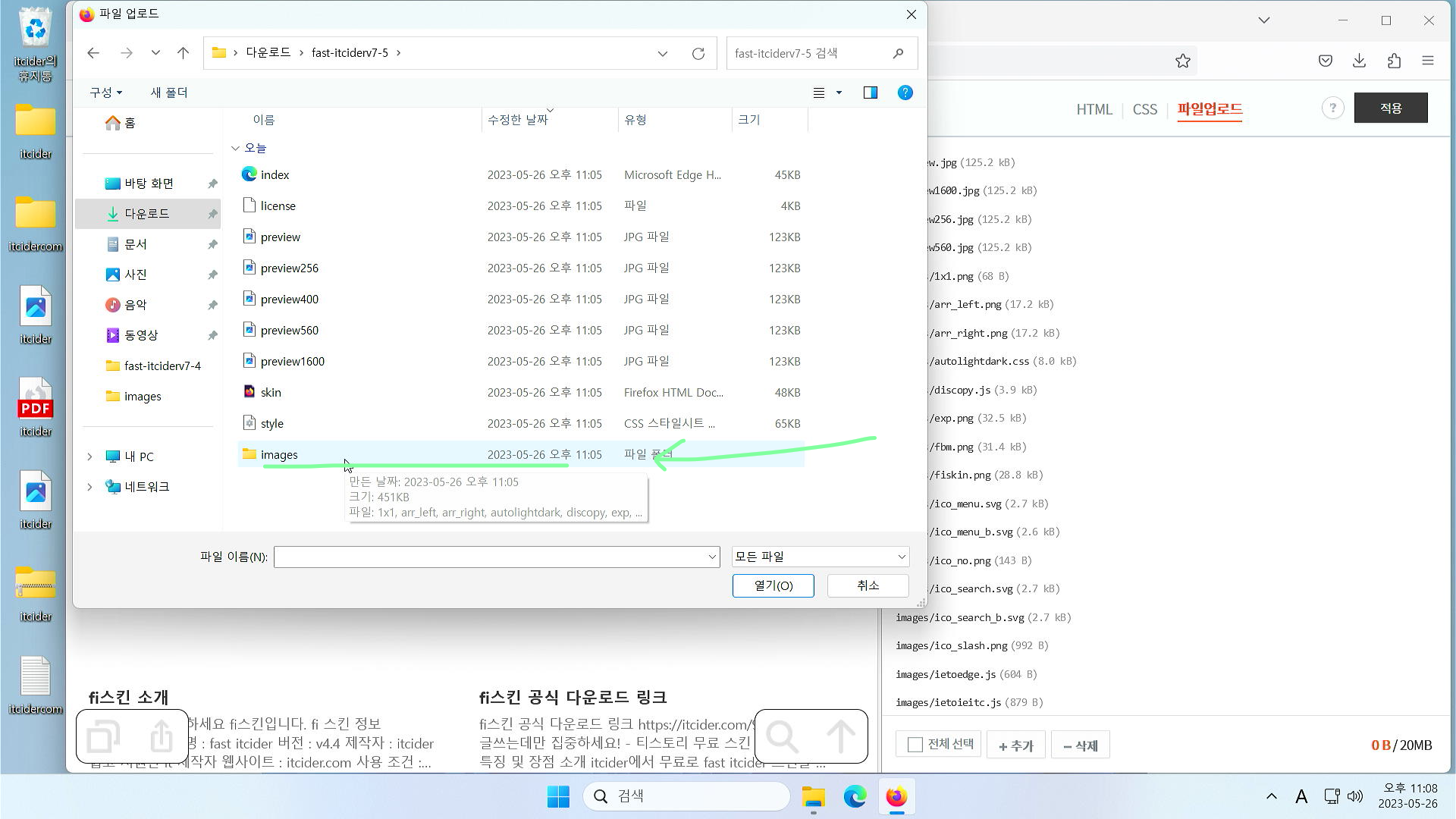
images 폴더를 클릭해주세요.
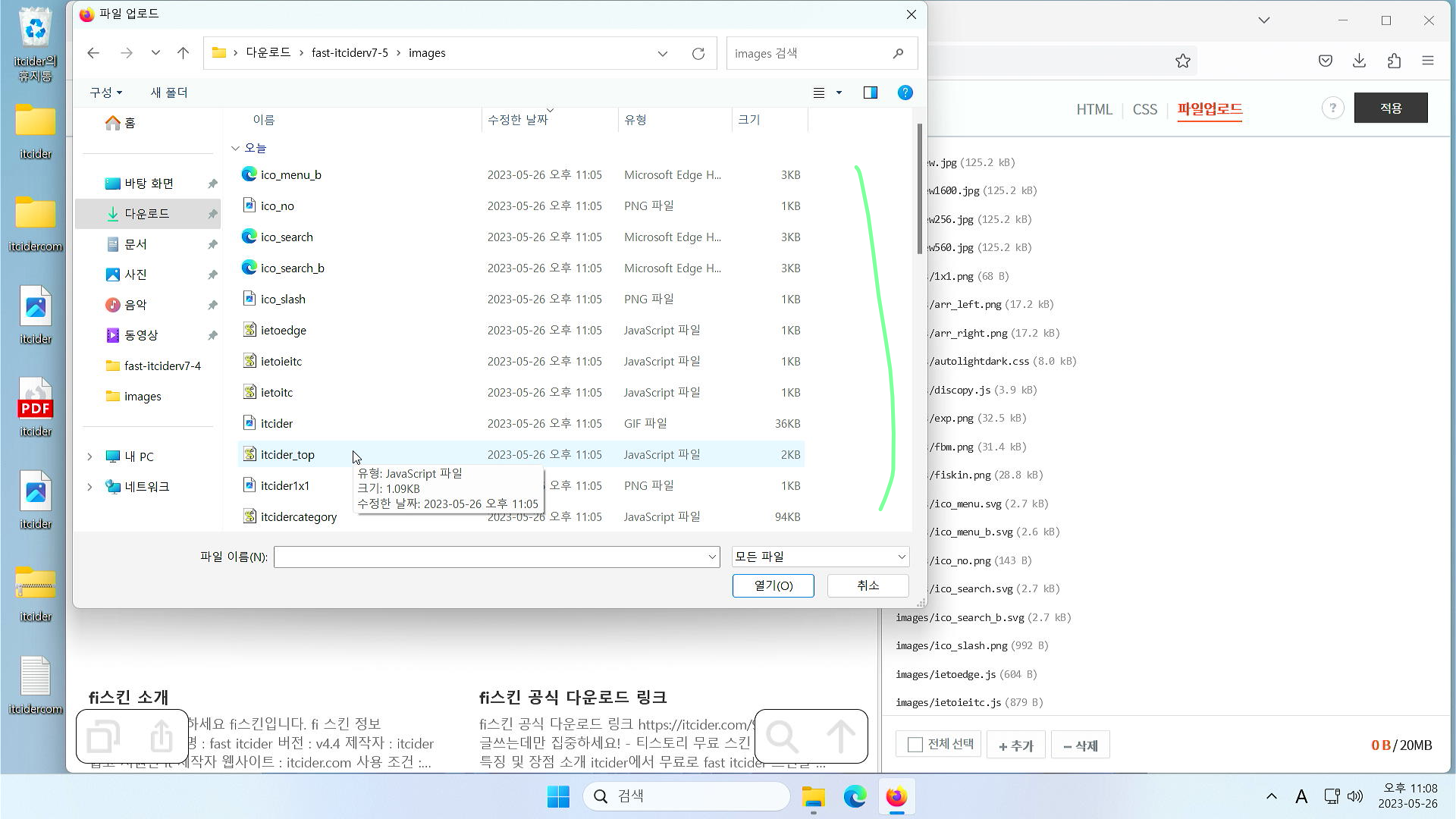
이렇게 여러 파일들이 나오는데, 전체 선택을 위해서 <ctrl + a>를 눌러주세요.
(ctrl을 누른 상태에서 알파벳 a를 눌러주시면 됩니다.)
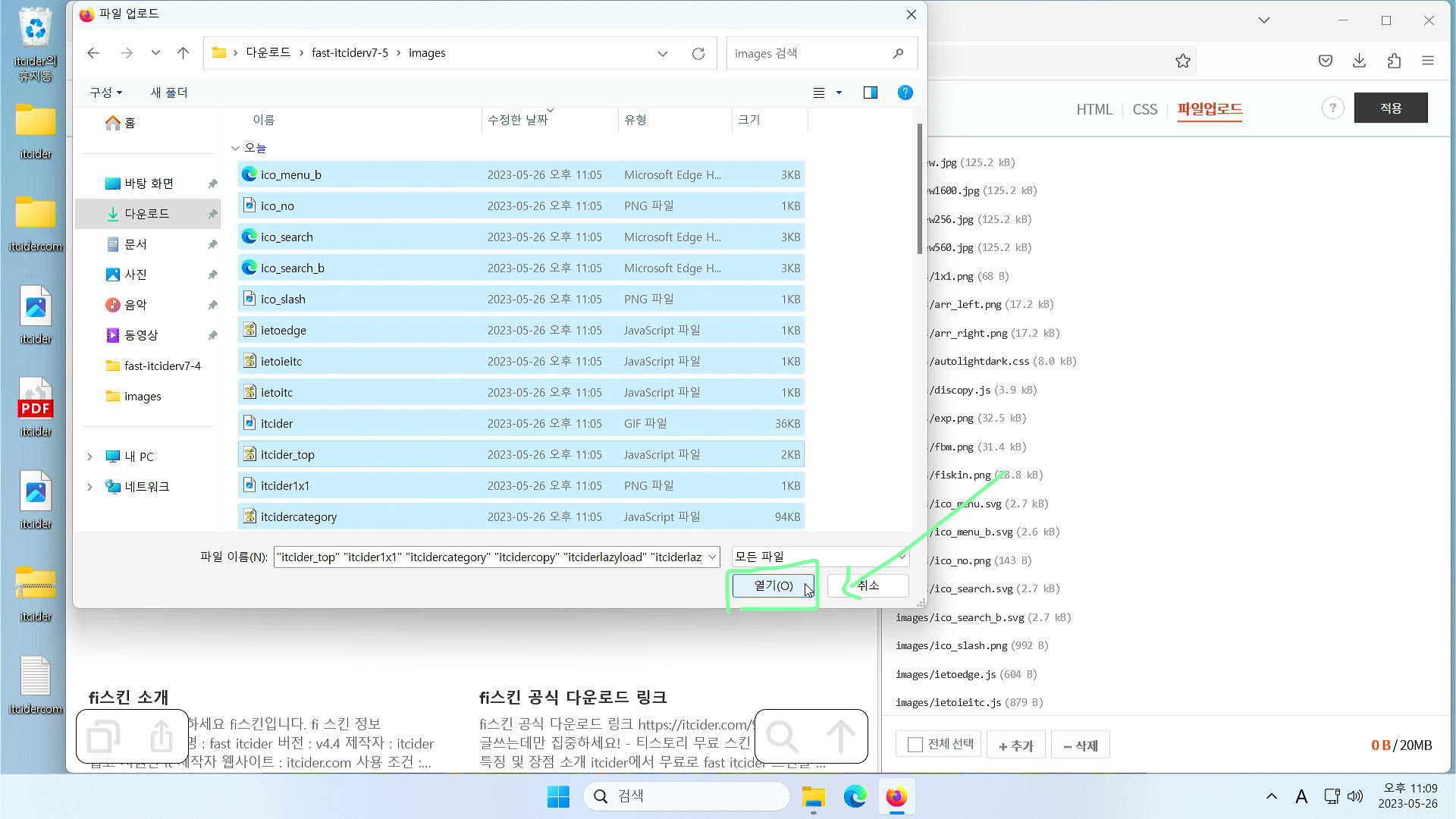
이렇게 폴더 안의 파일들을 모두 선택하셨다면 [열기]버튼을 눌러주세요.
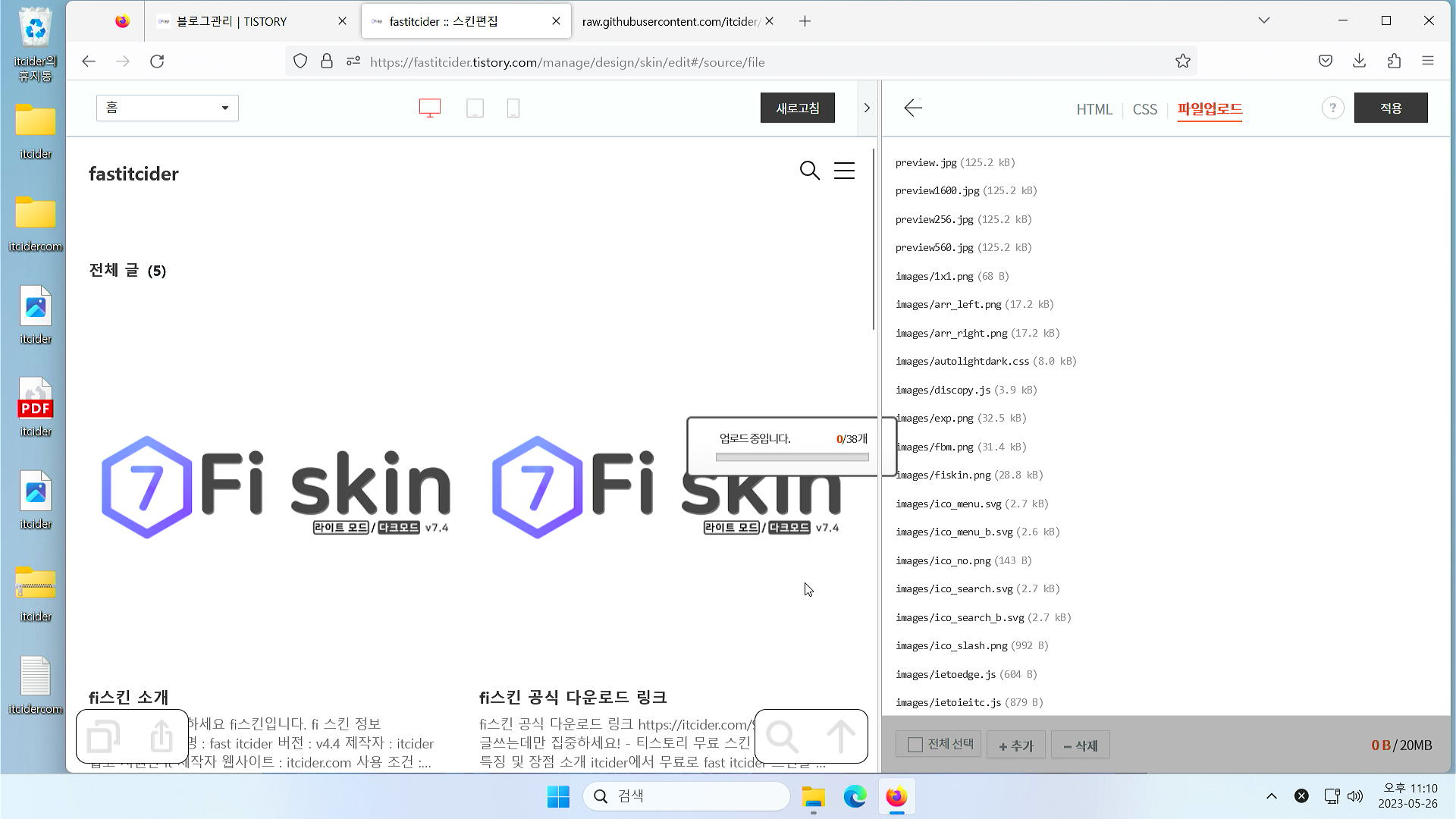
이렇게 파일들이 업로드 중이라는 메시지가 나옵니다. 좀 기다려주시면 됩니다.
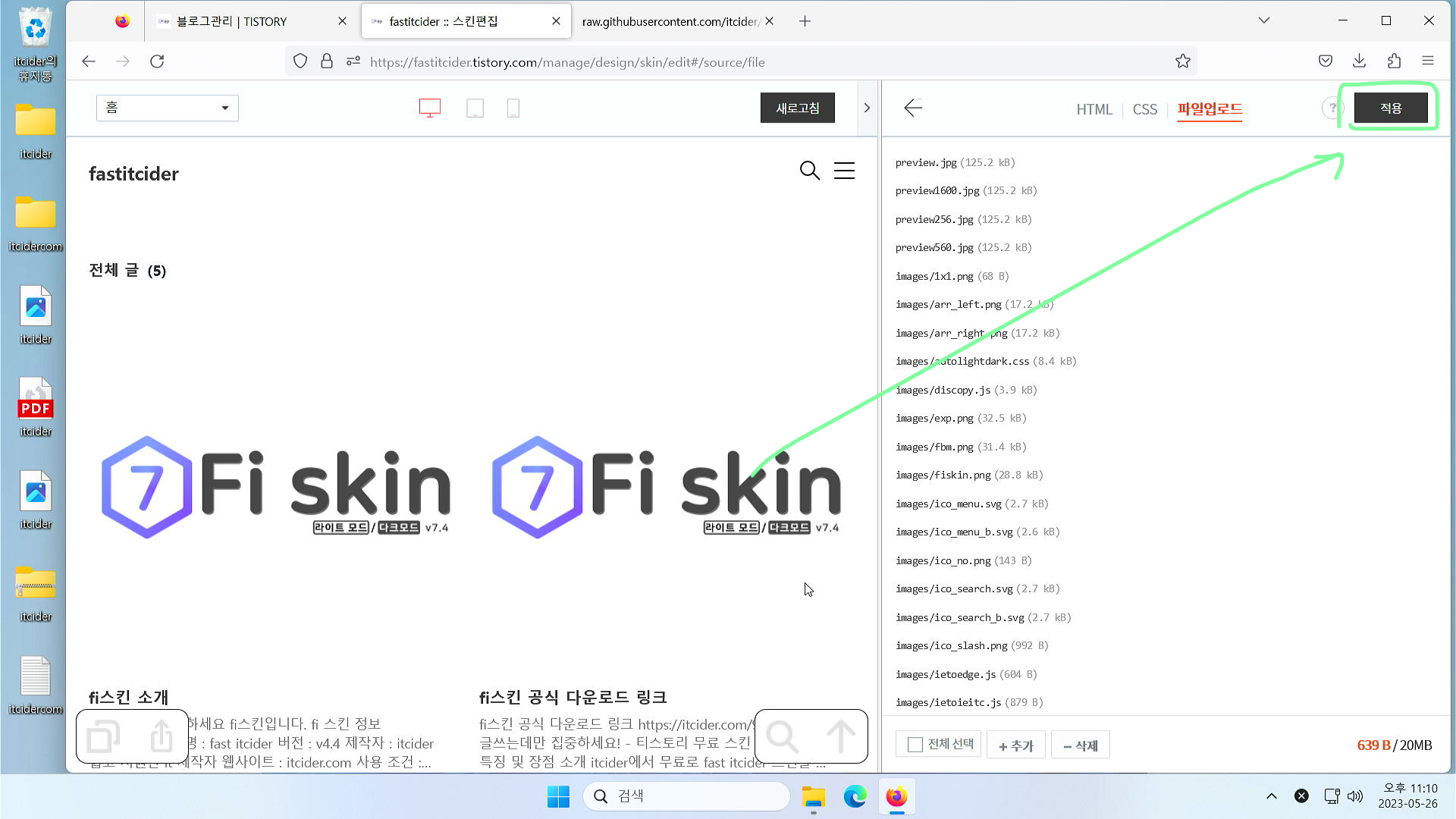
이제 마지막으로 적용을 위해서 [적용] 버튼을 눌러주세요.
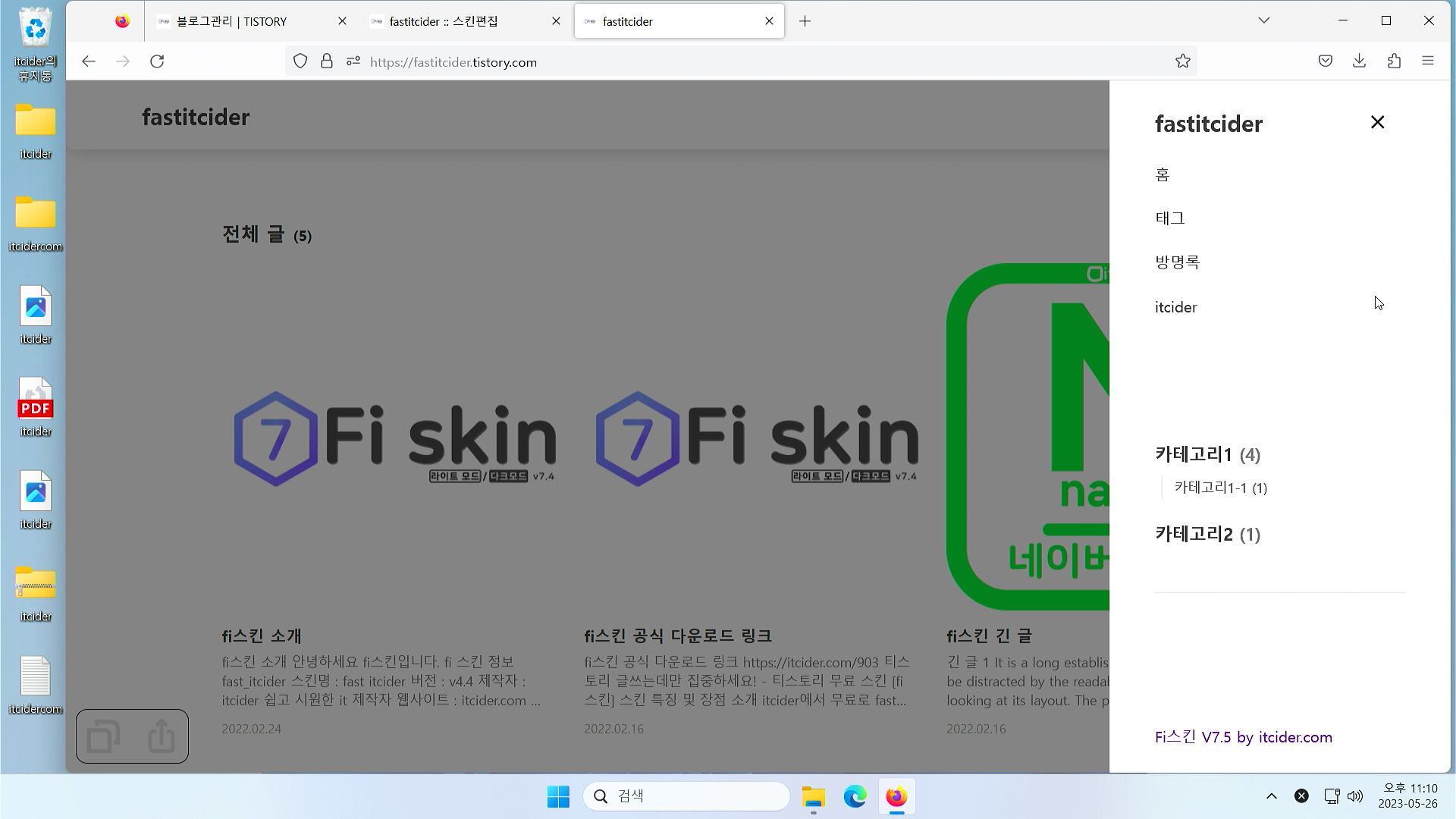
이제 자신의 웹사이트를 가보시면 이렇게 Fi스킨 7.4에서 7.5로 설정 변경 없이 업그레이드 된 것을 볼 수 있습니다.
이제 Fi스킨을 즐겁게 이용해주시면 됩니다!